Page 1
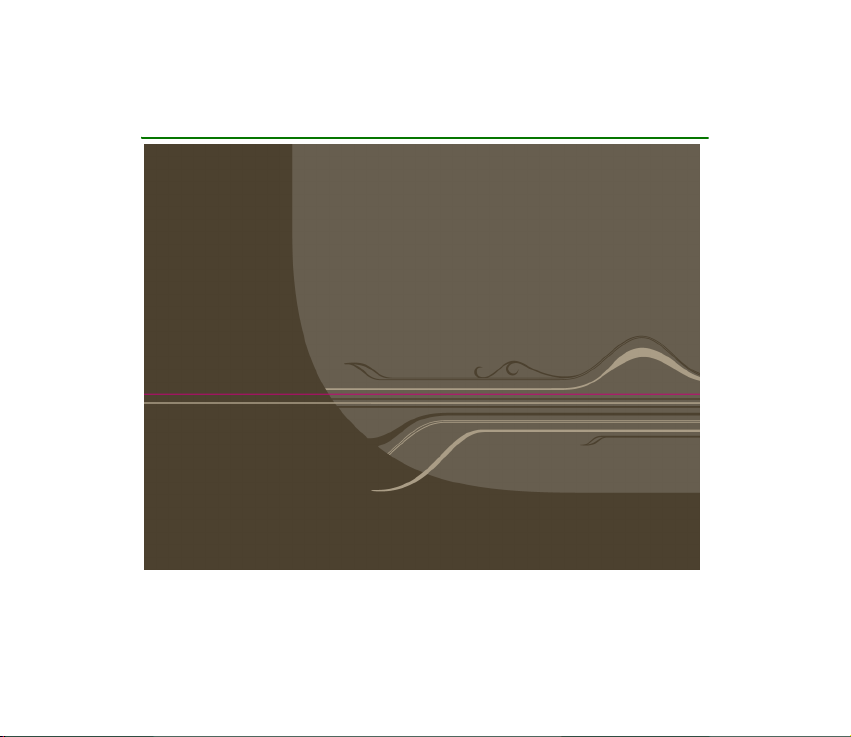
Nokia 7360 lieto¹anas pamàcïba
9243666
1. izdevums
Page 2
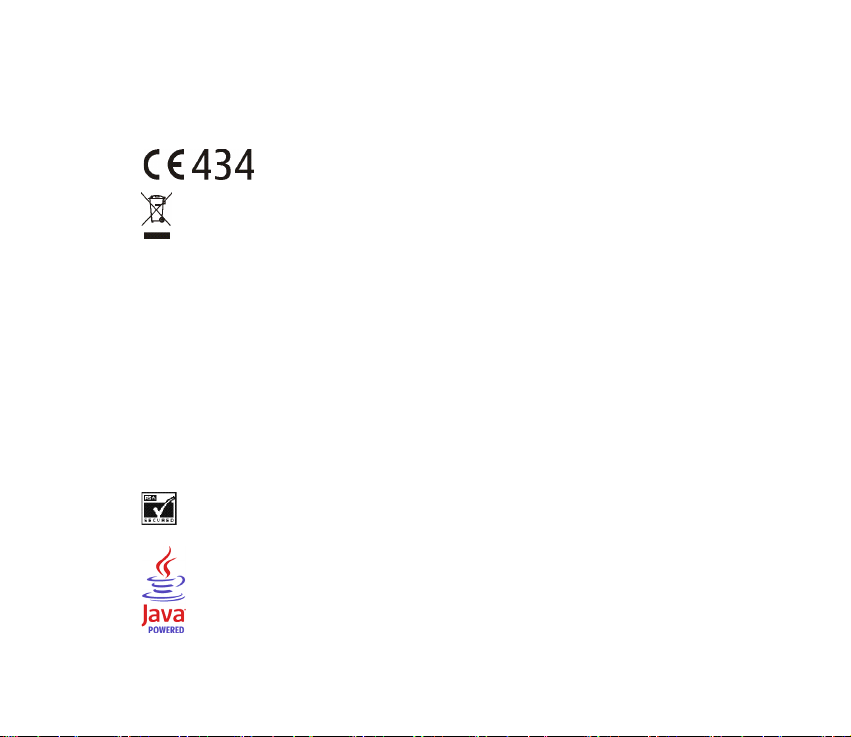
PAZIÑOJUMS PAR ATBILSTÏBU
Mºs, sabiedrïba ar ierobe¾otu atbildïbu NOKIA CORPORATION, ar pilnu atbildïbu paziñojam, ka
izstràdàjums RM-127 atbilst Eiropas Padomes direktïvas 1999/5/EC prasïbàm. 1999/5/EC.
Paziñojums par atbilstïbu atrodams http://www.nokia.com/phones/declaration_of_conformity/.
Pàrsvïtrotas atkritumu urnas simbols noràda, ka Eiropas Savienïbà ¹is izstràdàjums pºc
ekspluatàcijas laika beigàm ir jàsavàc atsevi¹ói. Tas attiecas uz ¹o ierïci, kà arï uz jebkàdàm
papildierïcºm, kas apzïmºtas ar ¹o simbolu. Neatbrïvojieties no ¹iem izstràdàjumiem kà
ne¹óirotiem sadzïves atkritumiem.
Autortiesïbas © 2005 Nokia. Visas tiesïbas aizsargàtas.
©ï dokumenta satura da¶ºja vai pilnïga pavairo¹ana, pàrvieto¹ana, izplatï¹ana vai uzglabà¹ana jebkurà
veidà bez Nokia rakstiskas at¶aujas ir aizliegta.
Nokia, Nokia Connecting People, Xpress un Pop-Port ir Nokia Corporation preèu zïmes vai re»istrºtas
preèu zïmes. Citi ¹eit minºtie ra¾ojumu un uzñºmumu nosaukumi ir to ïpa¹nieku preèu zïmes vai
nosaukumi.
Nokia tune ir Nokia Corporation skañas zïme.
US Patent No 5818437 and other pending patents. T9 text input software Copyright (C) 1997-2005. Tegic
Communications, Inc. All rights reserved.
Includes RSA BSAFE cryptographic or security protocol software from RSA Security.
Java is a trademark of Sun Microsystems, Inc.
Page 3
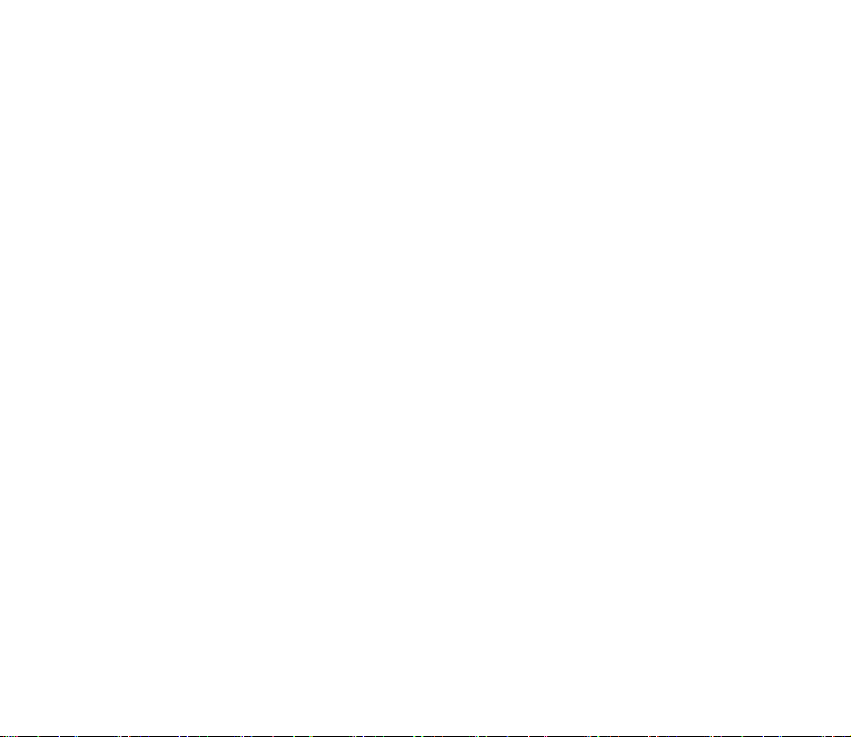
This product is licensed under the MPEG-4 Visual Patent Portfolio License (i) for personal and
noncommercial use in connection with information which has been encoded in compliance with the
MPEG-4 Visual Standard by a consumer engaged in a personal and noncommercial activity and (ii) for use
in connection with MPEG-4 video provided by a licensed video provider. No license is granted or shall be
implied for any other use. Additional information, including that related to promotional, internal, and
commercial uses, may be obtained from MPEG LA, LLC. See <http://www.mpegla.com>.
©is izstràdàjums ir licencºts saskañà ar MPEG-4 vizuàlo patentu portfe¶a licenci un paredzºts
(i) personiskai un nekomerciàlai lieto¹anai saistïbà ar informàciju, ko atbilsto¹i MPEG-4 vizuàlajam
standartam ir ¹ifrºjis patºrºtàjs, kur¹ veic personiska rakstura un nekomerciàlas darbïbas, un (ii) lieto¹anai
saistïbà ar licencºta videomateriàlu izplatïtàja nodro¹inàtu MPEG-4 video. Licences netiek pie¹óirtas un
nav paredzºtas attiecïbà uz citiem lieto¹anas veidiem. Papildu informàciju par lieto¹anu reklàmas,
iek¹ºjàm un komerciàlàm vajadzïbàm varat iegþt no firmas MPEG LA, LLC. Sk. <http://www.mpegla.com>.
"Nokia" ïsteno nepàrtrauktas attïstïbas politiku. "Nokia" patur tiesïbas bez iepriek¹ºja brïdinàjuma veikt
izmaiñas un uzlabojumus jebkuram no ¹ajà dokumentà aprakstïtajiem ra¾ojumiem.
Nekàdos apstàk¶os Nokia nenes atbildïbu par datu un ieñºmumu zaudºjumiem, kà arï par atrunàtiem,
nejau¹iem, izrieto¹iem un netie¹iem jebkura veida kaitºjumiem.
©ï dokumenta saturs tiek pasniegts tàds, "kàds tas ir". Izñemot spºkà eso¹ajos normatïvajos aktos
noteiktos gadïjumus, netiek sniegtas nekàda veida garantijas, nedz izteiktas, nedz domàtas, ieskaitot,
bet ne tikai, domàtàs kvalitàtes vai derïguma garantijas attiecïbà uz ¹ï dokumenta saturu, pareizïbu vai
ticamïbu. Nokia patur tiesïbas jebkurà laikà bez iepriek¹ºja brïdinàjuma pàrstràdàt vai anulºt ¹o
dokumentu.
Atsevi¹óu piederumu pieejamïba var bþt atkarïga no re»iona. Lþdzu, noskaidrojiet to pie tuvàkà Nokia
izplatïtàja.
©ï ierïce var ietvert deta¶as, tehnolo»ijas vai programmatþru, kuru eksportº¹anu regulº ASV un citu valstu
eksporta likumi un noteikumi. Pretlikumïga rïcïba ir aizliegta.
9243666/1. izdevums
Page 4
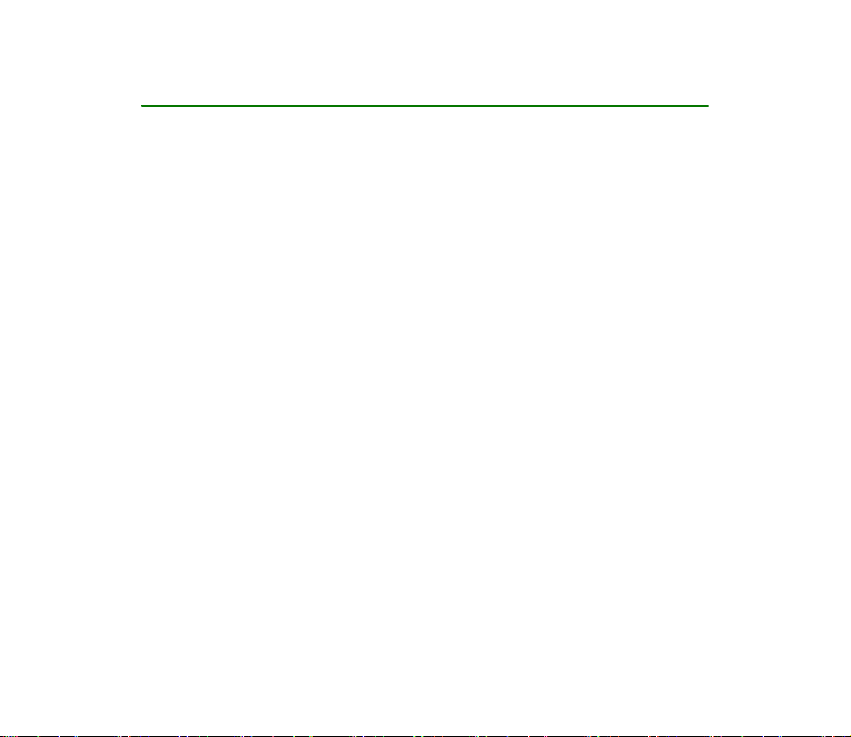
Saturs
Jþsu dro¹ïbai......................................................................................................... 9
Vispàrïga informàcija ....................................................................................... 13
Funkciju pàrskats...................................................................................................................................... 13
Piek¶uves kodi ............................................................................................................................................ 13
Konfiguràcijas uzstàdïjumu pakalpojums.......................................................................................... 15
Satura un programmu lejupielàde....................................................................................................... 15
Nokia atbalsta un kontaktinformàcija................................................................................................ 16
1. Uzsàkot lieto¹anu.......................................................................................... 17
SIM kartes un akumulatora ievieto¹ana ............................................................................................ 17
Akumulatora uzlàdº¹ana........................................................................................................................ 18
Tàlruña ieslºg¹ana un izslºg¹ana......................................................................................................... 19
Antena ......................................................................................................................................................... 20
Siksniña ....................................................................................................................................................... 20
2. Jþsu tàlrunis.................................................................................................. 21
Taustiñi un elementi................................................................................................................................ 21
Gaidï¹anas re¾ïms..................................................................................................................................... 22
Tastatþras bloóº¹ana (taustiñslºgs) .................................................................................................... 25
3. Zvana funkcijas ............................................................................................. 26
Zvanï¹ana.................................................................................................................................................... 26
Atbildº¹ana uz zvanu vai tà atteik¹ana ............................................................................................. 27
Iespºjas sarunas laikà.............................................................................................................................. 27
4Copyright © 2005 Nokia. All rights reserved.
Page 5
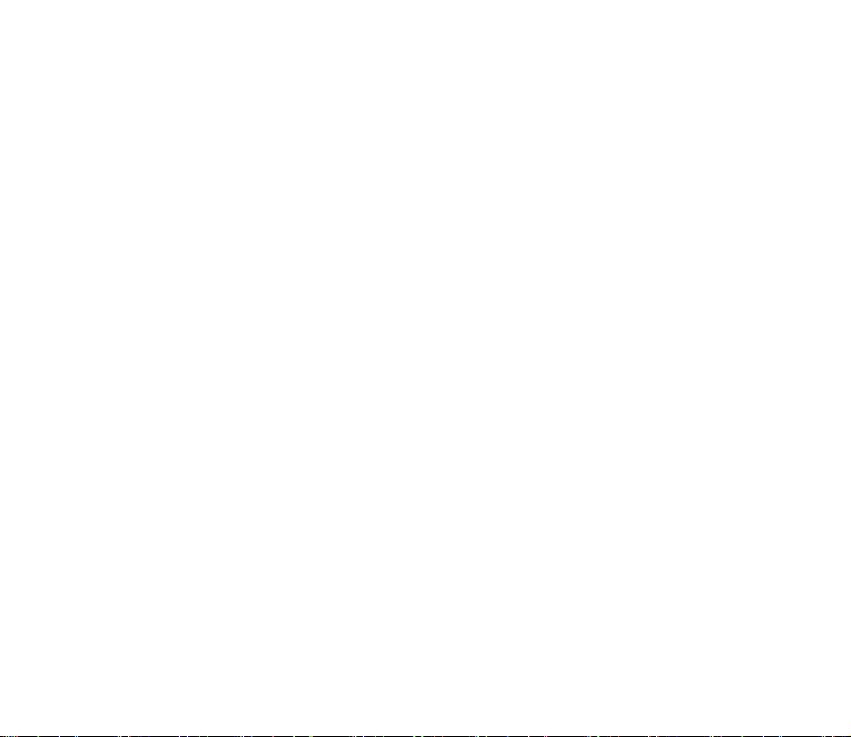
4. Teksta ievadï¹ana.......................................................................................... 29
Uzstàdïjumi ................................................................................................................................................ 29
Jutïgà teksta ievade................................................................................................................................. 29
Tradicionàlà teksta ievade...................................................................................................................... 30
5. Pàrvieto¹anàs pa izvºlnºm ........................................................................... 32
6. Ziñas............................................................................................................... 33
Ïsziñas (SMS).............................................................................................................................................. 33
Multiziñas (MMS)..................................................................................................................................... 35
Pilna atmiña............................................................................................................................................... 38
Mapes........................................................................................................................................................... 38
Zibziñas ....................................................................................................................................................... 39
Nokia Xpress audio ziñojumapmaiña.................................................................................................. 40
Tºrzº¹anas ziñojumapmaiña.................................................................................................................. 41
E-pasta programma ................................................................................................................................. 47
Balss ziñas .................................................................................................................................................. 49
Infoziñas...................................................................................................................................................... 50
Pakalpojumu komandas.......................................................................................................................... 50
Ziñu dzº¹ana.............................................................................................................................................. 50
Ziñu uzstàdïjumi ....................................................................................................................................... 50
Ziñu skaitïtàjs ............................................................................................................................................ 53
7. Kontakti......................................................................................................... 54
Kontakta meklº¹ana ................................................................................................................................ 54
Vàrdu un tàlruñu numuru saglabà¹ana.............................................................................................. 54
Numuru, teksta vai attºla saglabà¹ana.............................................................................................. 54
Kontaktu kopº¹ana................................................................................................................................... 55
Kontakta datu redi»º¹ana...................................................................................................................... 55
Kontaktu vai to deta¶u dzº¹ana............................................................................................................ 56
5Copyright © 2005 Nokia. All rights reserved.
Page 6
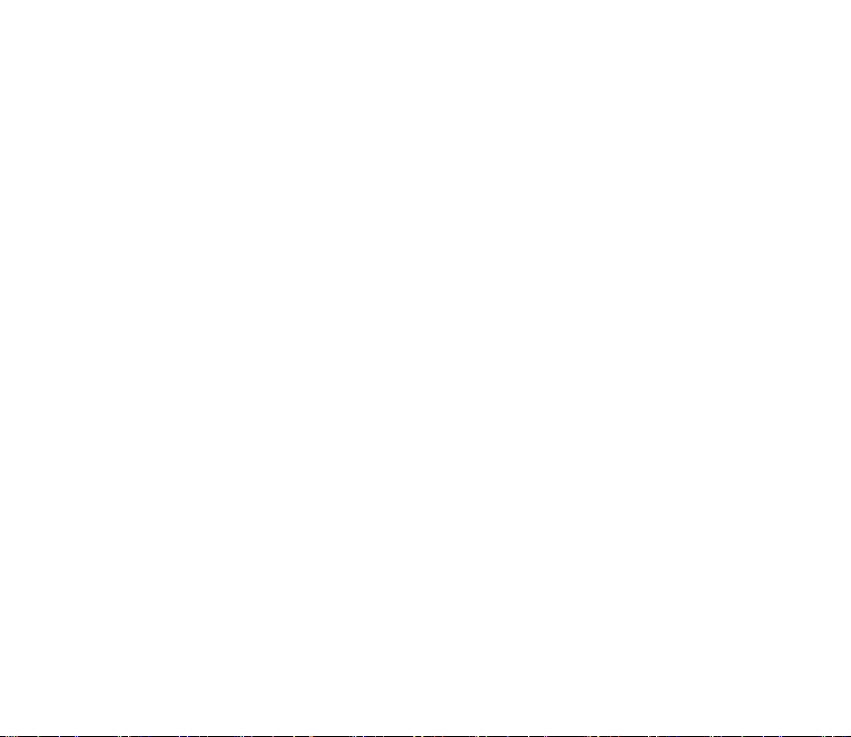
Vizïtkartes................................................................................................................................................... 56
Mana dalïba ............................................................................................................................................... 57
Abonºtie vàrdi ........................................................................................................................................... 58
Uzstàdïjumi ................................................................................................................................................ 59
Grupas.......................................................................................................................................................... 60
Izsaukums ar balsi .................................................................................................................................... 60
Àtrie zvani................................................................................................................................................... 61
Info, pakalpojums un mani numuri ..................................................................................................... 62
8. Zvanu arhïvs .................................................................................................. 63
Pºdºjo zvanu saraksti.............................................................................................................................. 63
Skaitïtàji un taimeri................................................................................................................................. 63
9. Uzstàdïjumi.................................................................................................... 64
Profili............................................................................................................................................................ 64
Motïvi........................................................................................................................................................... 64
Signàli.......................................................................................................................................................... 65
Mani ïsce¶i .................................................................................................................................................. 65
Displejs......................................................................................................................................................... 66
Laiks un datums........................................................................................................................................ 67
Zvani............................................................................................................................................................. 67
Tàlrunis ........................................................................................................................................................ 68
Savienojumi................................................................................................................................................ 69
Papildierïces ............................................................................................................................................... 72
Konfigurº¹ana............................................................................................................................................ 72
Dro¹ïba......................................................................................................................................................... 74
Rþpnïcas uzstàdïjumu atjauno¹ana .................................................................................................... 75
10.Operatora izvºlne ........................................................................................ 76
11.Galerija......................................................................................................... 77
6Copyright © 2005 Nokia. All rights reserved.
Page 7
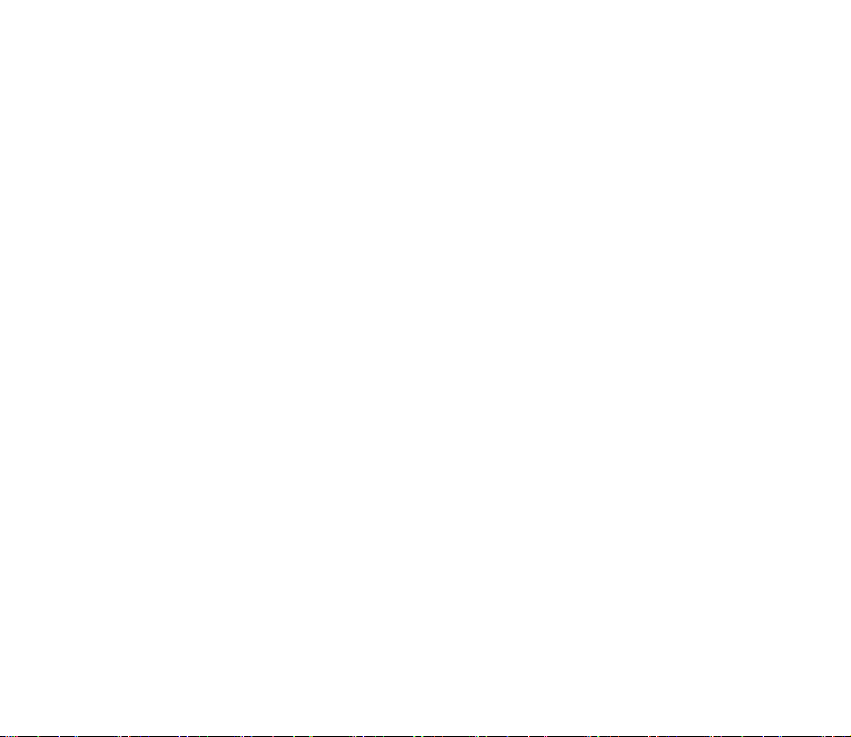
12.Multivide...................................................................................................... 78
Kamera......................................................................................................................................................... 78
Radio ............................................................................................................................................................ 79
Ierakstïtàjs .................................................................................................................................................. 80
13.Plànotàjs....................................................................................................... 82
Modinàtàjs.................................................................................................................................................. 82
Kalendàrs .................................................................................................................................................... 83
Uzdevumi .................................................................................................................................................... 84
Piezïmes....................................................................................................................................................... 84
Sinhronizàcija............................................................................................................................................ 85
Kalkulators.................................................................................................................................................. 87
Hronometrs................................................................................................................................................. 88
Atpaka¶skaitï¹anas taimeris................................................................................................................... 88
14.Programmas ................................................................................................. 90
Spºles........................................................................................................................................................... 90
Kolekcija...................................................................................................................................................... 91
15.Ràcijsaziña.................................................................................................... 93
Ràcijsaziñas izvºlne ................................................................................................................................. 93
Pievieno¹anàs ràcijsaziñai un atvieno¹anàs no tàs ........................................................................ 94
Ràcijsaziñas zvanï¹ana un zvana sañem¹ana................................................................................... 95
Atzvanï¹anas pieprasïjumi ..................................................................................................................... 97
Privàta kontakta pievieno¹ana.............................................................................................................. 99
Grupu izveide un uzstàdï¹ana............................................................................................................ 100
Ràcijsaziñas uzstàdïjumi ..................................................................................................................... 102
7Copyright © 2005 Nokia. All rights reserved.
Page 8
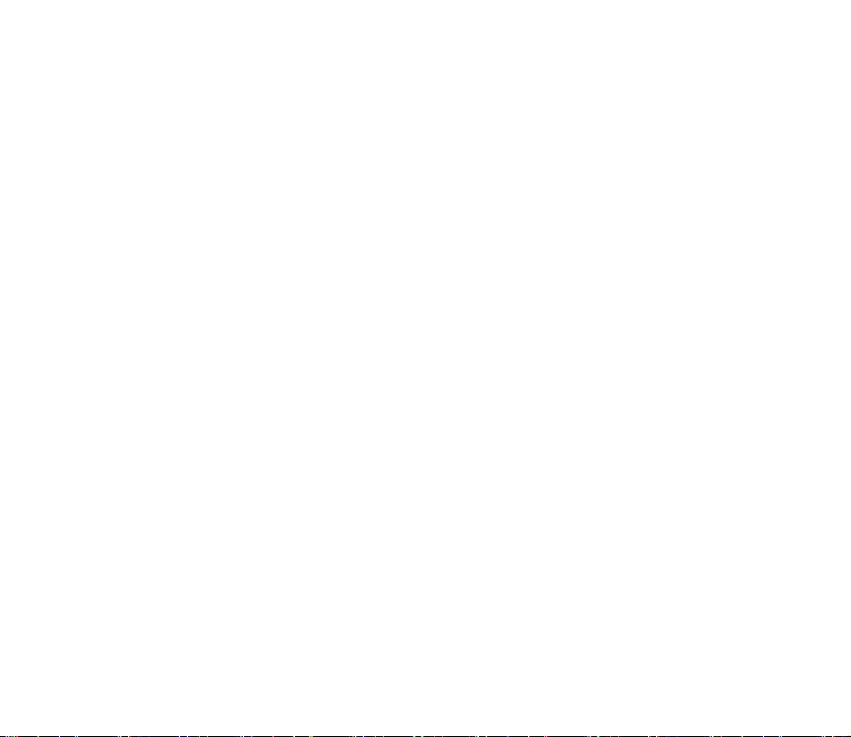
16.Web ............................................................................................................ 104
Pàrlþka uzstàdï¹ana.............................................................................................................................. 104
Savienojuma ar pakalpojumu izveide .............................................................................................. 104
Lapu pàrlþko¹ana................................................................................................................................... 105
Attºlojuma uzstàdïjumi ....................................................................................................................... 107
Sïkfaili....................................................................................................................................................... 108
Skripti dro¹à savienojumà................................................................................................................... 108
Gràmatzïmes........................................................................................................................................... 108
Failu ielàde .............................................................................................................................................. 109
Sañemtàs pakalpojumu ziñas............................................................................................................. 109
Ke¹atmiña................................................................................................................................................ 110
Pàrlþka dro¹ïba....................................................................................................................................... 111
Pozicionº¹anas informàcija ................................................................................................................ 113
17.SIM pakalpojumi ....................................................................................... 115
18.Savienojums ar personàlo datoru ............................................................ 116
Nokia PC Suite........................................................................................................................................ 116
Pake¹dati, HSCSD un CSD ................................................................................................................... 116
Datu sakaru lietojumprogrammas .................................................................................................... 117
19.Informàcija par akumulatoriem............................................................... 118
Uzlàdº¹ana un izlàdº¹ana................................................................................................................... 118
Nokia akumulatoru autentifikàcijas vadlïnijas.............................................................................. 119
Apkope un glabà¹ana ..................................................................................... 122
Papildinformàcija par dro¹ïbu........................................................................ 124
Indekss ............................................................................................................. 129
8Copyright © 2005 Nokia. All rights reserved.
Page 9
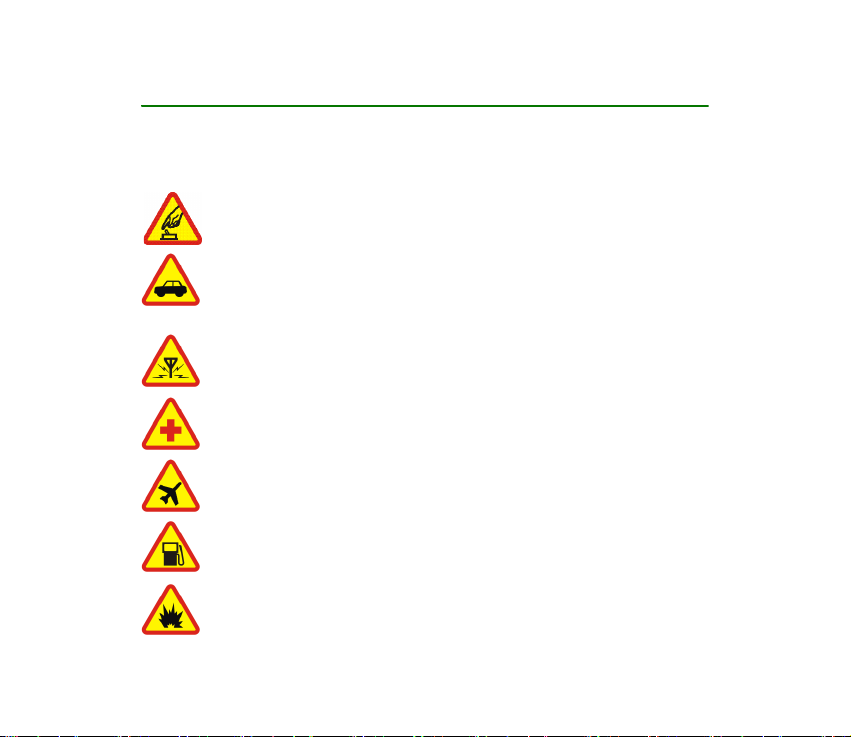
Jþsu dro¹ïbai
Izlasiet ¹os vienkàr¹os noràdïjumus. To neievºro¹ana var bþt bïstama vai pretlikumïga. Lai
iegþtu pla¹àku informàciju, izlasiet visu lietotàja rokasgràmatu.
IESLªDZIET DRO©ÀS VIETÀS
Neieslºdziet mobilo tàlruni vietàs, kur tà lieto¹ana ir aizliegta vai var izraisït
traucºjumus un ir bïstama.
SATIKSMES DRO©ÏBA IR PIRMAJÀ VIETÀ
Ievºrojiet visus vietºjos likumus. Autovadïtàja rokàm vienmºr jàbþt brïvàm, lai
nekas netraucºtu vadït transportlïdzekli. Vadot automa¹ïnu, satiksmes dro¹ïbai
jàbþt pirmajà vietà.
DARBÏBAS TRAUCªJUMI
Ikviens mobilais tàlrunis var bþt jutïgs pret traucºjumiem, kas ietekmº tà
darbïbas kvalitàti.
IZSLªDZIET SLIMNÏCÀ
Ievºrojiet visus ierobe¾ojumus. Izslºdziet tàlruni, atrodoties medicïnisko ierïèu
tuvumà.
IZSLªDZIET LIDMA©ÏNÀ
Ievºrojiet visus ierobe¾ojumus. Mobilàs ierïces var izraisït traucºjumus
lidma¹ïnàs.
IZSLªDZIET, UZPILDOT DEGVIELU
Nelietojiet tàlruni degvielas uzpildes stacijàs. Nelietojiet to degvielas vai
óïmisku vielu tuvumà.
IZSLªDZIET SPRIDZINÀ©ANAS DARBU TUVUMÀ
Ievºrojiet visus ierobe¾ojumus. Nelietojiet tàlruni vietàs, kur notiek
spridzinà¹anas darbi.
9Copyright © 2005 Nokia. All rights reserved.
Page 10
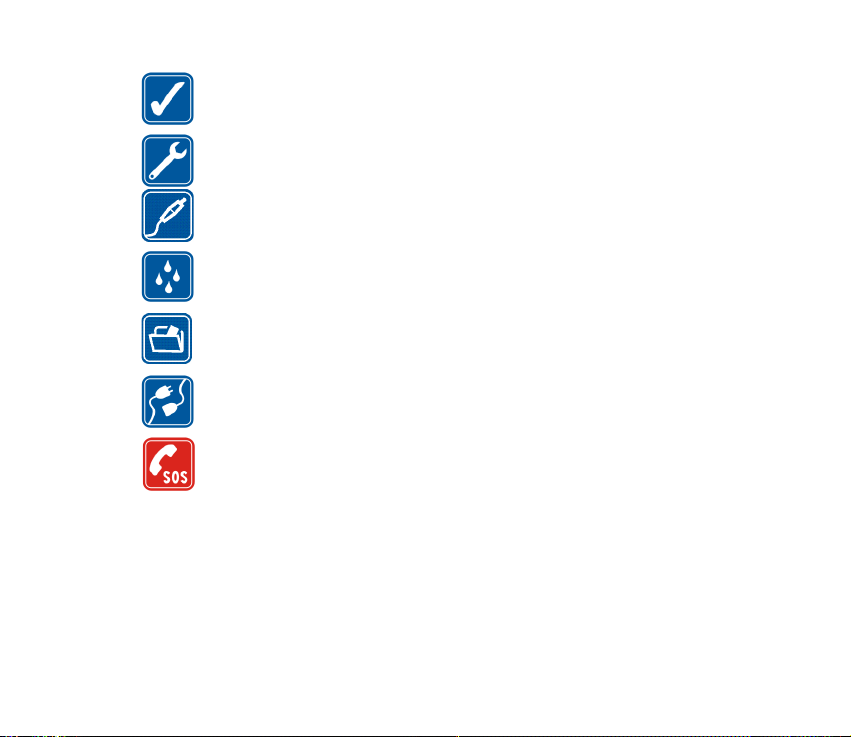
LIETOJIET SAUDZÏGI
Lietojiet izstràdàjumu tikai standarta pozïcijà, kà aprakstïts tà dokumentàcijà.
Bez vajadzïbas neaiztieciet antenu.
KVALIFICªTA APKOPE
©ï izstràdàjuma uzstàdï¹anu un remontu drïkst veikt tikai kvalificºti speciàlisti.
PAPILDIERÏCES UN AKUMULATORI
Lietojiet tikai apstiprinàtas papildierïces un akumulatorus. Nesavienojiet
nesaderïgus izstràdàjumus.
ÞDENSIZTURÏBA
©is tàlrunis nav þdensizturïgs. Sargàjiet to no mitruma.
DUBLªJUMKOPIJAS
Atcerieties, ka visai svarïgajai tàlrunï saglabàtajai informàcijai jàizveido
dublºjumkopijas vai tà jàpieraksta.
SAVIENO©ANA AR CITÀM IERÏCªM
Savienojot ar citu ierïci, detalizºtus dro¹ïbas noràdïjumus sk. ¹ïs ierïces lietotàja
rokasgràmatà. Nesavienojiet nesaderïgus izstràdàjumus.
ZVANÏ©ANA ÀRKÀRTAS SITUÀCIJÀS
Tàlrunim jàbþt ieslºgtam un jàdarbojas. Nospiediet beigu taustiñu tik rei¾u, cik
nepiecie¹ams, lai nodzºstu ekràna ràdïjumus un atgrieztos sàkuma ekrànà.
Ievadiet avàrijas dienestu izsauk¹anas numuru un pºc tam nospiediet
zvanï¹anas taustiñu. Paziñojiet savu atra¹anàs vietu. Nepàrtrauciet sarunu,
pirms jums to neat¶auj.
■ Par ¹o ierïci
©ajà rokasgràmatà aprakstïtà mobilà ierïce ir apstiprinàta lieto¹anai tïklos EGSM 900 un
GSM 1800 un 1900. Pla¹àku informàciju par sakaru tïkliem lþdziet pakalpojumu sniedzºjam.
10Copyright © 2005 Nokia. All rights reserved.
Page 11
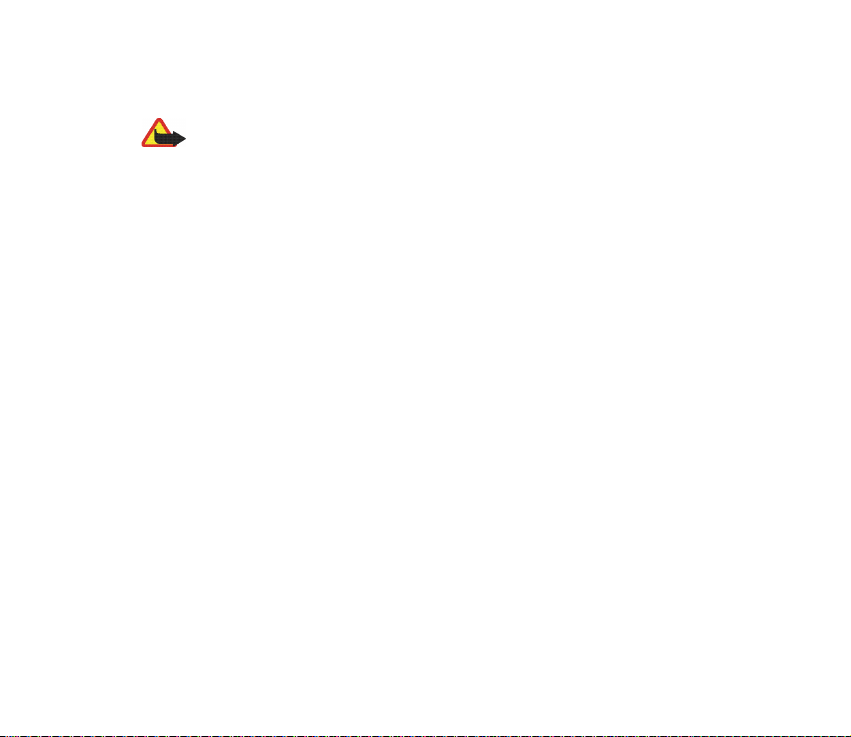
Lietojot ¹ïs ierïces funkcijas, ievºrojiet visas likumu prasïbas, kà arï citu personu privàtàs
intereses un likumïgàs tiesïbas.
Uzmanïbu! Jebkuru ¹ïs ierïces funkciju, izñemot modinàtàju, var lietot tikai tad, ja
ierïce ir ieslºgta. Neieslºdziet ierïci, ja mobilàs ierïces lieto¹ana var izraisït
traucºjumus un ir bïstama.
■ Tïkla pakalpojumi
Lai varºtu lietot tàlruni, jàizmanto mobilo sakaru pakalpojumu sniedzºja pakalpojumi.
Daudzu ¹ïs ierïces funkciju darbïba ir atkarïga no funkcijàm mobilo sakaru tïklà. ©ie tïkla
pakalpojumi, iespºjams, nav pieejami visos tïklos, vai arï tos var izmantot tikai tad, ja par to
esat ïpa¹i vienojies ar pakalpojumu sniedzºju. Iespºjams, jums nepiecie¹ami pakalpojumu
sniedzºja papildu noràdïjumi par ¹o pakalpojumu lieto¹anu, kà arï informàcija par izmaksàm.
Atsevi¹óos tïklos pastàv ierobe¾ojumi, kas nosaka iespºjas izmantot tïkla pakalpojumus.
Piemºram, ne visi tïkli nodro¹ina visas valodai raksturïgàs rakstzïmes un pakalpojumus.
Pakalpojumu sniedzºjs var pieprasït, lai atsevi¹óas jþsu ierïces funkcijas tiktu atspºjotas vai
netiktu aktivizºtas. Tàdà gadïjumà ¹ïs funkcijas netiek ràdïtas ierïces izvºlnº. Iespºjams arï,
ka ierïce ir ïpa¹i konfigurºta jþsu tïkla pakalpojuma sniedzºjam. ©ï konfiguràcija var ietvert
izmaiñas izvºlñu nosaukumos, izvºlñu secïbà, kà arï ikonàs. Pla¹àku informàciju lþdziet
pakalpojumu sniedzºjam.
©ï ierïce atbalsta WAP 2.0 protokolus (HTTP un SSL), kuri izmanto TCP/IP protokolus. Lai
varºtu lietot atsevi¹óas ¹ïs ierïces funkcijas, piem., ïsziñas, multiziñas, audioziñas, tºrzº¹anas
pakalpojums, e-pasts, ar dalïbas informàciju papildinàti kontakti, mobilà interneta
pakalpojumi, satura un programmu lejupielàde un sinhronizàcija ar attàlu interneta serveri,
tïklam jànodro¹ina ¹ïs tehnolo»ijas.
11Copyright © 2005 Nokia. All rights reserved.
Page 12
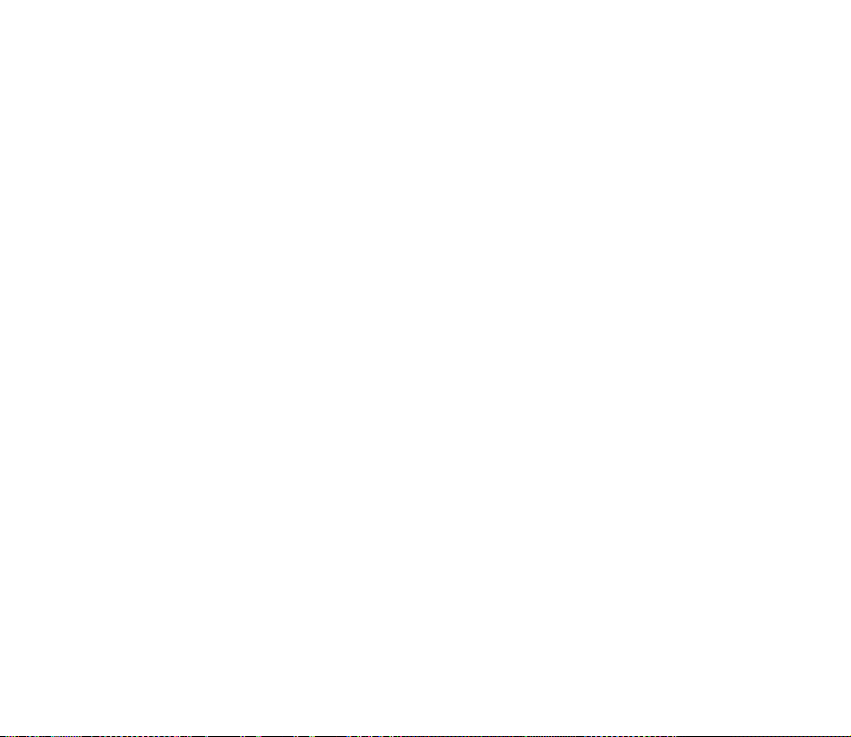
■ Koplietotà atmiña
Tàlrunim ir divas atmiñas. Pirmo atmiñu var koplietot ¹ïs funkcijas: kontakti, ïsziñas,
multiziñas (bez pielikumiem), audioziñas, tºrzº¹ana, grupas, balss komandas, kalendàrs un
uzdevumi. Otro koplietoto atmiñu izmanto faili, kas tiek saglabàti Galerija, multiziñu
pielikumi, e-pasts un Java
samazinàties atmiñas apjoms, kas pieejams pàrºjàm funkcijàm, kuras koplieto atmiñu.
Piem., saglabàjot daudzas Java programmas, var tikt izlietota visa pieejamà atmiña. Ja
mº»inàt lietot kàdu koplietotàs atmiñas funkciju, ierïce var paràdït ziñojumu, ka atmiña ir
pilna. Lai ¹àdà gadïjumà turpinàtu ierïces izmanto¹anu, izdzºsiet da¶u informàcijas vai
ierakstu, kuri tiek glabàti koplietotàs atmiñas funkcijàs. Atsevi¹óàm funkcijàm, piemºram,
ïsziñàm, iespºjams, ir ïpa¹i atvºlºts noteikts atmiñas apjoms papildus atmiñai, kas tiek
koplietota ar citàm funkcijàm.
TM
programmas. Lietojot vienu vai vairàkas no ¹ïm funkcijàm, var
■ Papildierïces
Da¾i praktiski padomi par piederumiem un papildierïcºm:
• Glabàjiet piederumus un papildierïces maziem bºrniem nepieejamà vietà.
• Atvienojot piederuma vai papildierïces stràvas kabeli, satveriet un velciet kontaktdak¹u,
nevis kabeli.
• Regulàri pàrbaudiet, vai transportlïdzeklï uzstàdïtàs papildierïces ir cie¹i nostiprinàtas un
darbojas pareizi.
• Sare¾»ïtu papildierïèu uzstàdï¹ana automa¹ïnà jàveic tikai kvalificºtam speciàlistam.
12Copyright © 2005 Nokia. All rights reserved.
Page 13

Vispàrïga informàcija
■ Funkciju pàrskats
Tàlrunis piedàvà daudzas ikdienà ¶oti ºrti lietojamas funkcijas, piem., kalendàru,
pulksteni, modinàtàju, radio un iebþvºtu kameru. Tàlrunis nodro¹ina arï ¹àdas
funkcijas:
• Enhanced data rates for GSM evolution (EDGE). Sk. Pake¹dati (EGPRS) 70. lpp.;
• papla¹inàmà hiperteksta iezïmº¹anas valoda (XHTML). Sk. Web 104. lpp.;
• audio ziñojumapmaiña. Sk. Nokia Xpress audio ziñojumapmaiña 40. lpp.;
• Tºrzº¹ana. Sk. Tºrzº¹anas ziñojumapmaiña 41. lpp.;
• E-pasta programma. Sk. E-pasta programma 47. lpp.;
•Ràcijsaziña. Sk. Ràcijsaziña 93. lpp.;
• Ar dalïbas informàciju papildinàti kontakti. Sk. Mana dalïba 57. lpp.;
• Java 2 platforma, Micro Edition (J2ME
■ Piek¶uves kodi
Dro¹ïbas kods
Dro¹ïbas kods (5-10 cipari) palïdz aizsargàt tàlruni pret neat¶autu lieto¹anu.
Sàkotnºjais kods ir 12345. Informàciju par koda nomainï¹anu un telefona
uzstàdï¹anu koda pieprasï¹anai sk. Dro¹ïba 74. lpp.
TM
). Sk. Programmas 90. lpp.
13Copyright © 2005 Nokia. All rights reserved.
Page 14
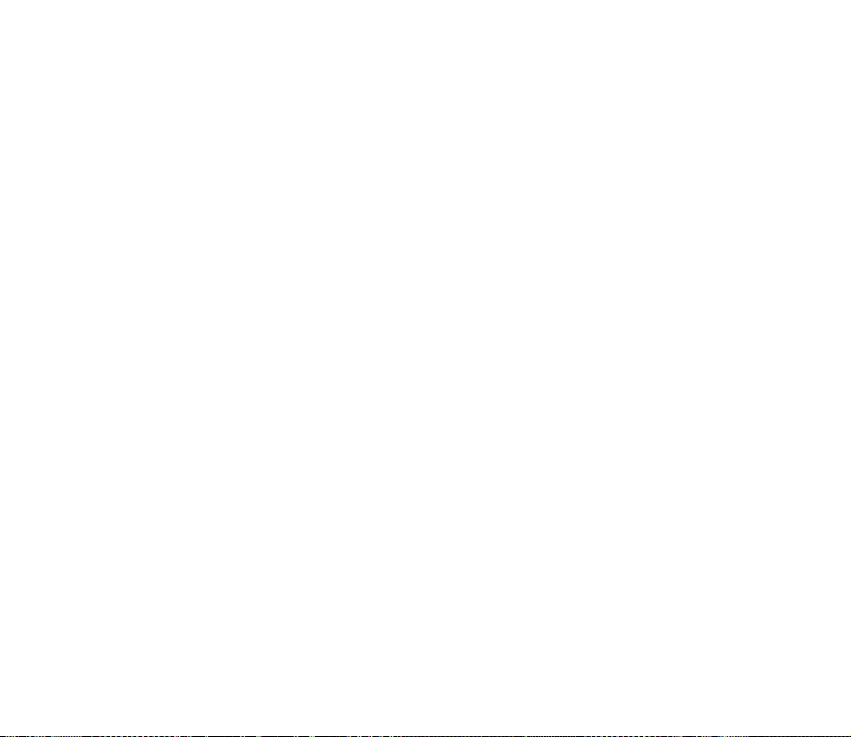
Personiskà identifikàcijas numura (personal identification
number - PIN) kodi
PIN kods un UPIN (universal personal identification number - universàlais
personiskàs identifikàcijas numurs) kods (4 - 8 cipari) palïdz aizsargàt SIM karti
pret neat¶autu lieto¹anu. Sk. Dro¹ïba 74. lpp.
PIN2 kods (4 -8 cipari), ko arï izsniedz kopà ar SIM karti, nepiecie¹ams, lai
izmantotu atsevi¹óas funkcijas.
Modu¶a PIN ir nepiecie¹ams, lai piek¶þtu informàcijai dro¹ïbas modulï. Sk. Dro¹ïbas
modulis 111. lpp.
Paraksta PIN ir nepiecie¹ams ciparparakstam. Sk. Ciparparaksts 113.lpp.
Personiskàs atbloóº¹anas atslºgas (personal unblocking
key - PUK) kodi
PUK kods un UPUK (universal personal unblocking key - universàlà personiskà
atbloóº¹anas atslºga) kods (8 cipari) ir nepiecie¹ams, lai mainïtu attiecïgi bloóºtu
PIN kodu un UPIN kodu. PUK2 kods (8 cipari) ir nepiecie¹ams, lai mainïtu bloóºtu
PIN2 kodu. Ja kodi netiek izsniegti kopà ar SIM karti, pieprasiet kodus
pakalpojumu sniedzºjam.
Liegumu parole
Liegumu parole (4 cipari) ir nepiecie¹ama, ja lietojat funkciju Zvanu lieguma
pakalpojums. Sk. Dro¹ïba 74. lpp.
14Copyright © 2005 Nokia. All rights reserved.
Page 15
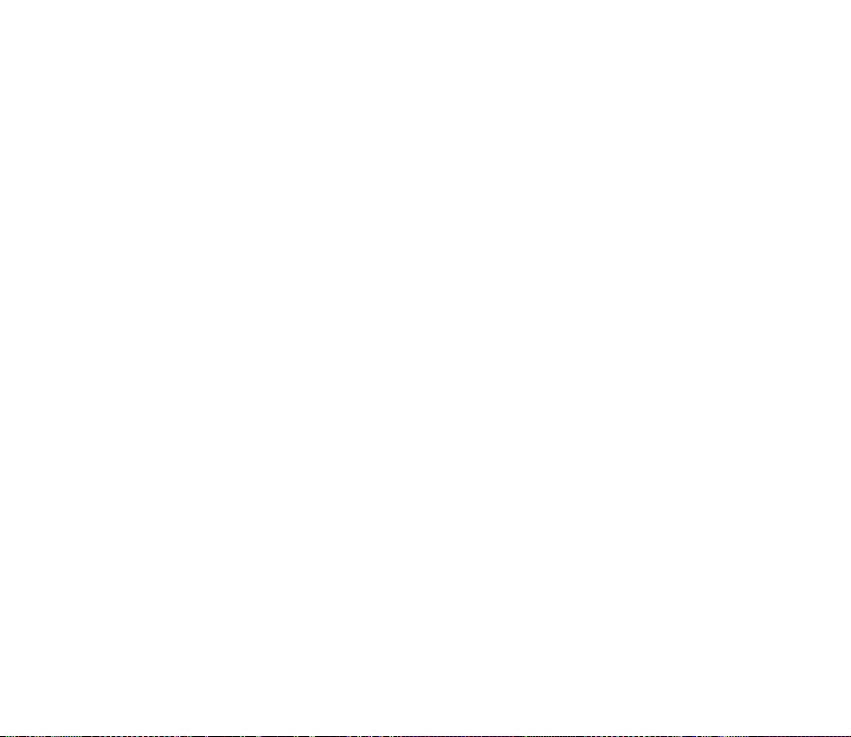
■ Konfiguràcijas uzstàdïjumu pakalpojums
Lai varºtu izmantot atsevi¹óus tïkla pakalpojumus, piem., mobilà interneta
pakalpojumus, MMS, Nokia Xpress audio ziñojumapmaiñu vai attàlà interneta
servera sinhronizàciju, tàlrunim ir nepiecie¹ami pareizi konfiguràcijas uzstàdïjumi.
Uzstàdïjumus, iespºjams, var tie¹i sañemt konfiguràcijas ziñas veidà. Kad
uzstàdïjumi ir sañemti, tie jàsaglabà tàlrunï. Pakalpojumu sniedzºjs var nodro¹inàt
PIN kodu, kas nepiecie¹ams, lai saglabàtu uzstàdïjumus. Pla¹àku informàciju par
pieejamïbu lþdziet tïkla operatoram, pakalpojumu sniedzºjam vai tuvàkajam
pilnvarotajam Nokia preèu izplatïtàjam, vai arï apmeklºjiet atbalsta sada¶u Nokia
Web vietà <www.nokia.com/support>.
Ja ir sañemta konfiguràcijas ziña, tiek paràdïts paziñojums Sañemti konf.
uzstàdïjumi .
Lai saglabàtu uzstàdïjumus, izvºlieties Paràdït > Saglabàt. Ja tàlrunï tiek paràdïts
uzaicinàjums Ievadiet uzstàdïjumu PIN:, ievadiet uzstàdïjumiem paredzºto PIN
kodu un nospiediet Labi. Lai sañemtu ¹o PIN kodu, sazinieties ar pakalpojumu
sniedzºju, kas nodro¹ina uzstàdïjumus. Ja tàlrunï uzstàdïjumi lïdz ¹im saglabàti,
¹ie uzstàdïjumi tiek saglabàti un uzstàdïti kà noklusºtie konfiguràcijas
uzstàdïjumi. Pretºjà gadïjumà tàlrunï tiek paràdïts jautàjums Vai aktivizºt
saglabàtos konfiguràcijas uzstàdïjumus?.
Lai izmestu sañemtos uzstàdïjumus, izvºlieties Iziet vai Paràdït > Izmest.
Kà redi»ºt uzstàdïjumus, sk. Konfigurº¹ana 72. lpp.
■ Satura un programmu lejupielàde
Tàlrunï var ielàdºt jaunu saturu (piem., motïvus) (tïkla pakalpojums). Izvºlieties
lejupielàdes funkciju (piem., izvºlnº Galerija). Kà piek¶þt ielàdes funkcijai, skatiet
15Copyright © 2005 Nokia. All rights reserved.
Page 16
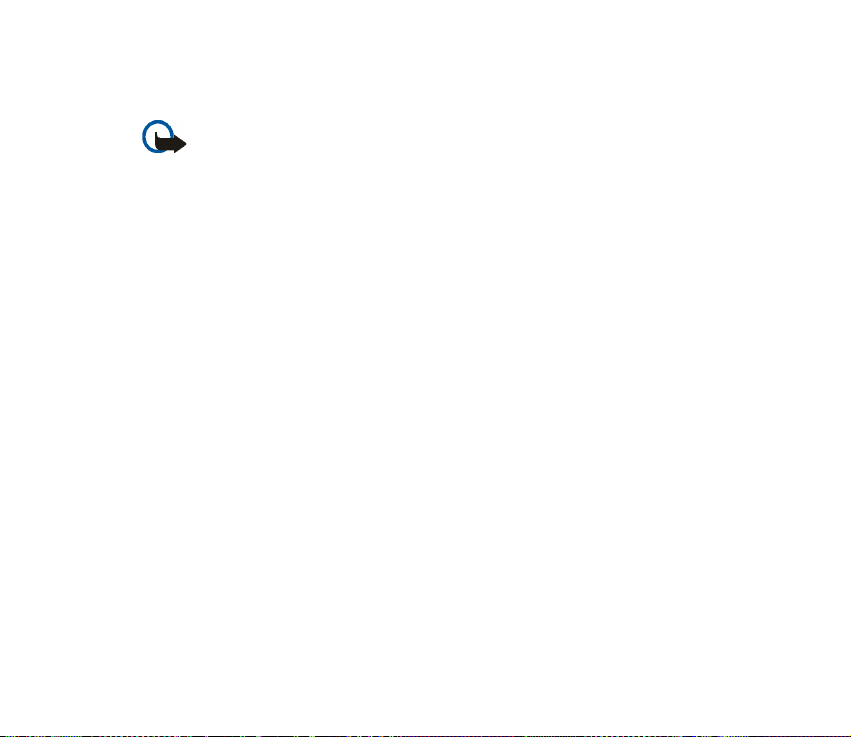
attiecïgo izvºlñu aprakstos. Lai noskaidrotu da¾àdu pakalpojumu pieejamïbu,
izcenojumus un tarifus, sazinieties ar pakalpojumu sniedzºju.
Svarïgi! Izmantojiet tikai uzticamus pakalpojumus, kas piedàvà adekvàtu dro¹ïbu
un aizsardzïbu pret ¶aunpràtïgu programmatþru.
■ Nokia atbalsta un kontaktinformàcija
Apmeklºjiet www.nokia.com/support vai vietºjo Nokia Web vietu, lai iegþtu
jaunàko ¹ïs rokasgràmatas versiju, papildinformàciju, ielàdes iespºjas un
pakalpojumus, kas saistïti ar konkrºto Nokia izstràdàjumu.
Web vietà iespºjams atrast informàciju par Nokia izstràdàjumu lieto¹anu
un pakalpojumiem. Ja nepiecie¹ams sazinàties ar Klientu apkalpo¹anas
dienestu, atrodiet vietºjo Nokia kontaktcentru sarakstu lapà
www.nokia.com/customerservice.
Informàciju par apkopes pakalpojumiem meklºjiet tuvàkajà Nokia servisa centrà,
izmantojot lapu www.nokia.com/repair.
16Copyright © 2005 Nokia. All rights reserved.
Page 17
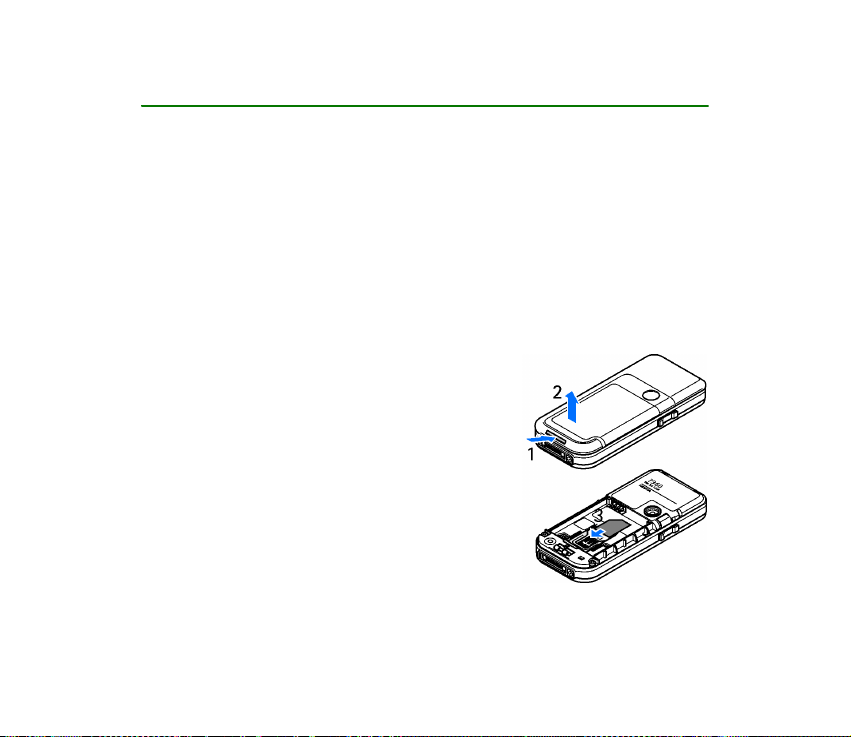
1. Uzsàkot lieto¹anu
■ SIM kartes un akumulatora ievieto¹ana
Pirms akumulatora izñem¹anas vienmºr izslºdziet ierïci un atvienojiet làdºtàju.
SIM kartes glabàjiet maziem bºrniem nepieejamàs vietàs.
Informàciju par SIM kar¹u pakalpojumu pieejamïbu un to lieto¹anu lþdziet SIM kartes
izsniedzºjam. Tas var bþt pakalpojumu sniedzºjs, tïkla operators vai tre¹à puse.
©ï ierïce ir paredzºta lieto¹anai ar akumulatoru BL-5B.
SIM karti un tàs kontaktus var viegli sabojàt, saskràpºjot vai salokot tos, tàpºc
rïkojieties uzmanïgi, kad ievietojat vai izñemat SIM karti.
Lai noñemtu tàlruña aizmugurºjo vàciñu, nospiediet
atbrïvo¹anas pogu (1) un paceliet aizmugurºjo
vàciñu (2).
Pàrliecinieties, ka SIM kartes zeltïtie kontakti ir
vºrsti uz leju, un virziet SIM karti SIM kartes
turºtàjà, lïdz tà nofiksºjas vietà (3).
17Copyright © 2005 Nokia. All rights reserved.
Page 18
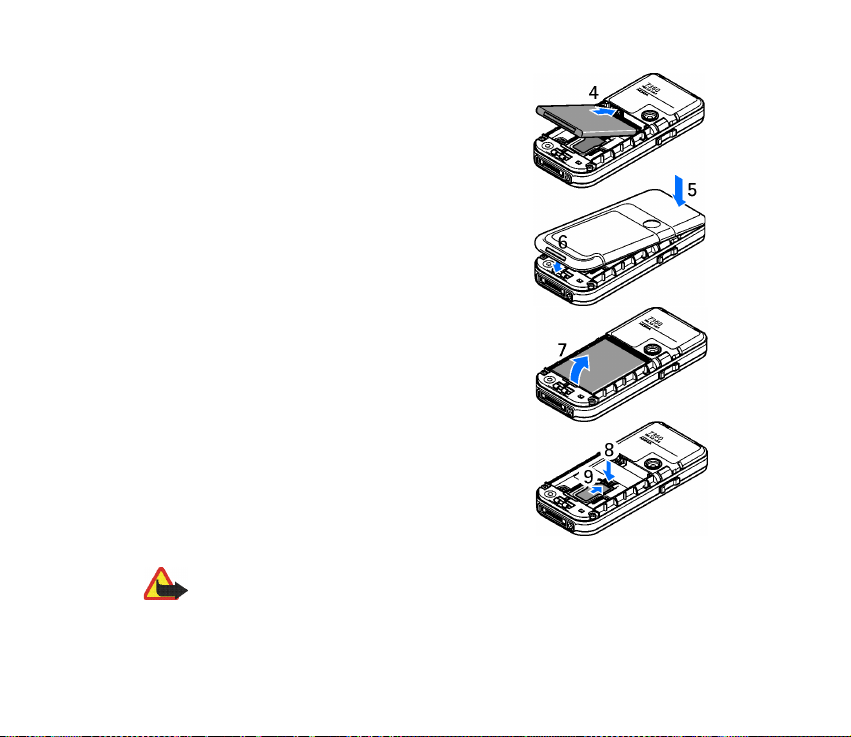
Ielieciet akumulatoru (4). Ievºrojiet akumulatora
kontaktu novietojumu. Vienmºr izmantojiet Nokia
ori»inàlos akumulatorus. Sk. Nokia akumulatoru
autentifikàcijas vadlïnijas 119. lpp.
Novietojiet aizmugurºjà vàciña aug¹ºjo da¶u pret
tàlruña aug¹da¶u (5) un spiediet uz leju aizmugurºjà
vàciña apak¹ºjo da¶u, lïdz tà nofiksºjas (6).
Lai izñemtu akumulatoru, izceliet akumulatora
apak¹ºjo da¶u no nodalïjuma (7).
Lai izñemtu SIM karti, nospiediet SIM kartes
atbrïvo¹anas slºdzi (8) un virziet SIM karti tàlruña
apak¹da¶as virzienà (9).
■ Akumulatora uzlàdº¹ana
Uzmanïbu! Lietojiet tikai akumulatorus, làdºtàjus un papildierïces, kuras Nokia ir
apstiprinàjusi lieto¹anai kopà ar ¹o modeli. Izmantojot cita veida akumulatorus,
làdºtàjus un papildierïces, at¶aujas vai garantijas var zaudºt spºku, kà arï tas var
bþt bïstami.
18Copyright © 2005 Nokia. All rights reserved.
Page 19
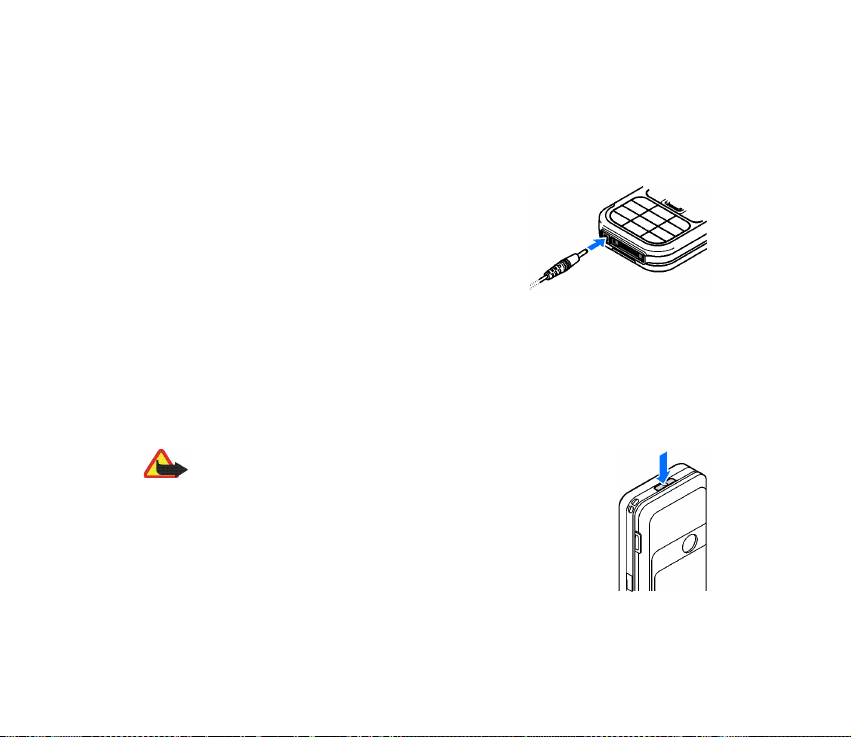
Pirms izmantojat làdºtàju ¹ai ierïcei, pàrbaudiet làdºtàja mode¶a numuru. Ar ¹o ierïci
paredzºts izmantot AC-3, AC-4 un DC-4 akumulatora làdºtàjus un AC-1, ACP-7, ACP-12 un
LCH-12 akumulatora làdºtàjus, izmantojot tos kopà ar làdºtàja adapteri CA-44.
Informàciju par apstiprinàtajàm papildierïcºm lþdziet vietºjam izplatïtàjam.
Atvienojot papildierïces stràvas kabeli, satveriet un velciet kontaktdak¹u, nevis kabeli.
1. Savienojiet làdºtàju ar maiñstràvas kontaktligzdu.
2. Savienojiet làdºtàja savienotàju ar pieslºgvietu,
kas atrodas tàlruña apak¹pusº.
Ja akumulators ir pilnïgi izlàdºjies, làdº¹anas
indikators var paràdïties pºc da¾àm minþtºm, un tikai
pºc tam ierïci var lietot zvanï¹anai.
Làdº¹anas laiks ir atkarïgs no làdºtàja un lietojamà akumulatora. Piem., làdºjot
akumulatoru BL-5B ar làdºtàju AC-3, nepiecie¹amas aptuveni 1 stunda un
10 minþtes, ja tàlrunis atrodas gaidï¹anas re¾ïmà.
■ Tàlruña ieslºg¹ana un izslºg¹ana
Uzmanïbu! Neieslºdziet mobilo tàlruni vietàs, kur tà lieto¹ana ir
aizliegta vai var izraisït traucºjumus un ir bïstama.
Lai ieslºgtu tàlruni, nospiediet un turiet ieslºg¹anas taustiñu.
Ja tàlrunis prasa ievadït PIN vai UPIN koduievadiet to (displejà tas
redzams kà ****) un izvºlieties Labi.
Lai izslºgtu tàlruni, nospiediet un turiet ieslºg¹anas taustiñu.
19Copyright © 2005 Nokia. All rights reserved.
Page 20
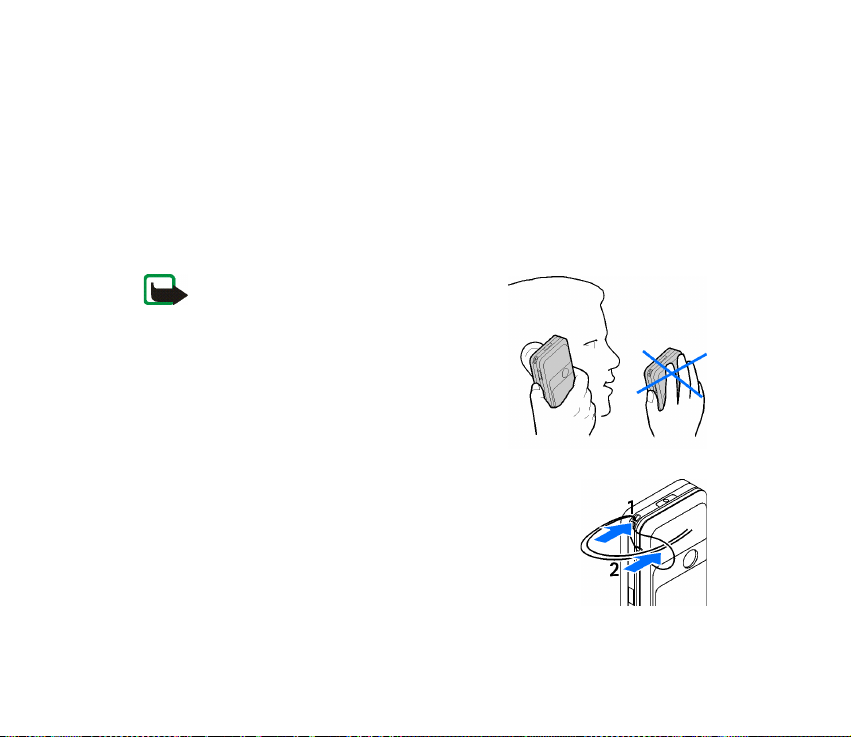
Plug and play pakalpojums
Pirmoreiz ieslºdzot tàlruni un tam pàrejot gaidï¹anas re¾ïmà, jums tiek piedàvàts
sañemt konfiguràcijas uzstàdïjumus no pakalpojumu sniedzºja (tïkla
pakalpojums). Apstipriniet vai atsakiet ¹o piedàvàjumu. Sk. "Savienoties ar pak. sn.
atbalstu," 73. lpp. un Konfiguràcijas uzstàdïjumu pakalpojums 15. lpp.
■ Antena
©ai ierïcei ir iek¹ºjà antena.
Piezïme. Tàpat kà jebkurai citai radiovi¶ñu
ierïcei bez vajadzïbas neaiztieciet antenu, kad
ierïce ir ieslºgta. Antenas aiztik¹ana var
ietekmºt sakaru kvalitàti, un ierïce var patºrºt
vairàk ener»ijas, nekà tas citkàrt bþtu
nepiecie¹ams. Izvairoties no saskares ar
antenas vietu ierïces lieto¹anas laikà, tiek
optimizºta antenas darbïba un akumulatora
ekspluatàcijas ilgums.
■ Siksniña
Lai piestiprinàtu siksniñu tàlruña aug¹ºjà labajà malà,
izvelciet siksniñu caur cilpiñu, kà paràdïts attºlà, un
pievelciet to.
20Copyright © 2005 Nokia. All rights reserved.
Page 21
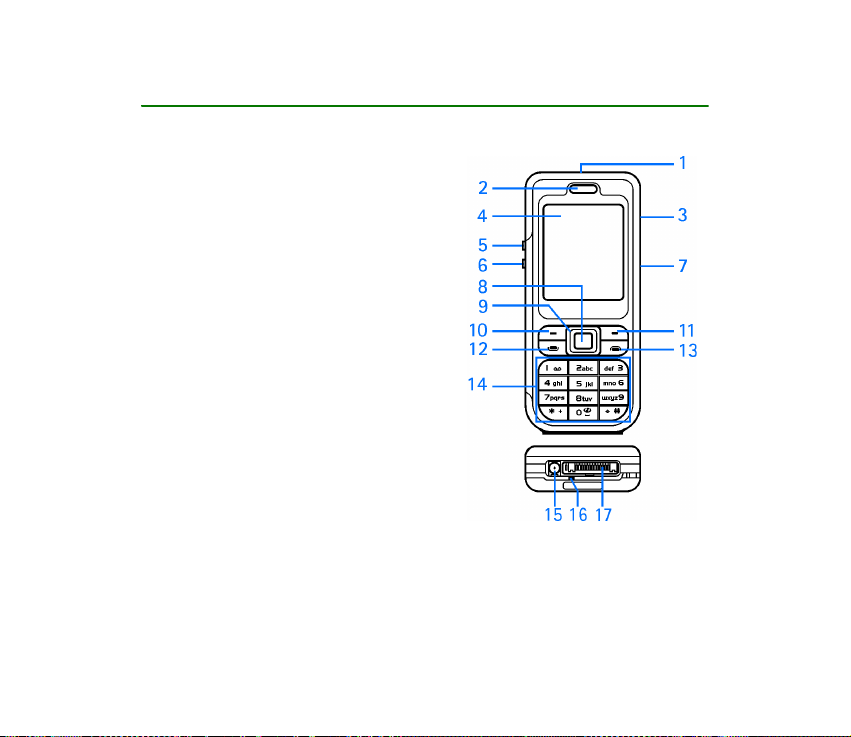
2. Jþsu tàlrunis
■ Taustiñi un elementi
• Ieslºg¹anas taustiñ¹ (1)
• Pie auss liekamà da¶a (2)
• Ska¶runis (3)
• Ska¶runis (4)
• Ska¶uma palielinà¹anas un
ràcijsaziñas taustiñ¹ (5)
• Klusàk un balss komandu taustiñ¹ (6)
• Infrasarkanais (IS) ports (7)
• Vidºjais izvºles taustiñ¹ (8)
• Èetrvirzienu navigàcijas taustiñ¹ (9)
• Kreisais izvºles taustiñ¹ (10)
• Labais izvºles taustiñ¹ (11)
• Zvanï¹anas taustiñ¹ (12)
21Copyright © 2005 Nokia. All rights reserved.
Page 22
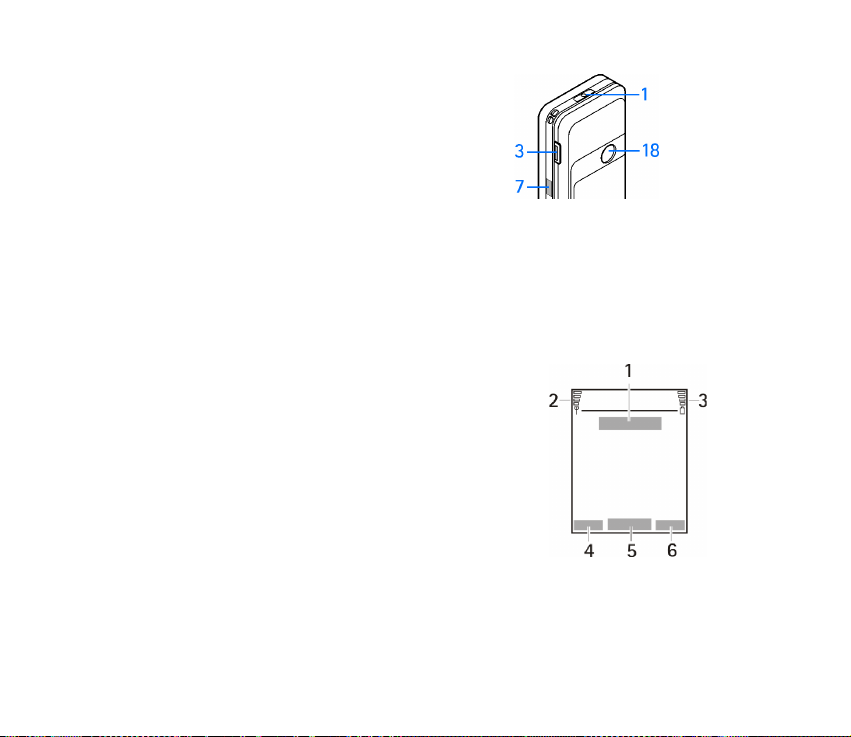
• Beigu taustiñ¹ (13)
• Tastatþra, var at¹óirties atkarïbà no
re»iona (14)
• Làdºtàja savienotàjs(15)
• Mikrofons (16)
• Pop-Port
TM
savienotàjs (17)
• Kameras objektïvs (18)
■ Gaidï¹anas re¾ïms
Kad tàlrunis ir gatavs lieto¹anai un nav ievadïta neviena rakstzïme, tàlrunis
atrodas gaidï¹anas re¾ïmà.
1 Tïkla nosaukums vai operatora logotips
2 Mobilà tïkla signàla stiprums
3 Akumulatora uzlàdes lïmenis
4 Kreisais izvºles taustiñ¹ (Izlase)
5 Vidºjais izvºles taustiñ¹ (Izvºlne)
6 Labais izvºles taustiñ¹ (Vàrdi)
Labais izvºles taustiñ¹ var kalpot kà vºl viens ïsce¶¹ uz
izvºlºtu funkciju. Sk. Mani ïsce¶i 65. lpp. Vai arï
taustiñam ir operatora pie¹óirts nosaukums, un tas ¶auj
piek¶þt operatora Web vietai.
22Copyright © 2005 Nokia. All rights reserved.
Page 23
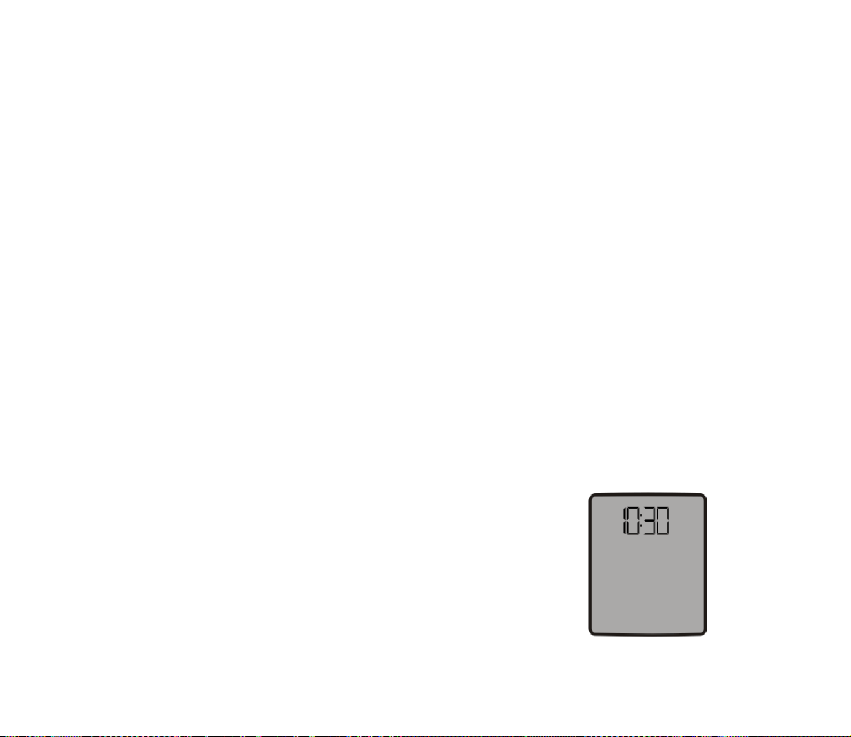
Personisko ïsce¶u saraksts
Kreisais izvºles taustiñ¹ ir Izlase. Lai apskatïtu personisko ïsce¶u saraksta funkcijas,
izvºlieties Izlase. Lai aktivizºtu funkciju, izvºlieties to.
Lai apskatïtu pieejamo funkciju sarakstu, izvºlieties Izlase > Iespºja > Izvºlºties
iesp.. Lai pievienotu funkciju ïsce¶u sarakstam, izvºlieties Atzïmºt. Lai izslºgtu
funkciju no saraksta, nospiediet Atslºgt.
Lai pàrkàrtotu funkcijas personisko ïsce¶u sarakstà, izvºlieties Izlase > Iespºja >
Organizºt. Izvºlieties vajadzïgo funkciju, Pàrviet. un noràdiet, kurp jàpàrvieto
funkcija.
Gaidï¹anas re¾ïma ïsce¶i
• Lai piek¶þtu izsaukto numuru sarakstam, vienu reizi nospiediet zvanï¹anas
taustiñu. Ritiniet lïdz numuram vai vàrdam; lai izsauktu numuru, nospiediet
zvanï¹anas taustiñu.
• Lai atvºrtu Web pàrlþku, nospiediet un turiet 0.
• Lai izsauktu balss pastkasti, nospiediet un turiet 1.
• Izmantojiet navigàcijas taustiñu kà ïsce¶u. Sk. Mani ïsce¶i 65. lpp.
Ener»ijas taupï¹ana
Ja noteiktu laika periodu tàlruña funkcijas netiek izmantotas,
displejs tiek pàrzïmºts, paràdot elektronisko pulksteni. Kà
aktivizºt ener»ijas taupï¹anu, sk. noda¶as Displejs sada¶u
Ener»ijas taupï¹ana 66. lpp. Lai deaktivizºtu ekrànsaudzºtàju,
jàspie¾ jebkur¹ taustiñ¹.
23Copyright © 2005 Nokia. All rights reserved.
Page 24
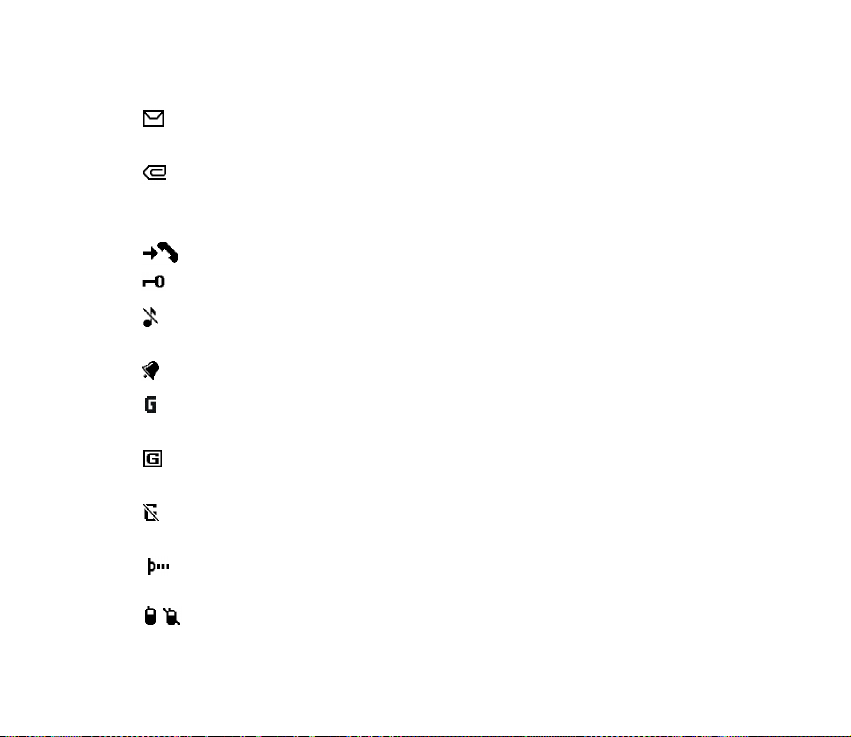
Indikatori
Sañemta viena vai vairàkas ïsziñas vai grafiskàs ïsziñas. Sk. Ïsziñas
lasï¹ana un atbildº¹ana uz to 34.lpp.
Sañemta viena vai vairàkas multiziñas. Sk. Multiziñas lasï¹ana un
atbildº¹ana uz to 37. lpp.
E-pastam un balss ziñàm var paràdïties at¹óirïgas ikonas.
Tàlrunis ir re»istrºjis neatbildºtu zvanu. Sk. Zvanu arhïvs 63. lpp.
Tastatþra ir bloóºta. Sk. Tastatþras bloóº¹ana (taustiñslºgs) 25. lpp.
Tàlrunis nedod signàlu par ienàko¹o zvanu vai ïsziñu, ja Ienàko¹à zvana
signàls un Ïsziñas signàla tonis ir uzstàdïti uz Izslºgts. Sk. Signàli 65. lpp.
Modinàtàjs ir uzstàdïts uz Ieslºgts. Sk. Modinàtàjs 82. lpp.
Ja ir izvºlºts pake¹datu savienojuma re¾ïms Pastàv. tie¹saiste un
pake¹datu pakalpojums ir pieejams. Sk. Pake¹dati (EGPRS) 70. lpp.;
Ir izveidots pake¹datu savienojums. Sk. Pake¹dati (EGPRS) 70. lpp. un Lapu
pàrlþko¹ana 105. lpp.
Pake¹datu savienojums tiek aizturºts, ja, piem., pake¹datu iezvanes
savienojuma laikà pienàk zvans vai tiek zvanïts.
Ja ir aktivizºts infrasarkanais savienojums, ¹is indikators tiek ràdïts
nepàrtraukti.
Ràcijsaziñas savienojums ir aktïvs vai aizturºts. Sk. Ràcijsaziña 93. lpp.
24Copyright © 2005 Nokia. All rights reserved.
Page 25
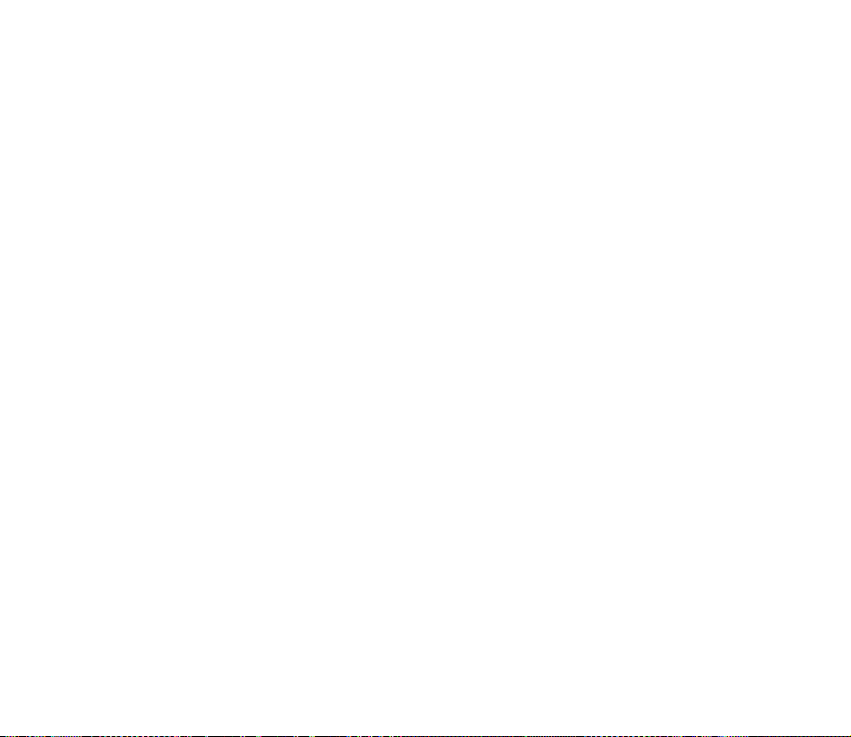
■ Tastatþras bloóº¹ana (taustiñslºgs)
Lai izvairïtos no nejau¹as taustiñu nospie¹anas, izvºlieties Izvºlne un pºc tam
3,5 sekun¾u laikà nospiediet taustiñu *, lai bloóºtu tastatþru.
Lai atbloóºtu tastatþru, izvºlieties Atbloóºt un nospiediet taustiñu *. 1,5 sekundes
laikà. Ja funkcijas Dro¹ïbas taustiñslºgs uzstàdïjums ir Ieslºgts, ievadiet dro¹ïbas
kodu (ja tas tiek pieprasïts).
Lai atbildºtu uz zvanu, kad ir aktivizºts taustiñslºgs, nospiediet zvanï¹anas
taustiñu. Ja saruna tiek pàrtraukta vai zvans tiek atteikts, tastatþra tiek
automàtiski bloóºta.
Par funkcijàm Automàtiskais taustiñslºgs un Dro¹ïbas taustiñslºgs. Sk.
Tàlrunis 68. lpp.
Ja ir aktivizºts taustiñslºgs, tomºr var piezvanït uz ierïcº ieprogrammºto oficiàlo avàrijas
dienestu izsauk¹anas numuru.
25Copyright © 2005 Nokia. All rights reserved.
Page 26
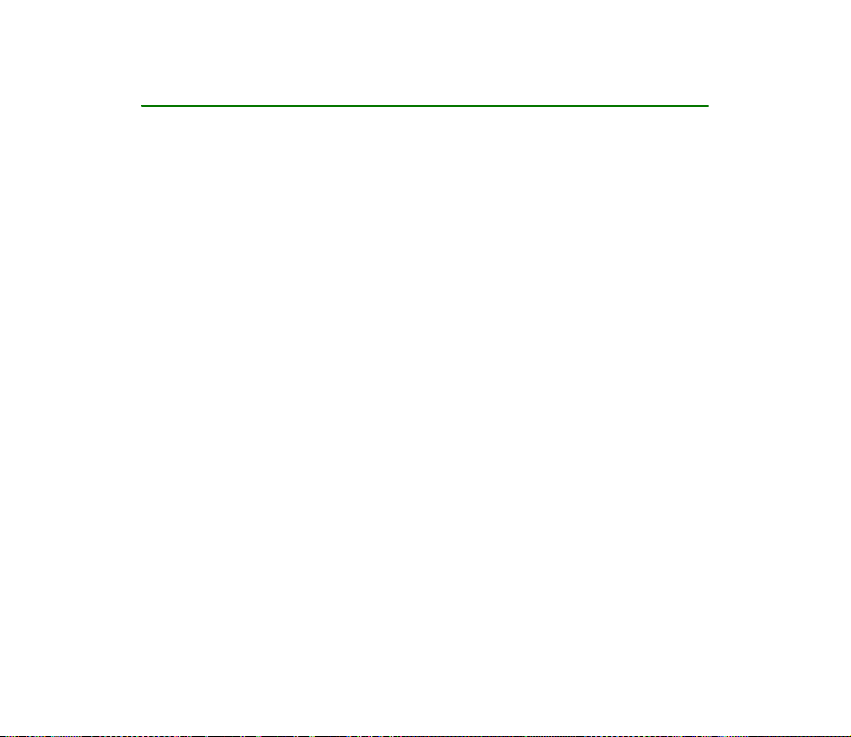
3. Zvana funkcijas
■ Zvanï¹ana
1. Ievadiet tàlruña numuru kopà ar rajona kodu.
Ja vºlaties veikt starptautiskus zvanus, divreiz nospiediet *, lai ievadïtu
starptautisko prefiksu (zïme + aizstàj starptautisko piek¶uves kodu), un pºc
tam ievadiet valsts kodu, rajona kodu bez 0 sàkumà un tàlruña numuru.
2. Lai izsauktu numuru, nospiediet zvanï¹anas taustiñu.
3. Lai pàrtrauktu zvanu vai mº»inàjumu piezvanït, nospiediet beigu taustiñu.
Lai zvanïtu, izmantojot vàrdu katalogu, meklºjiet vàrdu vai tàlruña numuru
kontaktu katalogà (Kontakti), sk. Kontakta meklº¹ana 54. lpp. Nospiediet
zvanï¹anas taustiñu, lai izsauktu numuru.
Lai piek¶þtu izsaukto numuru sarakstam, vienu reizi nospiediet zvanï¹anas
taustiñu. Lai izsauktu numuru, izvºlieties numuru vai vàrdu un nospiediet
zvanï¹anas taustiñu.
Àtrie zvani
Katram àtrà zvana taustiñam (2-9) var pie¹óirt vienu tàlruña numuru. Sk. Àtrie
zvani 61. lpp. Piezvaniet uz numuru vienà no ¹iem veidiem:
• nospiediet àtrà zvana taustiñu un pºc tam zvanï¹anas taustiñu;
• ja funkcijas Àtrà zvanï¹ana uzstàdïjums ir Ieslºgta, nospiediet un turiet
vajadzïgo àtrà zvana taustiñu, lïdz tàlrunis sàk izsaukt numuru. Sk. Zvani
sada¶u Àtrà zvanï¹ana 67. lpp.
26Copyright © 2005 Nokia. All rights reserved.
Page 27
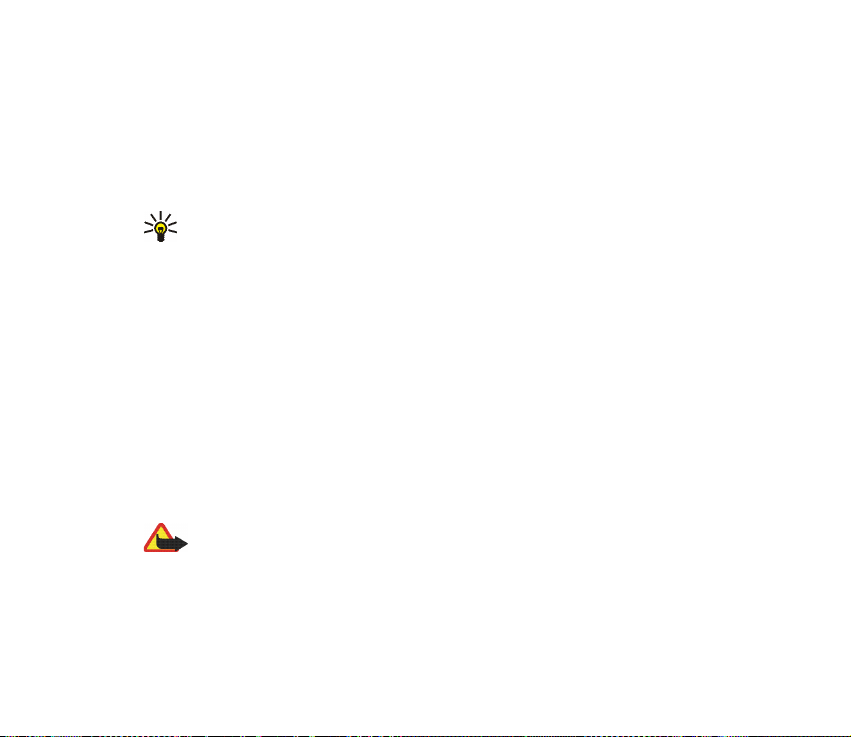
■ Atbildº¹ana uz zvanu vai tà atteik¹ana
Lai atbildºtu uz ienàko¹u zvanu, nospiediet zvanï¹anas taustiñu. Lai pàrtrauktu
sarunu, nospiediet beigu taustiñu.
Lai noraidïtu ienàko¹u zvanu, nospiediet beigu taustiñu.
Lai izslºgtu zvana signàlu, izvºlieties Kluss.
Padoms. Ja ir aktivizºta funkcija Pàradresºt, ja aizñemts, kas pàradresº
zvanus, piemºram, uz balss pastkasti, arï atteiktais zvans tiek pàradresºts.
Sk. Zvani 67.lpp.
Ja tàlrunim ir pievienotas saderïgas austiñas, kas aprïkotas ar austiñu pogu, uz
zvanu var atbildºt un to var pàrtraukt, nospie¾ot austiñu pogu.
Zvanu gaidï¹ana
Lai atbildºtu uz gaido¹u zvanu notieko¹as sarunas laikà, nospiediet zvanï¹anas
taustiñu. Pirmais zvans tiek aizturºts. Lai pàrtrauktu pa¹laik notieko¹o sarunu,
nospiediet beigu taustiñu.
Kà aktivizºt funkciju Zvanu gaidï¹anas pakalpojums, sk. Zvani 67. lpp.
■ Iespºjas sarunas laikà
Uzmanïbu! Lietojot ska¶runi, neturiet ierïci pie auss, jo skaña var bþt
àrkàrtïgi ska¶a.
Daudzas no sarunas laikà lietojamajàm iespºjàm ir tïkla pakalpojumi. Informàciju
par pakalpojuma pieejamïbu iegþsit no tïkla operatora vai pakalpojumu sniedzºja.
Sarunas laikà izvºlieties Iespºja un kàdu no ¹ïm izvºlºm:
27Copyright © 2005 Nokia. All rights reserved.
Page 28
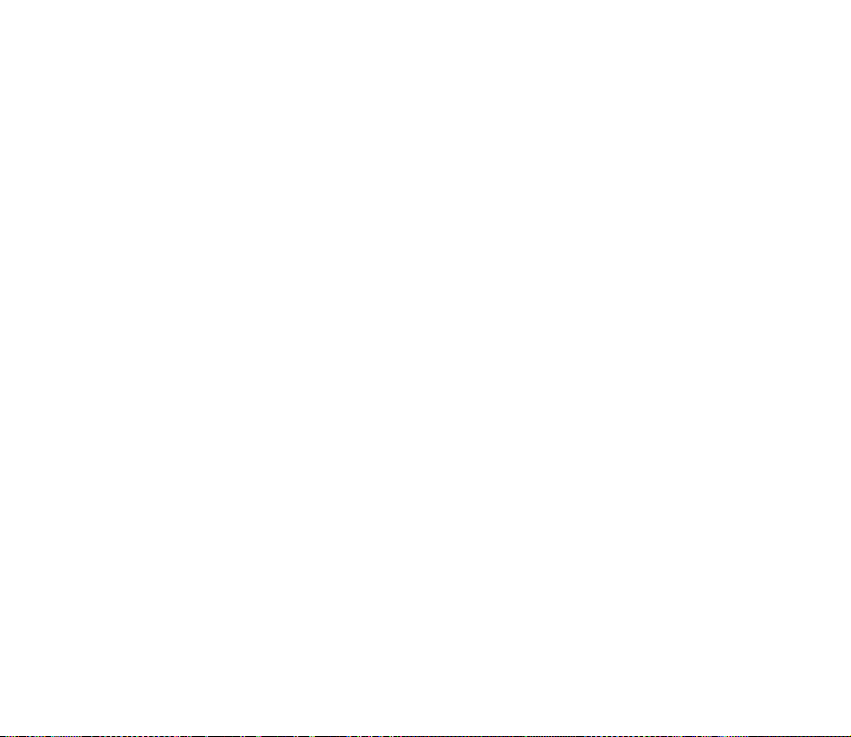
zvana iespºjas ir Bez mikrofona vai Ieslºgt mikrofonu, Kontakti, Izvºlne, Aut.
ska¶ums iesl. vai Aut. ska¶ums izsl., Ierakstït, Slºgt tastatþru, Audio uzlabojumi,
Ska¶runis vai Klausule;
tïkla pakalpojumu iespºjas ir Atbildºt un Noraidït, Aizturºt vai Atlaist, Jauns
zvans, Piev. konferencei, Beigt ¹o zvanu, Beigt visus zv. un ¹ïs:
Sþtït DTMF - lai nosþtïtu toñu virknes;
Pàrslºgties - lai pàrslºgtos no aktïvàs sarunas uz aizturºto un pretºji;
Pàrsþtït - lai savienotu aizturºto sarunu ar aktïvo sarunu un pats atvienotos;
Konference - lai izveidotu konferences sarunu, kurà var iesaistït lïdz piecàm
personàm;
Privàta saruna - lai privàti apspriestos konferences sarunas laikà.
28Copyright © 2005 Nokia. All rights reserved.
Page 29
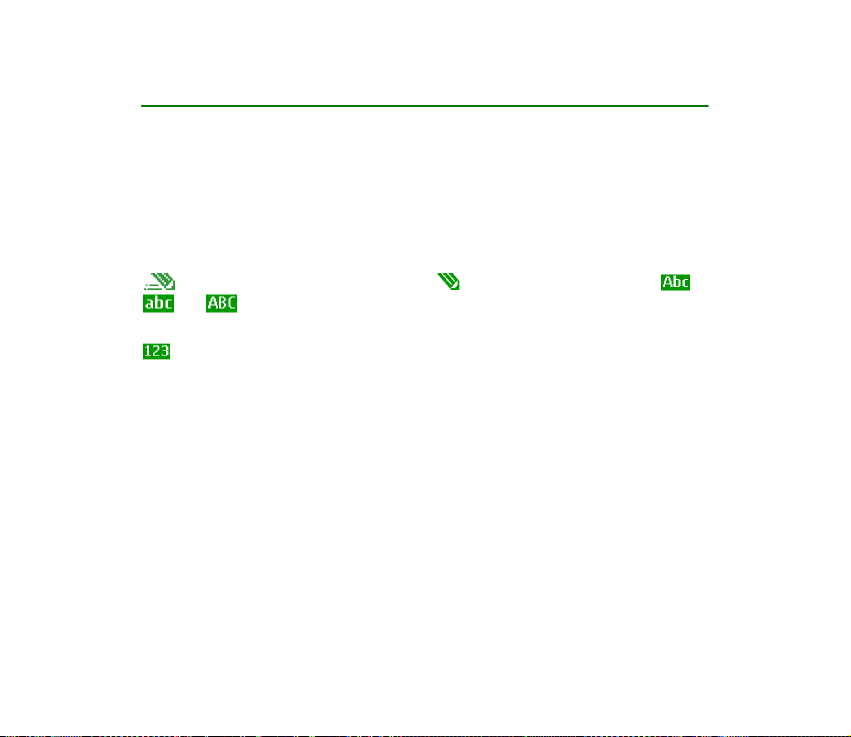
4. Teksta ievadï¹ana
Lai ievadïtu tekstu, piemºram, sastàdot ïsziñu, var izmantot tradicionàlo vai jutïgo
teksta ievades metodi. Izmantojot tradicionàlo teksta ievades metodi, nospiediet
cipara taustiñu (1-9) tik rei¾u, cik nepiecie¹ams, lai paràdïtos vajadzïgà rakstzïme.
Izmantojot jutïgo teksta ievadi, jebkuru burtu var ievadït, taustiñu nospie¾ot tikai
vienu reizi.
Ievadot tekstu ar jutïgàs ievades metodi, displeja aug¹ºjà kreisajà stþrï paràdàs
, bet ar tradicionàlo ievades metodi - . Rakstzïmju re»istru apzïmº ,
vai blakus teksta ievades indikatoram.
Lai mainïtu burtu re»istru un teksta ievades re¾ïmu, nospiediet taustiñu #.
apzïmº ciparu re¾ïmu. Lai pàrslºgtos no burtu re¾ïma uz ciparu re¾ïmu,
nospiediet un turiet taustiñu # un izvºlieties Ciparu re¾ïms. Lai ievadïtu speciàlàs
rakstzïmes, nospiediet taustiñu *.
■ Uzstàdïjumi
Lai uzstàdïtu rakstï¹anas valodu, izvºlieties Iespºja > Rakstï¹. valoda. Jutïgà teksta
ievade ir pieejama tikai sarakstà dotajàm valodàm.
Izvºlieties Iespºja > Vàrdnïca ieslºgta, lai uzstàdïtu jutïgo teksta ievadi, vai
Vàrdnïca izslºgta, lai uzstàdïtu tradicionàlo teksta ievadi.
■ Jutïgà teksta ievade
Jutïgà teksta ievade darbojas ar iebþvºtas vàrdnïcas palïdzïbu, kurai ir iespºjams
pievienot jaunus vàrdus.
29Copyright © 2005 Nokia. All rights reserved.
Page 30

1. Rakstiet vàrdu, izmantojot taustiñus 2-9. Lai ievadïtu burtu, katru taustiñu
spiediet vienu reizi. Vàrds mainàs ar katru taustiña nospie¹anas reizi.
2. Kad esat pabeidzis rakstït vàrdu un tas ir pareizs, tà apstiprinà¹anai nospiediet
0, lai pievienotu atstarpi, vai nospiediet jebkuru no navigàcijas taustiñiem.
Spiediet navigàcijas taustiñu, lai virzïtu kursoru.
Ja vàrds nav pareizs, vairàkkàrt nospiediet taustiñu * vai izvºlieties Iespºja >
Varianti. Kad tiek paràdïts vajadzïgais vàrds, apstipriniet to.
Ja aiz vàrda ir „?”, vàrdnïcà ¹àda vàrda nav. Lai vàrdu pievienotu vàrdnïcai,
izvºlieties Burtot. Ievadiet vàrdu, izmantojot tradicionàlo teksta ievadi, un
izvºlieties Saglabàt.
Lai ievadïtu punktu, nospiediet 1.
3. Sàciet rakstït nàkamo vàrdu.
Salikto vàrdu rakstï¹ana
Ievadiet pirmo vàrda da¶u un nospiediet navigàcijas taustiñu pa labi, lai to
apstiprinàtu. Ierakstiet pºdºjo vàrda da¶u un apstipriniet vàrdu.
■ Tradicionàlà teksta ievade
Nospiediet cipara taustiñu (1-9) tik rei¾u, cik nepiecie¹ams, lai paràdïtos
vajadzïgà rakstzïme. Uz taustiña nav attºlotas visas rakstzïmes, kuras ar to var
ievadït. Pieejamàs rakstzïmes ir atkarïgas no rakstï¹anai izvºlºtàs valodas. Sk.
Uzstàdïjumi 29. lpp.
30Copyright © 2005 Nokia. All rights reserved.
Page 31

Ja nàkamais vajadzïgais burts atrodas uz tà pa¹a taustiña, kur iepriek¹ºjais,
pagaidiet, lïdz tiek paràdïts kursors, vai nospiediet jebkuru no navigàcijas
taustiñiem un pºc tam ievadiet burtu.
Visbie¾àk izmantotàs pieturzïmes un diakritiskàs rakstzïmes var ievadït, spie¾ot
ciparu taustiñu 1.
31Copyright © 2005 Nokia. All rights reserved.
Page 32

5. Pàrvieto¹anàs pa izvºlnºm
Tàlrunis piedàvà pla¹u funkciju klàstu, kas sagrupºtas izvºlnºs.
1. Lai piek¶þtu izvºlnei, izvºlieties Izvºlne. Lai mainïtu izvºlñu skatu, izvºlieties
Iespºja > Galv. izv. skats > Saraksts vai Re¾»is.
2. Ritiniet izvºlni un izvºlieties, piem., Uzstàdïjumi.
3. Ja izvºlnei ir apak¹izvºlnes, izvºlieties vajadzïgo, piem., Zvani).
4. Ja izvºlºtajai izvºlnei ir apak¹izvºlnes, izvºlieties vajadzïgo, piemºram, Àtrà
atbilde.
5. Izvºlieties vajadzïgo uzstàdïjumu.
6. Lai atgrieztos iepriek¹ºjà izvºlnes lïmenï, izvºlieties Atpaka¶. Lai izietu no
izvºlnes, izvºlieties Iziet.
32Copyright © 2005 Nokia. All rights reserved.
Page 33

6. Ziñas
Ziñu pakalpojumus var izmantot tikai tad, ja tos nodro¹ina tïkls vai pakalpojumu
sniedzºjs.
Piezïme. Sþtot ziñas, tàlrunï var tikt paràdïts teksts Ziña nosþtïta. Tas nozïmº, ka
jþsu ierïce ir nosþtïjusi ziñu uz ierïcº ieprogrammºto ziñu centra numuru. Tas
nenoràda, ka izvºlºtais adresàts ziñu ir sañºmis. Pla¹àku informàciju par
ziñapmaiñas pakalpojumiem lþdziet pakalpojumu sniedzºjam.
Svarïgi! Esiet piesardzïgs, atverot ziñas. Ziñàs var bþt ¶aunpràtïga programmatþra
vai tàs var citàdi kaitºt jþsu ierïcei vai datoram.
Ziñas var sañemt un apskatït tikai ierïcºs, kas nodro¹ina saderïgas funkcijas. Ziñu
izskats var at¹óirties atkarïbà no sañemo¹às ierïces.
■ Ïsziñas (SMS)
Izmantojot ïsziñu pakalpojumu (SMS), varat nosþtït un sañemt saliktàs ïsziñas,
kas sastàv no vairàkàm parastajàm ïsziñàm, kuràs var bþt attºli (tïkla
pakalpojums).
Lai varºtu nosþtït teksta vai grafisko ïsziñu vai arï e-pasta ziñu, ir jàsaglabà ïsziñu
centra numurs. Sk. Ziñu uzstàdïjumi 50. lpp.
Lai sañemtu informàciju par e-pasta pakalpojuma pieejamïbu, kà arï abonºtu ¹o
pakalpojumu, sazinieties ar pakalpojumu sniedzºju.
©ï ierïce nodro¹ina iespºju sþtït ïsziñas, kuru garums pàrsniedz vienas ziñas rakstzïmju
limitu. Garàkas ziñas tiek nosþtïtas kà divu vai vairàku ziñu virkne. Pakalpojumu sniedzºjs
var pieprasït atbilsto¹u samaksu. Rakstzïmes ar diakritiskajàm un citàm zïmºm, kà arï da¾u
33Copyright © 2005 Nokia. All rights reserved.
Page 34

valodu rakstzïmes, piem., óïnie¹u, aizñem vairàk vietas, samazinot vienà ziñà nosþtàmo
rakstzïmju skaitu.
Ïsziñu rakstï¹ana un nosþtï¹ana
1. Izvºlieties Izvºlne > Ziñas > Izveidot ziñu > Ïsziñu.
2. Ievadiet ziñu. Sk. Teksta ievadï¹ana 29. lpp.
Displeja aug¹da¶à ir redzams ziñas garuma indikators, kas noràda pieejamo
rakstzïmju skaitu. Piem., 10/2 noràda, ka vºl varat pievienot 10 rakstzïmes
tekstam, kas tiks nosþtïts kà divas ïsziñas.
Kà ïsziñà ievietot teksta veidni vai attºlu, sk. Veidnes 35. lpp. Katra grafiskà
ïsziña sastàv no vairàkàm teksta ïsziñàm. Grafiskàs ïsziñas vai no vairàkàm
da¶àm sastàvo¹as ziñas nosþtï¹ana var izmaksàt vairàk nekà vienas ïsziñas
nosþtï¹ana.
3. Lai nosþtïtu ziñu, izvºlieties Sþtït > Pºdºjie lietotie, Uz tàlruña numuru,
Vairàkiem vai Uz e-pasta adresi. Lai nosþtïtu ziñu, izmantojot iepriek¹ definºtu
ziñu profilu, izvºlieties Pa sþtï¹. profilu. Kà definºt ziñu profilu, sk. Ïsziñas un
SMS e-pasts 50. lpp. Izvºlieties vai ievadiet tàlruña numuru vai e-pasta adresi,
vai izvºlieties profilu.
Ïsziñas lasï¹ana un atbildº¹ana uz to
Ikona tiek ràdïta, kad tiek sañemta ïsziña vai SMS e-pasts. Mirgojo¹s simbols
noràda, ka ziñu atmiña ir pilna. Lai varºtu sañemt jaunas ziñas, jàizdzº¹
da¾as no vecajàm ziñàm mapº Iesþtne.
1. Lai apskatïtu jauno ziñu, izvºlieties Paràdït. Lai ziñu skatïtu vºlàk, izvºlieties
Iziet.
34Copyright © 2005 Nokia. All rights reserved.
Page 35

Lai lasïtu ziñu vºlàk, izvºlieties Izvºlne > Ziñas > Iesþtne. Ja ir sañemtas
vairàkas ziñas, izvºlieties ziñu, kuru lasïsit. Nelasïtu ziñu apzïmº .
2. Lasot ziñu, izvºlieties Iespºja un izdzºsiet vai pàrsþtiet ziñu, redi»ºjiet to kà
ïsziñu vai SMS e-pasta ziñu, pàrdºvºjiet to, pàrvietojiet uz citu mapi vai arï
apskatiet vai izmantojiet ziñas deta¶as. Ziñas sàkuma tekstu var arï kopºt uz
kalendàru kà atgàdinàjuma piezïmi. Lai saglabàtu attºlu mapº Veidnes, skatot
grafisko ïsziñu, izvºlieties Saglabàt attºlu.
3. Lai atbildºtu uz ziñu, izvºlieties Atbildºt > Ïsziñu, Multiziñu, Zibziña vai
Audioziña. Ievadiet atbildes ziñu. Atbildot uz e-pastu, vispirms apstipriniet vai
redi»ºjiet e-pasta adresi un tºmu.
4. Lai nosþtïtu ziñu uz paràdïto numuru, izvºlieties Sþtït > Labi.
Veidnes
Tàlrunim ir teksta veidnes un attºlu veidnes , ko var ievietot teksta vai
grafiskajàs ïsziñàs, kà arï SMS e-pasta ziñàs.
Lai piek¶þtu veidñu sarakstam, izvºlieties Izvºlne > Ziñas > Saglabàtàs ziñas >
Ïsziñas > Veidnes.
■ Multiziñas (MMS)
Multiziñà var iek¶aut tekstu, skañu, attºlu, kalendàra piezïmi, vizïtkarti vai
videoklipu. Ja ziña ir par lielu, iespºjams, ka tàlrunis to nevarºs sañemt. Da¾os
tïklos var nosþtït ïsziñu ar interneta adresi, kur var apskatït multiziñu.
Multiziñas nevar sañemt notieko¹as sarunas, spºles vai citas Java
lietojumprogrammas izmanto¹anas laikà, kà arï tad, ja ir aktivizºts pàrlþka
35Copyright © 2005 Nokia. All rights reserved.
Page 36

savienojums, lietojot GSM datus. Tà kà multiziñu piegàde var neizdoties da¾àdu
iemeslu dº¶, uz multiziñàm nevar pilnïbà pa¶auties, ja sakariem ir iz¹óiro¹a nozïme.
Multiziñu rakstï¹ana un nosþtï¹ana
Kà veikt multivides ziñojumapmaiñas uzstàdïjumus, sk. Multivide 51. lpp.
Informàciju par multivides ziñojumapmaiñas pakalpojuma pieejamïbu un
abonº¹anu sañemsit no pakalpojumu sniedzºja.
Autortiesïbu aizsardzïbas likumi, iespºjams, nepie¶auj atsevi¹óu attºlu, mþzikas (ieskaitot
zvana signàlus) un cita satura kopº¹anu, modificº¹anu, pàrvieto¹anu vai pàrsþtï¹anu.
1. Izvºlieties Izvºlne > Ziñas > Izveidot ziñu > Multiziñu.
2. Ievadiet ziñu. Sk. Teksta ievadï¹ana 29. lpp.
Lai ievietotu failu, izvºlieties Iespºja > Ielikt un kàdu no ¹ïm iespºjàm:
Attºls, Skañas klips vai Videoklips - lai ievietotu failu no Galerija;
Jauns attºls - lai uzñemtu attºlu, ko pievienot ziñojumam;
Jauns skañas klips - lai izveidotu ierakstu, ko pievienot ziñojumam;
Vizïtkarte vai Kal. piezïme - lai ziñà ieliktu vizïtkarti vai kalendàra piezïmi,
izvºlieties;
Slaids - lai ievietotu slaidu ziñojumà. Ar ¹o tàlruni var sþtït un sañemt
multiziñas, kuràs ir vairàkas lappuses (slaidi). Katrs slaids var ietvert tekstu,
vienu attºlu, kalendàra piezïmi, vizïtkarti un vienu skañas klipu. Ja ziñà ir
vairàki slaidi, vajadzïgo no tiem varat atvºrt, izvºloties Iespºja > Iepriek¹.
slaids, Nàkamais slaids vai Slaidu saraksts. Lai uzstàdïtu intervàlu starp
slaidiem, izvºlieties Iespºja > Slaida ilgums. Lai teksta da¶u pàrvietotu uz ziñas
sàkumu vai beigàm, izvºlieties Iespºja > Teksts sàkumà vai Teksts beigàs.
36Copyright © 2005 Nokia. All rights reserved.
Page 37

Var bþt pieejamas vºl ¹àdas iespºjas: Dzºst, lai no ziñas izdzºstu attºlu, slaidu
vai skañas klipu, Dzºst tekstu, Apskatït vai Saglabàt ziñu. Izvºlnº Citas iespºjas
ir pieejamas ¹àdas papildiespºjas: Ielikt kontaktu, Ielikt numuru, Ziñas deta¶as
un Redi»ºt tºmu.
3. Lai nosþtïtu ziñu, izvºlieties Sþtït > Pºdºjie lietotie, Uz tàlruña numuru, Uz
e-pasta adresi vai Vairàkiem.
4. Izvºlieties saturu no saraksta vai ievadiet adresàta tàlruña numuru vai e-pasta
adresi, vai meklºjiet kontaktu katalogà (Kontakti). Izvºlieties Labi. Ziña tiek
pàrvietota uz mapi Izsþtne nosþtï¹anai.
Kamºr tiek sþtïta multiziña, displejà tiek ràdïts animºts indikators , un jþs
varat izmantot citas tàlruña funkcijas. Ja multiziñu neizdodas nosþtït, tàlrunis
vairàkas reizes atkàrto sþtï¹anas mº»inàjumus. Ja tas neizdodas, ziña paliek
mapº Izsþtne, un to var mº»inàt nosþtït vºlàk.
Ja ir noràdïts uzstàdïjums Saglabàt nosþtïtàs ziñas > Jà, nosþtïtà ziña tiek
saglabàta mapº Nosþtïtàs ziñas. Sk. Multivide 51. lpp. Tas, ka ziña ir nosþtïta,
vºl nenozïmº, ka noràdïtais adresàts to ir sañºmis.
Multiziñas lasï¹ana un atbildº¹ana uz to
Svarïgi! Esiet piesardzïgs, atverot ziñas. Multiziñu objektos var bþt ¶aunpràtïga
programmatþra vai tie var citàdi kaitºt jþsu ierïcei vai datoram.
Kad tàlrunis sañem multiziñu, displejà tiek ràdïts animºts indikators . Kad ziña
ir sañemta, tiek paràdïts indikators un teksts Sañemta multiziña.
1. Lai lasïtu ziñu, izvºlieties Paràdït. Lai ziñu skatïtu vºlàk, izvºlieties Iziet.
Lai lasïtu ziñu vºlàk, izvºlieties Izvºlne > Ziñas > Iesþtne. Simbols ziñu
sarakstà apzïmº nelasïtu ziñu. Izvºlieties apskatàmo ziñu.
37Copyright © 2005 Nokia. All rights reserved.
Page 38

2. Vidºjà izvºles taustiña funkcija mainàs atkarïbà no ¹obrïd paràdïtà ziñas
pielikuma.
Lai apskatïtu visu ziñu, ja sañemtà ziña satur prezentàciju, noklausïtos skañas
klipu vai noskatïtos videoklipu, izvºlieties Atskañot.
Izvºlieties Iespºja, lai piek¶þtu Pielikumi (piemºram, vizïtkartei) un Objekti
(piemºram, attºliem).
3. Lai atbildºtu uz ziñu, izvºlieties Iespºja > Atbildºt > Ïsziñu, Multiziñu, Zibziña
vai Audioziña. Uzrakstiet atbildes ziñu un izvºlieties Sþtït.
Izvºlieties Iespºja, lai piek¶þtu pieejamajàm izvºlºm.
■ Pilna atmiña
Ja gaida jauna multiziña, un ziñu atmiña ir pilna, indikators mirgo, un tiek
paràdïts ziñojums Ïsziñu atmiña pilna; izdzºsiet ziñas. Izvºlieties Nº, un izdzºsiet
da¾as ziñas no mapes. Lai izmestu gaido¹o ziñu, izvºlieties Iziet > Jà.
Ja ir sañemta jauna multiziña un ziñu atmiña ir pilna, indikators mirgo, un tiek
paràdïts ziñojums Multiziñu atmiña ir pilna. Sk. gaido¹o ziñu.. Lai apskatïtu
gaido¹o ziñu, izvºlieties Paràdït. Pirms ir iespºjams saglabàt gaido¹o ziñu,
izdzºsiet vecàs ziñas, lai atbrïvotu atmiñu. Lai saglabàtu ziñu, izvºlieties Saglabàt.
Lai izmestu gaido¹o ziñu, izvºlieties Iziet > Jà. Ja izvºlaties Nº, varat apskatït ziñu.
■ Mapes
Tàlrunis sañemtàs ïsziñas un multiziñas saglabà mapº Iesþtne.
Vºl nenosþtïtàs multiziñas tiek pàrvietotas uz mapi Izsþtne.
38Copyright © 2005 Nokia. All rights reserved.
Page 39

Ja izvºlaties Ziñu uzstàdïjumi > Ïsziñas > Saglabàt nosþtïtàs ziñas > Jà un Ziñu
uzstàdïjumi > Multiziñas > Saglabàt nosþtïtàs ziñas > Jà, nosþtïtàs ziñas tiek
saglabàtas mapº Nosþtïtàs ziñas.
Lai mapº Saglabàtàs ziñas saglabàtu ziñu, kuru rakstàt un vºlaties nosþtït vºlàk,
izvºlieties Iespºja > Saglabàt ziñu > Saglabàtàs ïsz.. Multiziñàm izvºlieties iespºju
Saglabàt ziñu. Nenosþtïtàs ziñas apzïmº .
Lai sakàrtotu savas ïsziñas, da¾as no tàm varat pàrvietot uz mapi Manas mapes vai
pievienot jaunas mapes, kas paredzºtas ïsziñàm. Izvºlieties Ziñas > Saglabàtàs
ziñas > Ïsziñas > Manas mapes.
Lai pievienotu mapi, izvºlieties Iespºja > Pievienot mapi. Ja neesat saglabàjis
nevienu mapi, izvºlieties Pievien..
Lai izdzºstu vai pàrdºvºtu mapi, ritiniet lïdz vajadzïgajai mapei un izvºlieties
Iespºja > Dzºst mapi vai Pàrdºvºt mapi.
■ Zibziñas
Zibziñas ir ïsziñas, kuras sañemot ir redzamas nekavºjoties.
Zibziñas rakstï¹ana
Izvºlieties Izvºlne > Ziñas > Izveidot ziñu > Zibziña. Uzrakstiet savu ziñu.
Maksimàlais zibziñas garums ir 70 rakstzïmes. Lai ievietotu ziñà mirgojo¹o tekstu,
no iespºju saraksta izvºlieties Ielikt mirg. rakstz., pºc kà tiek uzstàdïts maróieris.
Teksts pºc maróiera mirgo, lïdz ir ievietots otrs maróieris.
39Copyright © 2005 Nokia. All rights reserved.
Page 40

Zibziñas sañem¹ana
Sañemtà zibziña netiek automàtiski saglabàta. Lai lasïtu ziñu, izvºlieties Lasït. Lai
no dotàs ziñas izñemtu tàlruña numuru, e-pasta adresi un Web vietas adresi,
izvºlieties Iespºja > Lietot deta¶u. Lai saglabàtu ziñu, izvºlieties Saglabàt un
mapi, kurà vºlaties saglabàt ziñu.
■ Nokia Xpress audio ziñojumapmaiña
Ar ¹ïs izvºlnes palïdzïbu var ºrti nosþtït balss ziñu, izmantojot multiziñas
pakalpojumu. Lai bþtu iespºjams izmantot ¹o pakalpojumu, ir jàaktivizº multiziñu
ziñojumapmaiña.
Audioziñas izveido¹ana un nosþtï¹ana
1. Izvºlieties Izvºlne > Ziñas > Izveidot ziñu > Audioziña. Atveras ierakstïtàjs. Par
ierakstïtàja lieto¹anu sk. Ierakstïtàjs 80. lpp.
2. Kad ziñojums ir gatavs nosþtï¹anai, izvºlieties Iespºja > Atskañot, lai pirms
nosþtï¹anas pàrbaudïtu ziñu, Aizstàt skañas kl., lai atkàrtotu ierakstï¹anu,
Saglabàt ziñu, Saglabàt sk. klipu, lai saglabàtu ierakstu Galerija, Redi»ºt tºmu,
lai izveidotu ziñas tºmu, Ziñas deta¶as, lai apskatïtu ziñas deta¶as vai Ska¶runis,
vai Klausule.
3. Lai nosþtïtu ziñu, izvºlieties Sþtït > Pºdºjie lietotie, Uz tàlruña numuru, Uz
e-pasta adresi vai Vairàkiem. Atkarïbà no operatora var bþt pieejamas papildu
iespºjas.
4. Izvºlieties saturu no saraksta, ievadiet adresàta tàlruña numuru vai e-pasta
adresi vai meklºjiet kontaktu katalogà (Kontakti). Izvºlieties Labi; ziña tiek
pàrvietota uz mapi Izsþtne nosþtï¹anai.
40Copyright © 2005 Nokia. All rights reserved.
Page 41

Audioziñas sañem¹ana
Kamºr tàlrunis sañem audioziñu, ir redzams paziñojums Sañemta 1 audioziña.
Izvºlieties Paràdït, lai atvºrtu ziñu, vai izvºlieties Paràdït > Atskañot, ja ir
sañemtas vairàkas ziñas. Izvºlieties Iespºja, lai redzºtu pieejamàs iespºjas. Lai
noklausïtos ziñu vºlàk, izvºlieties Iziet.
Lai saglabàtu ziñu, izvºlieties Iespºja > Saglabàt sk. klipu un mapi, kurà vºlaties
saglabàt ziñu.
■ Tºrzº¹anas ziñojumapmaiña
Tºrzº¹ana (tïkla pakalpojums) ir ïsu, vienkàr¹u teksta ziñu sþtï¹ana tie¹saistes
lietotàjiem.
Tºrzº¹anas pakalpojumu var izmantot tikai pºc tam, kad tas ir abonºts. Lai
uzzinàtu par ¹à pakalpojuma pieejamïbu, izmaksàm un to abonºtu, sazinieties ar
tïkla operatoru vai pakalpojumu sniedzºju, kas arï izsniedz unikàlo ID, paroli un
uzstàdïjumus.
Kà noràdït tºrzº¹anas pakalpojumam nepiecie¹amos uzstàdïjumus, sk. noda¶as
Piek¶þ¹ana tºrzº¹anas ziñojumapmaiñas izvºlnei sada¶à Savien. uzstàd. 41. lpp.
Tas, kàdas ikonas un teksts tiek ràdïts displejà, ir atkarïgs no tºrzº¹anas
pakalpojuma.
Atkarïbà no tïkla aktïva tºrzº¹anas sarakste var àtràk patºrºt tàlruña akumulatora
jaudu, un tàlrunis, iespºjams, ir jàpievieno làdºtàjam.
Piek¶þ¹ana tºrzº¹anas ziñojumapmaiñas izvºlnei
Lai piek¶þtu izvºlnei, vºl esot bezsaistº, izvºlieties Izvºlne > Ziñas > Tºrzº¹ana. Ja
tºrzº¹anas pakalpojumam ir pieejamas vairàkas savienojuma uzstàdïjumu kopas,
41Copyright © 2005 Nokia. All rights reserved.
Page 42

izvºlieties jums vajadzïgo. Ja ir definºta tikai viena kopa, tà tiek izvºlºta
automàtiski.
Tiek paràdïtas ¹àdas iespºjas:
Pieteikties - lai izveidotu savienojumu ar tºrzº¹anas pakalpojumu;
Saglabàtàs sar. - lai apskatïtu, dzºstu vai pàrdºvºtu tºrzº¹anas sesijas laikà
saglabàto saraksti;
Savien. uzstàd. - lai redi»ºtu ziñojumapmaiñas un dalïbas savienojuma
uzstàdïjumus.
Savienojuma ar tºrzº¹anas pakalpojumu izveide
Lai izveidotu savienojumu ar tºrzº¹anas pakalpojumu, atveriet izvºlni Tºrzº¹ana,
aktivizºjiet tºrzº¹anas pakalpojumu un izvºlieties Pieteikties. Kad savienojums ir
sekmïgi izveidots, tiek paràdïts paziñojums Pieteicies.
Lai pàrtrauktu savienojumu ar tºrzº¹anas pakalpojumu, izvºlieties Atteikties.
Tºrzº¹anas sesijas sàk¹ana
Atveriet izvºlni Tºrzº¹ana un izveidojiet savienojumu ar tºrzº¹anas pakalpojumu.
Pakalpojumu var startºt da¾àdos veidos.
• Izvºlieties Sarunas, lai aktïvas tºrzº¹anas sesijas laikà apskatïtu jaunàs un
lasïtàs tºrzº¹anas ziñas vai aicinàjumus uz tºrzº¹anu. Ritiniet lïdz vajadzïgajai
ziñai vai aicinàjumam un izvºlieties Atvºrt, lai to izlasïtu.
apzïmº nelasïto, bet - lasïto ziñu grupas. apzïmº nelasïtàs, bet
- lasïtàs zibziñas.
42Copyright © 2005 Nokia. All rights reserved.
Page 43

apzïmº aicinàjumus.
Tas, kàdas ikonas un teksts tiek ràdïts displejà, ir atkarïgs no tºrzº¹anas
pakalpojuma.
• Izvºlieties Tºrzº¹. kontakti, lai apskatïtu pievienotos kontaktus. Ritiniet lïdz
kontaktpersonai, ar kuru vºlaties tºrzºt, un nospiediet Tºrzºt vai nospiediet
Atvºrt, ja sarakstà tiek ràdïts jauns kontakts. Kà pievienot kontaktus, sk.
Tºrzº¹anas kontakti 45. lpp.
Tàlruña kontaktu katalogà simbols apzïmº kontaktu tie¹saistº, bet simbols
- kontaktu bezsaistº. Simbols apzïmº bloóºtu kontaktu. Simbols
apzïmº kontaktu, kuram ir nosþtïta jauna ziña.
• Izvºlieties Grupas > Publiskàs grupas, lai paràdïtu tïkla operatora vai
pakalpojumu sniedzºja izsniegto publisko grupu gràmatzïmju sarakstu. Lai
sàktu tºrzº¹anu ar grupu, ritiniet lïdz grupai un izvºlieties Pievien.. Ievadiet
savu segvàrdu, ko vºlaties izmantot sarakstº. Kad esat sekmïgi pievienojies
grupas sarakstei, varat sàkt dalïbu tajà. Kà izveidot privàtu grupu, sk. Grupas
46. lpp.
• Izvºlieties Meklºt > Lietotàji vai Grupas, lai tïklà meklºtu citus tºrzº¹anas
lietotàjus vai publiskàs grupas pºc tàlruña numura, segvàrda, e-pasta adreses
vai vàrda. Ja izvºlaties Grupas, varat meklºt grupu pºc grupas dalïbniekiem vai
grupas nosaukuma, tºmas vai ID.
Lai sàktu saraksti, kad atrasts meklºtais lietotàjs vai grupa, izvºlieties Iespºja >
Tºrzºt vai Pievien. grupai.
Lai sàktu sarunu no Kontakti, skatït Abonºto vàrdu apskate 58. lpp.
43Copyright © 2005 Nokia. All rights reserved.
Page 44

Aicinàjumu pieñem¹ana vai atteik¹ana
Gaidï¹anas re¾ïmà, kad ir izveidots savienojums ar tºrzº¹anas pakalpojumu un
sañemts jauns aicinàjums, tiek paràdïts paziñojums Sañemts jauns aicinàjums. Lai
to lasïtu, izvºlieties Lasït. Ja ir sañemti vairàki aicinàjumi, ritiniet lïdz
vajadzïgajam un izvºlieties Atvºrt. Lai pievienotos privàtas grupas sarakstei,
izvºlieties Pieñemt un ievadiet segvàrdu; lai atteiktu vai izdzºstu aicinàjumu,
izvºlieties Iespºja > Atteikt vai Dzºst.
Sañemtas tºrzº¹anas ziñas lasï¹ana
Kad esat izveidojis savienojumu ar tºrzº¹anas pakalpojumu un sañemat jaunu
ziñu, kas nav saistïta ar aktïvo saraksti, gaidï¹anas re¾ïmà tiek paràdïts paziñojums
Jauna tºrzº¹anas ziña. Lai to lasïtu, izvºlieties Lasït. Ja sañemat vairàkas ziñas,
ritiniet lïdz vajadzïgajai un izvºlieties Atvºrt.
Aktïvàs tºrzº¹anas laikà sañemtàs jaunàs ziñas atrodas izvºlnes Tºrzº¹ana mapº
Sarunas. Ja sañemat ziñu no personas, kuras nav sarakstà Tºrzº¹. kontakti, tiek
paràdïts sþtïtàja ID. Lai tàlruña atmiñà saglabàtu jaunu kontaktu, izvºlieties
Iespºja > Saglabàt kont..
Dalïba sarakstº
Pievienojieties tºrzº¹anas sesijai vai uzsàciet to, izvºloties Rakstït. Uzrakstiet ziñu
un, lai to nosþtïtu, izvºlieties Sþtït vai nospiediet zvanï¹anas taustiñu.
Izvºlieties Iespºja, lai piek¶þtu pieejamajàm izvºlºm: Skatït dialogu, Saglabàt
kont., Grupas dalïbnieki, Bloóºt kontaktu un Aizvºrt dialogu.
44Copyright © 2005 Nokia. All rights reserved.
Page 45

Sava pieejamïbas statusa redi»º¹ana
1. Atveriet izvºlni Tºrzº¹ana un izveidojiet savienojumu ar tºrzº¹anas
pakalpojumu.
2. Lai apskatïtu un redi»ºtu informàciju par savu pieejamïbu vai segvàrdu,
izvºlieties Mani uzstàdïjumi.
3. Lai ¶autu citiem tºrzº¹anas lietotàjiem redzºt, ka atrodaties tie¹saistº,
izvºlieties Pieejamïba > Pieejams visiem.
Lai ¶autu tikai tºrzº¹anas kontaktu sarakstà iek¶autajiem lietotàjiem redzºt to,
ka atrodaties tie¹saistº, izvºlieties Pieejamïba > Pieejams kontakt..
Lai tiktu ràdïts statuss, ka atrodaties bezsaistº, izvºlaties Pieejamïba >
Nepieejams.
Kad esat izveidojis savienojumu ar tºrzº¹anas pakalpojumu, apzïmº, ka esat
tie¹saistº, bet - ka neesat pieejams pàrºjiem.
Tºrzº¹anas kontakti
Lai tºrzº¹anas kontaktu sarakstam pievienotu kontaktpersonas, izveidojiet
savienojumu ar tºrzº¹anas pakalpojumu un izvºlieties Tºrzº¹. kontakti. Lai
sarakstam pievienotu kontaktu, izvºlieties Iespºja > Piev. kontaktu vai, ja nav
pievienots neviens kontakts, izvºlieties Pievien.. Izvºlieties Ievadït ID manuàli,
Meklºt serverï, Kopºt no servera vai Pºc mobilà numura.
Ritiniet lïdz kontaktam un izvºlieties Tºrzºt, lai sàktu saraksti, vai arï izvºlieties
Iespºja > Kontaktinfo, Bloóºt kontaktu vai Atbloóºt kontaktu, Piev. kontaktu,
Noñemt kontaktu, Mainït sarakstu, Kopºt serverï vai Pieejamïbas paziñ..
45Copyright © 2005 Nokia. All rights reserved.
Page 46

Ziñu bloóº¹ana un atbloóº¹ana
Lai bloóºtu ziñas, izveidojiet savienojumu ar tºrzº¹anas pakalpojumu un
izvºlieties Sarunas > Tºrzº¹. kontakti vai arï pievienojieties sarakstei vai uzsàciet
jaunu. Atrodiet kontaktpersonu, no kuras sþtïtàs ziñas jàbloóº, un izvºlieties
Iespºja > Bloóºt kontaktu > Labi.
Lai atbloóºtu ziñas, izveidojiet savienojumu ar tºrzº¹anas pakalpojumu un
izvºlieties Bloóºto saraksts. Atrodiet kontaktpersonu, kuras ziñas jàatbloóº, un
izvºlieties Atbloóºt.
Grupas
Tºrzº¹anas sarakstºm var izveidot savas privàtàs grupas vai izmantot
pakalpojumu sniedzºja nodro¹inàtàs publiskàs grupas. Privàtàs grupas pastàv tikai
tºrzº¹anas sarunas laikà. Grupas tiek saglabàtas uz pakalpojumu sniedzºja
servera. Ja serveris, kurà esat pieteicies, nenodro¹ina grupu pakalpojumus, visas ar
grupàm saistïtàs izvºlnes ir pelºkotas.
Publiskàs grupas
Publiskajàm grupàm, kuras nodro¹ina pakalpojumu sniedzºjs, var pie¹óirt
gràmatzïmes. Izveidojiet savienojumu ar tºrzº¹anas pakalpojumu un izvºlieties
Publiskàs grupas. Atrodiet grupu, ar ko vºlaties tºrzºt, un izvºlieties Pievien.. Ja
neesat ¹ïs grupas dalïbnieks, ievadiet savu segvàrdu uz ekràna kà segvàrdu ¹ai
grupai. Lai izdzºstu grupu no grupu saraksta, izvºlieties Iespºja > Dzºst grupu.
Lai meklºtu grupu, izvºlieties Grupas > Publiskàs grupas > Meklºt grupas. Grupu
var meklºt pºc grupas dalïbnieka vai tàs nosaukuma, tºmas vai ID.
46Copyright © 2005 Nokia. All rights reserved.
Page 47

Privàtàs grupas
Izveidojiet savienojumu ar tºrzº¹anas pakalpojumu un izvºlieties Grupas >
Izveidot grupu. Ievadiet grupas nosaukumu un segvàrdu, kàdu vºlaties izmantot.
Kontaktu sarakstà atzïmºjiet privàtàs grupas dalïbniekus un uzrakstiet
aicinàjumu.
■ E-pasta programma
E-pasta programma ¶auj no tàlruña piek¶þt saderïgam e-pasta kontam laikà, kad
neatrodaties birojà vai màjàs. ©ï e-pasta programma at¹óiras no SMS un MMS
e-pasta funkcijas.
Tàlrunis nodro¹ina POP3 un IMAP4 e-pasta serveru lieto¹anu. Lai varºtu sþtït un
sañemt e-pasta ziñas, ir jàizpilda ¹àdi priek¹nosacïjumi:
• jàierïko jauns e-pasta konts vai jàizmanto eso¹ais. Informàciju par sava
e-pasta konta pieejamïbu sañemsit no e-pasta pakalpojumu sniedzºja;
• informàciju par nepiecie¹amajiem e-pasta uzstàdïjumiem lþdziet savam
e-pasta pakalpojumu sniedzºjam. E-pasta konfiguràcijas uzstàdïjumus var
sañemt konfiguràcijas ziñà. Sk. Konfiguràcijas uzstàdïjumu pakalpojums
15. lpp. Uzstàdïjumus var ievadït arï manuàli. Sk. Konfigurº¹ana 72.lpp.
Lai aktivizºtu e-pasta uzstàdïjumus, izvºlieties Izvºlne > Ziñas > Ziñu
uzstàdïjumi > E-pasta ziñas. Sk. E-pasts 52. lpp.
©ï programma nenodro¹ina taustiñu toñu funkciju.
E-pasta ziñu rakstï¹ana un sþtï¹ana
1. Izvºlieties Izvºlne > Ziñas > E-pasts > Veidot e-pastu.
47Copyright © 2005 Nokia. All rights reserved.
Page 48

2. Ievadiet adresàta e-pasta adresi, tºmu un e-pasta ziñu.
Lai pievienotu e-pastam failu, izvºlieties Iesp. > Pievienot un nepiecie¹amo
failu Galerija.
3. Izvºlieties Sþtït > Sþtït tþlït.
E-pasta ziñu ielàde
1. Lai aktivizºtu e-pasta uzstàdïjumus, izvºlieties Izvºlne > Ziñas > E-pasts.
2. Lai lejupielàdºtu sañemtàs e-pasta ziñas no sava e-pasta konta, izvºlieties
Ielàdºt.
Lai ielàdºtu jaunàs e-pasta ziñas un nosþtïtu e-pasta ziñas, kas ir saglabàtas
mapº Izsþtne, izvºlieties Iesp. > Ielàdºt un nosþtït.
Lai vispirms no sava e-pasta konta lejupielàdºtu sañemto e-pasta ziñu
virsrakstus, izvºlieties Iesp. > Skatït jauno e-p.. Lai pºc tam ielàdºtu izvºlºtàs
e-pasta ziñas, atzïmºjiet tàs un izvºlieties Iesp. > Ielàdºt.
3. Izvºlieties jauno ziñu mapº Iesþtne. Lai to apskatïtu vºlàk, izvºlieties Atpaka¶.
apzïmº nelasïtu ziñu.
E-pasta ziñas lasï¹ana un atbildº¹ana uz to
Svagrïgi! Esiet piesardzïgs, atverot ziñas. E-pasta ziñàs var bþt aunpràtïga
programmatþra vai tàs var citàdi kaitºt jþsu ierïcei vai datoram.
Izvºlieties Izvºlne > Ziñas > E-pasts > Iesþtne un vajadzïgo ziñu. Ziñas lasï¹anas
laikà izvºlieties Iesp., lai apskatïtu pieejamàs iespºjas.
Lai atbildºtu uz e-pasta ziñu, izvºlieties Atbildºt > Tuk¹u ekrànu vai Ori»inàla
tekstu. Lai atbildºtu vairàkiem adresàtiem, izvºlieties Iesp. > Atbildºt visiem.
48Copyright © 2005 Nokia. All rights reserved.
Page 49

Apstipriniet vai redi»ºjiet e-pasta adresi un tºmu un pºc tam uzrakstiet atbildi. Lai
nosþtïtu ziñu, izvºlieties Sþtït > Sþtït tþlït.
Iesþtne un citas mapes
Tàlrunis no e-pasta konta ielàdºtàs e-pasta ziñas saglabà mapº Iesþtne. Citas
mapes satur ¹ïs mapes: Melnraksti, kur var saglabàt nepabeigtas e-pasta ziñas;
Arhïvs, kur var sakàrtot un saglabàt e-pasta ziñas; Izsþtne, lai glabàjas
nenosþtïtàs e-pasta ziñas; Nosþtïtàs ziñas, kur tiek glabàtas nosþtïtàs e-pasta
ziñas.
Lai stràdàtu ar mapºm un to e-pasta saturu, izvºlieties Iesp. > Darbs ar mapi.
E-pasta ziñu dzº¹ana
Izvºlieties Izvºlne > Ziñas > E-pasts > Iesp. > Darbs ar mapi un vajadzïgo mapi.
Atzïmºjiet ziñas, kuras vºlaties izdzºst. Lai tàs izdzºstu, izvºlieties Iesp. > Dzºst.
E-pasta dzº¹ana no tàlruña nedzº¹ e-pastu no servera. Lai tàlruña uzstàdïjumi
paredzºtu e-pasta dzº¹anu arï e-pasta serverï, izvºlieties Izvºlne > Ziñas >
E-pasts > Iesp. > Papilduzstàdïjumi > Atstàt kopiju: > Dzºst ielàd. ziñas.
■ Balss ziñas
Balss pastkaste ir tïkla pakalpojums, kas ir jàabonº, lai to lietotu. Pla¹àku
informàciju iegþsit no pakalpojumu sniedzºja.
Lai izsauktu balss pastkasti, izvºlieties Izvºlne > Ziñas > Balss ziñas >
Noklausïties balss ziñas. Lai ievadïtu, sameklºtu vai mainïtu savu balss pastkastes
numuru, izvºlieties Balss pastkastes numurs.
49Copyright © 2005 Nokia. All rights reserved.
Page 50

Ja tïkls nodro¹ina ¹o funkciju, apzïmº jaunas balss ziñas. Izvºlieties Noklaus.,
lai izsauktu balss pastkastes numuru.
■ Infoziñas
Izvºlieties Izvºlne > Ziñas > Infoziñas. Izmantojot tïkla pakalpojumu Infoziñas, no
pakalpojumu sniedzºja varat sañemt ziñas par da¾àdàm tºmàm. Lai iegþtu
informàciju par pakalpojuma pieejamïbu, tºmàm un to numuriem, sazinieties ar
pakalpojumu sniedzºju.
■ Pakalpojumu komandas
Izvºlieties Izvºlne > Ziñas > Pakalpoj. komandas. Ievadiet un nosþtiet
pakalpojumu sniedzºjam pakalpojumu pieprasïjumus (tiek saukti arï par USSD
komandàm), piem., tïkla pakalpojumu aktivizº¹anas komandas.
■ Ziñu dzº¹ana
Lai izdzºstu visas mapº saglabàtàs ziñas, izvºlieties Izvºlne > Ziñas > Dzºst ziñas
un mapi, no kuras jàizdzº¹ ziñas. Izvºlieties Jà. Ja mapº ir nelasïtas ziñas, tàlrunis
paràda jautàjumu, vai vºlaties izdzºst arï tàs. Vºlreiz izvºlieties Jà.
■ Ziñu uzstàdïjumi
Ïsziñas un SMS e-pasts
Ziñu uzstàdïjumi nosaka ziñu sþtï¹anu, sañem¹anu un apskati.
izvºlieties Izvºlne > Ziñas > Ziñu uzstàdïjumi > Ïsziñas un kàdu no ¹ïm iespºjàm:
50Copyright © 2005 Nokia. All rights reserved.
Page 51

Sþtï¹anas profils - ja konkrºtà SIM karte piedàvà vairàkas ziñu profilu kopas,
izvºlieties to, kura jàmaina.
Var bþt pieejamas ¹ïs iespºjas: Ïsziñu centra numurs (nodro¹ina pakalpojuma
sniedzºjs), Ziñas sþtït kà, Ïsziñas derïgums, Pamatadresàta numurs (ïsziñàm) vai
E-pasta serveris (e-pastam), Piegàdes atskaites, Lietot pake¹datus, Atbilde pa to
pa¹u centru (tïkla pakalpojumiem) un Pàrdºvºt sþtï¹anas profilu;
Saglabàt nosþtïtàs ziñas > Jà - uzstàdiet tàlruni nosþtïtàs ziñas saglabàt mapº
Nosþtïtàs ziñas;
Automàtiska sþtï¹ana vºlreiz > Ieslºgta - tàlrunis automàtiski mº»ina atkàrtoti
nosþtït ziñu, ja iepriek¹ºjais sþtï¹anas mº»inàjums nav izdevies.
Multivide
Multiziñu uzstàdïjumi nosaka ziñu sþtï¹anu, sañem¹anu un apskati.
izvºlieties Izvºlne > Ziñas > Ziñu uzstàdïjumi > Multiziñas un kàdu no ¹ïm
iespºjàm:
Saglabàt nosþtïtàs ziñas > Jà - uzstàda tàlruni nosþtïtàs multiziñas saglabàt
mapº Nosþtïtàs ziñas;
Piegàdes atskaites - pieprasa tïklam nosþtït jþsu ziñu piegàdes atskaites (tïkla
pakalpojums);
Noklusºtais slaida ilgums - noràda standarta laiku no viena multiziñu slaida
paràdï¹anas lïdz otram;
At¶aut multiziñu sañem¹anu > Jà vai Nº - multiziñu sañem¹anai vai to
sañem¹anas bloóº¹anai. Ja izvºlaties Màjas tïklà, multiziñas nevar sañemt,
atrodoties àrpus màjas tïkla;
51Copyright © 2005 Nokia. All rights reserved.
Page 52

Ienàko¹às multiziñas > Ielàdºt, Ielàdºt manuàli vai Noraidït - automàtiskai
multiziñu sañem¹anai, manuàlai ielàdº¹anai pºc apstiprinàjuma vai multiziñu
sañem¹anas noraidï¹anai;
Konfiguràcijas uzstàdïjumi > Konfiguràcija - paràdàs tikai konfiguràcijas, kas
nodro¹ina multivides ziñojumapmaiñu. Izvºlieties multivides ziñojumapmaiñas
pakalpojumu sniedzºju Noklusºjums vai Pers. konfiguràc.. Izvºlieties Konts un
multivides ziñojumapmaiñas pakalpojuma kontu, kur¹ ir noràdïts aktïvajos
konfiguràcijas uzstàdïjumos.
At¶aut reklàmas - reklàmu sañem¹anai vai to sañem¹anas aizlieg¹anai. ©is
uzstàdïjums netiek paràdïts, ja funkcijas At¶aut multiziñu sañem¹anu uzstàdïjums
ir Nº.
E-pasts
©ie uzstàdïjumi nosaka e-pasta ziñu sþtï¹anu, sañem¹anu un apskati.
E-pasta programmas konfiguràcijas uzstàdïjumus var sañemt konfiguràcijas ziñà.
Sk. Konfiguràcijas uzstàdïjumu pakalpojums 15. lpp. Uzstàdïjumus var ievadït arï
manuàli. Sk. Konfigurº¹ana 72. lpp.
Lai aktivizºtu e-pasta programmas uzstàdïjumus, izvºlieties Izvºlne > Ziñas >
Ziñu uzstàdïjumi > E-pasta ziñas un kàdu no ¹ïm iespºjàm:
Konfiguràcija - izvºlieties kopu, kuru aktivizºsit;
Konts - izvºlieties pakalpojumu sniedzºja nodro¹inàto kontu;
Mans vàrds - ievadiet savu vàrdu vai segvàrdu;
E-pasta adrese - ievadiet e-pasta adresi;
52Copyright © 2005 Nokia. All rights reserved.
Page 53

Iek¶aut parakstu - varat noràdït parakstu, kas tiek automàtiski pievienots jþsu
rakstïto e-pasta ziñu beigàs;
Atpaka¶adrese - ievadiet e-pasta adresi, uz kuru jàsþta atbildes;
SMTP lietotàjvàrds - ievadiet vàrdu, kuru izmantosit nosþtàmajàm e-pasta ziñàm;
SMTP parole - ievadiet paroli, kuru izmantosit nosþtàmajàm e-pasta ziñàm;
Ràdït terminà¶a logu - izvºlieties Jà, lai interneta savienojumiem veiktu manuàlu
lietotàja autentifikàciju;
Ienàko¹à servera tips - izvºlieties POP3 vai IMAP4 atkarïbà no jþsu izmantojamàs
e-pasta sistºmas veida. Ja tiek nodro¹inàti abi tipi, izvºlieties IMAP4.
Ienàko¹à pasta uzstàdïjumi - izvºlieties POP3 vai IMAP4 pieejamàs iespºjas.
Fontu izmºrs un smaidiñi
Izvºlieties Izvºlne > Ziñas > Ziñu uzstàdïjumi > Citi uzstàdïjumi. Lai mainïtu fonta
lielumu ziñu lasï¹anai un rakstï¹anai, izvºlieties Burtu lielums. Lai nomainïtu
rakstzïmju smaidiñus ar grafiskajiem, izvºlieties Grafiskie smaidiñi > Jà.
■ Ziñu skaitïtàjs
Izvºlieties Izvºlne > Ziñas > Ziñu skaitïtàjs, lai iegþtu aptuvenu informàciju par
nesen lietotajiem sakariem.
53Copyright © 2005 Nokia. All rights reserved.
Page 54

7. Kontakti
Vàrdus un tàlruñu numurus (Kontakti) var saglabàt tàlruña atmiñà vai SIM kartes
atmiñà.
Tàlruña atmiñà kontaktiem var pievienot numurus un teksta ierakstus. Noteiktam
vàrdu skaitam var saglabàt arï attºlus.
SIM kartes atmiñà saglabàtie vàrdi un numuri tiek apzïmºti ar .
■ Kontakta meklº¹ana
Izvºlieties Izvºlne > Kontakti > Vàrdi. Ritiniet kontaktu sarakstu vai ievadiet
pirmo meklºjamà vàrda burtu.
■ Vàrdu un tàlruñu numuru saglabà¹ana
Vàrdi un tàlruñu numuri tiek saglabàti izmantotajà atmiñà. Izvºlieties Izvºlne >
Kontakti > Vàrdi > Iespºja > Piev. jaunu kont.. Ievadiet vàrdu un tàlruña numuru.
■ Numuru, teksta vai attºla saglabà¹ana
Tàlruña atmiñà kontaktiem var pievienot da¾àdus tàlruñu numurus un ïsas teksta
piezïmes.
Pirmais saglabàtais numurs automàtiski tiek uzstàdïts kà. Uz to noràda ràmis ap
numura tipa indikatoru (piemºram, ). Izvºloties vàrdu (piem., lai piezvanïtu),
tiek lietots galvenais numurs, ja nenoràdàt citu.
54Copyright © 2005 Nokia. All rights reserved.
Page 55

1. Lietojamai atmiñai jàbþt Tàlrunis vai Tàlrunis un SIM. Sk. Uzstàdïjumi 59. lpp.
2. Ritiniet lïdz vàrdam, kuram vºlaties pievienot jaunu numuru vai teksta piezïmi,
un izvºlieties Deta¶as > Iespºja > Pievienot deta¶u.
3. Lai pievienotu numuru, izvºlieties Numurs un numura veidu.
Lai pievienotu citu deta¶u, izvºlieties teksta veidu vai attºlu no mapes Galerija.
Lai meklºtu ID pakalpojumu sniedzºja serverï (jàbþt izveidotam savienojumam
ar pieejamïbas pakalpojumu), izvºlieties Lietotàja ID > Meklºt. Sk. Mana dalïba
57. lpp. Ja tiek atrasts tikai viens ID, tas tiek automàtiski saglabàts. Pretºjà
gadïjumà, lai saglabàtu ID, izvºlieties Iespºja > Saglabàt. Lai ievadïtu ID,
izvºlieties Ievadït ID manuàli.
4. Ievadiet numuru vai tekstu un izvºlieties Labi, lai to saglabàtu.
5. Lai atgrieztos gaidï¹anas re¾ïmà, izvºlieties Atpaka¶ > Iziet.
■ Kontaktu kopº¹ana
Atrodiet kontaktu, kas jàkopº, un izvºlieties Iespºja > Kopºt. Vàrdus un tàlruñu
numurus var kopºt no tàlruña atmiñas SIM kartes atmiñà un pretºji. SIM kartes
atmiñà var saglabàt vàrdus, katram no tiem pievienojot vienu tàlruña numuru.
■ Kontakta datu redi»º¹ana
1. Atrodiet kontaktu, kas jàredi»º, izvºlieties Deta¶as un ritiniet lïdz
nepiecie¹amajam vàrdam, numuram, tekstam vai attºlam.
2. Lai redi»ºtu vàrdu, numuru vai teksta ierakstu vai mainïtu attºlu, izvºlieties
Iespºja > Redi»ºt vàrdu, Redi»ºt numuru, Redi»ºt deta¶u vai Mainït attºlu.
55Copyright © 2005 Nokia. All rights reserved.
Page 56

Lai mainïtu numura veidu, atrodiet nepiecie¹amo numuru un izvºlieties
Iespºja > Mainït tipu. Lai izvºlºto numuru uzstàdïtu kà galveno numuru,
izvºlieties Uzst. kà galveno.
ID nevar redi»ºt, ja tas atrodas sarakstà Tºrzº¹. kontakti vai Abonºtie vàrdi.
■ Kontaktu vai to deta¶u dzº¹ana
Lai izdzºstu visus tàlruña vai SIM kartes atmiñà saglabàtos kontaktus un to
deta¶as, izvºlieties Izvºlne > Kontakti > Dzºst visus kont. > No tàlr. atmiñas vai No
SIM kartes. Apstipriniet ar dro¹ïbas kodu.
Lai izdzºstu kontaktu, atrodiet to un izvºlieties Iespºja > Dzºst kontaktu.
Lai izdzºstu numuru, teksta piezïmi vai kontaktam pievienoto attºlu, atrodiet ¹o
kontaktu un izvºlieties Deta¶as. Ritiniet lïdz nepiecie¹amajai deta¶ai un izvºlieties
Iespºja > Dzºst > Dzºst numuru, Dzºst deta¶u vai Dzºst attºlu. Izdzº¹ot attºlu no
kontaktu kataloga, tas netiek izdzºsts no izvºlnes Galerija.
■ Vizïtkartes
Personas kontaktinformàciju vizïtkartes veidà var nosþtït uz saderïgu ierïci, kura
atbalsta standartu vCard, kà arï no tàdas sañemt.
Lai nosþtïtu vizïtkarti, atrodiet kontaktu, kura informàcija jànosþta, un izvºlieties
Deta¶as > Iespºja > Sþtït vizïtkarti > Ar multiziñu, Ar ïsziñu vai Infrasarkanais.
Kad esat sañºmis vizïtkarti, izvºlieties Paràdït > Saglabàt, lai saglabàtu vizïtkarti
tàlruña atmiñà. Lai izmestu vizïtkarti, izvºlieties Iziet > Jà.
56Copyright © 2005 Nokia. All rights reserved.
Page 57

■ Mana dalïba
Izmantojot dalïbas pakalpojumu (tïkla pakalpojums), savu dalïbas statusu varat
darït zinàmu citàm personàm, kuràm ir saderïgas ierïces un kuras var piek¶þt ¹im
pakalpojumam. Dalïbas statuss ietver informàciju par jþsu pieejamïbu, statusa
paziñojumu un dalïbas logotipu. Citi lietotàji, kuri var piek¶þt ¹im pakalpojumam
un kuri pieprasa jþsu datus, var apskatït jþsu statusu. Pieprasïtà informàcija tiek
ràdïta interesenta tàlruña izvºlnes Abonºtie vàrdi sarakstà Kontakti. Varat
personalizºt informàciju, ko vºlaties darït zinàmu citiem, un kontrolºt, kam ir
pieejams jþsu statuss.
Lai varºtu izmantot dalïbas pakalpojumu, tas ir jàabonº. Lai iegþtu informàciju par
¹ï pakalpojuma pieejamïbu, izmaksàm un to abonºtu, sazinieties ar tïkla operatoru
vai pakalpojumu sniedzºju, kas arï izsniedz unikàlo ID, paroli un pakalpojuma
uzstàdïjumus. Sk. Konfigurº¹ana 72. lpp.
Laikà, kad ir izveidots savienojums ar dalïbas pakalpojumu, varat lietot pàrºjàs
tàlruña funkcijas (dalïbas pakalpojums paliek aktïvs fonà). Pºc atvieno¹anàs no
pakalpojuma jþsu dalïbas statuss noteiktu laiku (atkarïgs no pakalpojumu
sniedzºja) vºl ir redzams citiem dalïbniekiem.
Izvºlieties Izvºlne > Kontakti > Mana dalïba un izvºlieties kàdu no ¹ïm iespºjàm:
Savienojums ar 'Mana dalïba' vai Atvienoties no pakalpojuma - lai izveidotu vai
pàrtrauktu savienojumu ar ¹o pakalpojumu;
Skatït manu dalïbu - lai apskatïtu statusu Privàtà dalïba un Publiskà dalïba;
Redi»ºt manu dalïbu - lai mainïtu savu pieejamïbas statusu. Izvºlieties Mana
pieejamïba, Mana dalïbas ziña, Mans dalïbas logo vai Kam ràdït.
Mani kontakti > Pa¹reiz. kont., Privàtais sar. vai Bloóºto sar.
57Copyright © 2005 Nokia. All rights reserved.
Page 58

Uzstàdïjumi > Ràdït pa¹reizºjo dalïbu gaidï¹. re¾., Sinhronizºt ar profiliem,
Savienojuma veids vai Dalïbas uzstàdïjumi
■ Abonºtie vàrdi
Var izveidot to kontaktu sarakstu, kuru dalïbas statusu vºlaties zinàt.
©o informàciju varat apskatït, ja to ir at¶àvu¹as konkrºtàs kontaktpersonas un ja
¹àdu iespºju nodro¹ina tïkls. Lai apskatïtu abonºtos vàrdus, ritiniet kontaktu
sarakstu vai izmantojiet izvºlni Abonºtie vàrdi.
Lietojamai atmiñai jàbþt Tàlrunis vai Tàlrunis un SIM. Sk. Uzstàdïjumi 59.lpp.
Lai izveidotu savienojumu ar dalïbas pakalpojumu, izvºlieties Izvºlne > Kontakti >
Mana dalïba > Savienojums ar 'Mana dalïba'.
Kontaktu pievieno¹ana abonºto vàrdu sarakstam
1. Izvºlieties Izvºlne > Kontakti > Abonºtie vàrdi.
2. Ja sarakstà nav kontaktu, izvºlieties Pievien.. Pretºjà gadïjumà izvºlieties
Iespºja > Abonºt jaunu. Tiek paràdïts kontaktu saraksts.
3. Izvºlieties kontaktu sarakstà, un, ja ¹im kontaktam ir saglabàts lietotàja ID,
kontakts tiek pievienots abonºto vàrdu sarakstam.
Abonºto vàrdu apskate
Kà apskatït dalïbas informàciju, sk. Kontakta meklº¹ana 54. lpp.
1. Izvºlieties Izvºlne > Kontakti > Abonºtie vàrdi.
58Copyright © 2005 Nokia. All rights reserved.
Page 59

Tiek paràdïta informàcija par abonºto vàrdu sarakstà iek¶autà pirmà kontakta
statusu. Informàcijà, kuru persona varºtu izvºlºties ràdït citiem lietotàjiem,
ietilpst teksts un da¾as no ¹ïm ikonàm:
, vai noràda, ka persona ir vai nu pieejama, neredzama citiem vai nav
pieejama.
noràda, ka informàcija par personas dalïbu nav pieejama.
2. Izvºlieties Deta¶as, lai apskatïtu izvºlºtàs kontaktpersonas deta¶as, vai arï
izvºlieties Iespºja > Abonºt jaunu, Tºrzºt, Sþtït ziñu, Sþtït vizïtkarti vai Atcelt
abonº¹anu.
Kontakta abonº¹anas atcel¹ana
Lai atceltu sarakstà Kontakti kontakta abonº¹anu, izvºlieties kontaktu un pºc tam
Deta¶as > lietotàja ID > Iespºja > Atcelt abonº¹anu > Labi.
Lai atceltu abonº¹anu, izmantojiet izvºlni Abonºtie vàrdi. Sk. Abonºto vàrdu
apskate 58. lpp.
■ Uzstàdïjumi
Izvºlieties Izvºlne > Kontakti > Uzstàdïjumi un izvºlieties kàdu no ¹ïm iespºjàm:
Lietojamà atmiña - lai izvºlºtos, kura atmiña (SIM kartes vai tàlruña) jàizmanto
kontaktu saglabà¹anai. Izvºlieties Tàlrunis un SIM, lai izsauktu vàrdus un numurus
no abàm atmiñàm. ©ajà gadïjumà, kad vàrdi un numuri tiek saglabàti, tie
saglabàjas tàlruña atmiñà;
Kontaktu skats - lai noràdïtu, kà kontaktu katalogà jàparàda vàrdi un numuri;
Atmiñas statuss - lai apskatïtu brïvo un aizñemto vietu atmiñà.
59Copyright © 2005 Nokia. All rights reserved.
Page 60

■ Grupas
Izvºlieties Izvºlne > Kontakti > Grupas, lai atmiñà saglabàtos vàrdus un tàlruñu
numurus sakàrtotu zvanïtàju grupàs ar at¹óirïgiem zvana signàliem un grupu
attºliem.
■ Izsaukums ar balsi
Tàlruña zvanu var veikt, pasakot balss fràzi, kas pievienota tàlruña numuram.
Balss fràze var bþt jebkur¹ izrunàts vàrds vai vàrdi, piemºram, personas vàrds.
Pievienojamo balss frà¾u skaits ir ierobe¾ots.
Pirms balss frà¾u lieto¹anas atcerieties:
• Balss fràzes neiz¹óir valodas. tàs ir atkarïgas no runàtàja balss.
• Vàrds jàizrunà tie¹i tàpat kà brïdï, kad tas tika ierakstïts;
• balss fràzes ir jutïgas pret fona trok¹ñiem. Balss fràzes jàieraksta un jàlieto klusumà;
• ¶oti ïsi vàrdi nav izmantojami. Lietojiet garus vàrdus un izvairieties izmantot lïdzïgus
vàrdus da¾àdiem numuriem.
Piezïme. Trok¹ñainà vidº vai àrkàrtas situàcijàs balss frà¾u lieto¹ana var bþt
apgrþtinàta, tàpºc nekàdà gadïjumà nevajag pa¶auties tikai uz numuru balss
izsaukumu iespºju.
Balss frà¾u pievieno¹ana un pàrvaldï¹ana
Saglabàjiet vai kopºjiet tàlruña atmiñà kontaktus, kuriem pievienosit balss fràzes.
Balss fràzes var pievienot arï SIM kartº saglabàtajiem vàrdiem, taèu, ja nomainàt
SIM karti, vispirms jàizdzº¹ vecàs balss fràzes un tikai pºc tam var pievienot
jaunas.
60Copyright © 2005 Nokia. All rights reserved.
Page 61

1. Atrodiet kontaktu, kuram vºlaties pievienot balss fràzi.
2. Izvºlieties Deta¶as, ritiniet lïdz nepiecie¹amajam tàlruña numuram un
izvºlieties Iespºja > Pievienot fràzi.
3. Izvºlieties Sàkt un skaidri izrunàjiet vàrdus, kas jàsaglabà kà balss fràze. Pºc
ierakstï¹anas tàlrunis atskaño ierakstïto fràzi.
Aiz katalogà Kontakti saglabàta tàlruña numura ar balss fràzi paràdàs
simbols .
Lai pàrbaudïtu balss fràzes, izvºlieties Izvºlne > Kontakti > Balss fràzes. Ritiniet
lïdz kontaktam ar vajadzïgo balss fràzi un izvºlieties iespºju noklausïties, izdzºst
vai mainït ierakstïto balss fràzi.
Zvanï¹ana, izmantojot balss fràzi
Ja kàda tàlruña programma, izmantojot pake¹datu savienojumu, sþta vai sañem
datus, pirms numura izsauk¹anas ar balsi aizveriet ¹o programmu.
1. Gaidï¹anas re¾ïmà nospiediet un turiet ska¶uma samazinà¹anas taustiñu. Pºc
ïsa signàla displejà tiek paràdïts teksts Tagad runàjiet.
2. Skaidri izrunàjiet balss fràzi. Tàlrunis atpazïst balss fràzi un pºc 1,5 sekundºm
sàk izsaukt atpazïtàs balss fràzes tàlruña numuru.
Ja lietojat saderïgas austiñas, kas aprïkotas ar austiñu pogu, nospiediet ¹o pogu,
lai aktivizºtu numura izsauk¹anu ar balsi.
■ Àtrie zvani
Lai àtrà zvana taustiñam pie¹óirtu numuru, izvºlieties Izvºlne > Kontakti > Àtrie
zvani un ritiniet lïdz vajadzïgajam àtrà zvana numuram.
61Copyright © 2005 Nokia. All rights reserved.
Page 62

Izvºlieties Pie¹óirt vai, ja taustiñam jau ir pie¹óirts numurs, izvºlieties Iespºja >
Mainït. Izvºlieties Meklºt un vispirms izvºlieties vàrdu un pºc tam numuru, kas
jàpie¹óir. Ja funkcija Àtrà zvanï¹ana ir izslºgta, tàlrunis piedàvà to aktivizºt. Sk. arï
noda¶as sada¶u Àtrà zvanï¹ana Zvani p. 67. lpp.
Kà piezvanït, izmantojot àtro zvanu taustiñus, sk. Àtrie zvani 26. lpp.
■ Info, pakalpojums un mani numuri
Izvºlieties Izvºlne > Kontakti un izvºlieties kàdu no ¹ïm funkcijàm:
Info numuri - lai izsauktu pakalpojumu sniedzºja informàcijas numurus, ja ¹ie
numuri ir iek¶auti SIM kartº (tïkla pakalpojums);
Pakalpojumu numuri - lai izsauktu pakalpojumu sniedzºja pakalpojumu numurus,
ja ¹ie numuri ir iek¶auti SIM kartº (tïkla pakalpojums);
Mani numuri - lai apskatïtu SIM kartei pie¹óirtos tàlruñu numurus, ja tie ir iek¶auti
SIM kartº.
62Copyright © 2005 Nokia. All rights reserved.
Page 63

8. Zvanu arhïvs
Tàlrunis re»istrº identificºto neatbildºto un sañemto zvanu tàlruñu numurus, kà
arï izsauktos numurus un sarunu aptuveno ilgumu. Izvºlieties Izvºlne > Zvanu
arhïvs.
Tàlrunis veic re»istràciju, ja tas ir ieslºgts un atrodas tïkla uztver¹anas zonà un ja
tïkls nodro¹ina ¹ïs funkcijas.
■ Pºdºjo zvanu saraksti
Ja izvºlnº Neatbildºtie zvani, Sañemtie zvani, Zvanïtie numuri vai Ziñu adresàti
izvºlaties Iespºja, varat apskatït zvana laiku, labot vai apskatït re»istrºto tàlruña
numuru vai piezvanït uz to, saglabàt numuru atmiñà vai izdzºst to no saraksta.
Varat nosþtït arï ïsziñu. Lai izdzºstu pºdºjo zvanu sarakstus, izvºlieties Izvºlne >
Zvanu arhïvs > Izdzºst pºd. zv. sarakst..
■ Skaitïtàji un taimeri
Piezïme. Faktiskais pakalpojumu sniedzºja rºóins par sarunàm un pakalpojumiem
var at¹óirties atkarïbà no tïkla iespºjàm, aprºóinu noapa¶o¹anas metodºm,
nodok¶iem u.c.
Atsevi¹ói taimeri, ieskaitot kopºjà laika taimeri, servisa darbïbu vai
programmatþras jauninà¹anas laikà var tikt dzºsti.
Izvºlieties Izvºlne > Zvanu arhïvs > Zvanu ilgums, Pake¹datu skaitïtàjs vai
Pake¹datu sav. taimeris, lai iegþtu aptuvenu informàciju par nesen lietotajiem
sakariem.
63Copyright © 2005 Nokia. All rights reserved.
Page 64

9. Uzstàdïjumi
■ Profili
Tàlrunï ir da¾àdas uzstàdïjumu grupas, ko sauc par profiliem un kas ¶auj pielàgot
tàlruña signàlus da¾àdiem notikumiem un vidºm.
Izvºlieties Izvºlne > Uzstàdïjumi > Profili. Ritiniet lïdz vajadzïgajam profilam.
Lai aktivizºtu izvºlºto profilu, izvºlieties Aktivizºt.
Lai uzstàdïtu, ka profils ir aktïvs noteiktu laika periodu, kas nepàrsniedz
24 stundas, izvºlieties Ierobe¾ot un uzstàdiet beigu laiku, kad jàatce¶ profila
uzstàdïjumi. Kad profilam uzstàdïtais laiks beidzas, tiek aktivizºts iepriek¹ºjais
profils, kuram nebija noteikts laika ierobe¾ojums.
Lai personalizºtu profilu, izvºlieties Personalizºt. Izvºlieties mainàmo uzstàdïjumu
un veiciet izmaiñas. Lai mainïtu dalïbas statusa informàciju, izvºlieties Mana
dalïba > Mana pieejamïba vai Mana dalïbas ziña. Izvºlne Mana dalïba ir
pieejama, ja funkcijas Sinhronizºt ar profiliem uzstàdïjums ir Ieslºgts. Sk. Mana
dalïba 57. lpp.
■ Motïvi
Motïvà ir vairàki tàlruña personalizàcijas elementi, piemºram, fona attºls,
ekrànsaudzºtàjs, kràsu shºma un zvana signàls.
Izvºlieties Izvºlne > Uzstàdïjumi > Motïvi un izvºlieties kàdu no ¹ïm iespºjàm:
Izvºlºties motïvu - lai tàlrunï uzstàdïtu motïvu. Tiek atvºrts izvºlnes Galerija
mapju saraksts. Atveriet mapi Motïvi un izvºlieties motïvu.
64Copyright © 2005 Nokia. All rights reserved.
Page 65

Motïvu ielàde - lai atvºrtu sai¹u sarakstu citu motïvu ielàdei. Sk. Failu
ielàde 109.lpp.
■ Signàli
Var mainït izvºlºtà aktïvà profila uzstàdïjumus.
Izvºlieties Izvºlne > Uzstàdïjumi > Signàli. Var izvºlºties un mainït ¹àdus signàlus:
Ienàko¹à zvana signàls, Zvana signàls, Zvana ska¶ums, Vibrºjo¹ais signàls,
Ràcijsaziñas uzstàdïjumi, Ïsziñas signàla tonis, Tºrzº¹anas brïdinàjuma signàls,
Taustiñu toñi un Brïdinàjuma toñi. Tàdi pa¹i uzstàdïjumi tiek piedàvàti izvºlnº
Profili. Sk. Profili 64. lpp.
Lai tàlrunis zvanïtu tikai tad, ja sañemat zvanus no tàlruñu numuriem, kas iek¶auti
izvºlºtajà zvanïtàju grupà, izvºlieties Brïdinàt par. Ritiniet lïdz vajadzïgajai
zvanïtàju grupai vai iespºjai Visi zvani un izvºlieties Atzïmºt.
■ Mani ïsce¶i
Lietojot personiskos ïsce¶us, varat àtri piek¶þt bie¾i lietotàm tàlruña funkcijàm. Lai
pàrvaldïtu ïsce¶us, izvºlieties Izvºlne > Uzstàdïjumi > Mani ïsce¶i un izvºlieties
kàdu no ¹ïm iespºjàm:
Labais izvºles taustiñ¹ - lai sarakstà izvºlºtos labà izvºles taustiña funkciju. Sk. arï
Gaidï¹anas re¾ïms 22. lpp. Atkarïbà no pakalpojumu sniedzºja uzstàdïjumiem ¹ï
izvºlne var nebþt redzama;
Navigàcijas taustiñ¹ - lai izvºlºtos navigàcijas taustiña ïsce¶u funkcijas. Ritiniet
lïdz nepiecie¹amajam navigàcijas taustiñam, izvºlieties Mainït un noràdiet
atbilsto¹o funkciju sarakstà. Lai ïsce¶a funkciju izmestu no saraksta, nospiediet
65Copyright © 2005 Nokia. All rights reserved.
Page 66

(tuk¹s). Lai taustiñam atkàrtoti pie¹óirtu funkciju, nospiediet Pie¹óirt. Atkarïbà no
pakalpojumu sniedzºja uzstàdïjumiem ¹ï izvºlne var nebþt redzama;
Balss komandas - lai aktivizºtu tàlruña funkcijas, pasakot balss fràzi. Izvºlieties
mapi, ritiniet lïdz funkcijai, kurai vºlaties pievienot balss fràzi, un izvºlieties
Pievien.. Simbols apzïmº balss fràzi. Kà aktivizºt balss komandu, sk. Zvanï¹ana,
izmantojot balss fràzi 61. lpp.
■ Displejs
Izvºlieties Izvºlne > Uzstàdïjumi > Displejs un izvºlieties kàdu no ¹ïm iespºjàm:
Fona attºls - lai pievienotu displejam fona attºlu gaidï¹anas re¾ïmà. Lai aktivizºtu
vai izslºgtu fona attºlu, izvºlieties Ieslºgts vai Izslºgts. Izvºlieties Fona att. izvºle,
lai izvºlºtos attºlu no Galerija vai Slaidu izvºle un mapi no Galerija, lai izmantotu
mapº glabàjamos attºlus kà slaidu komplektu. Lai lejupielàdºtu vairàk attºlus
fona attºliem, izvºlieties Attºlu ielàde.
Ekrànsaudzºtàjs > Ieslºgts - lai aktivizºtu galvenà displeja ekràna saudzºtàju. Lai
uzstàdïtu laiku, pºc kura jàaktivizº ekrànsaudzºtàjs, izvºlieties Taimauts. Lai
izvºlºtos grafiku ekràna saudzºtàjam, izvºlieties Attºls un izvºlieties attºlu vai
grafiku no Galerija. Izvºlieties Slaidu kopa un mapi Galerija, lai izmantotu mapº
glabàjamos attºlus kà slaidu komplektu. Lai lejupielàdºtu vairàk attºlus ekràna
saudzºtàjam, izvºlieties Attºlu ielàde;
Ener»ijas taupï¹ana > Ieslºgts - lai samazinàtu akumulatora ener»ijas patºriñu.
Elektroniskais pulkstenis tiek paràdïts, ja noteiktu laiku netiek izmantota neviena
tàlruña funkcija;
Kràsu shºmas - lai mainïtu izvºlnes fona kràsu un signàla un akumulatora uzlàdes
indikàciju kràsas;
66Copyright © 2005 Nokia. All rights reserved.
Page 67

Gaidï¹anas re¾ïma fonta kràsa - lai izvºlºtos tekstu kràsu, kas redzami displejà
gaidï¹anas re¾ïmà;
Operatora logo - lai tàlrunis ràdïtu vai neràdïtu operatora logotipu. Ja neesat
saglabàjis operatora logotipu, izvºlne ir pelºkota. Pla¹àku informàciju par
operatora logotipa pieejamïbu lþdziet tïkla operatoram vai pakalpojumu
sniedzºjam.
■ Laiks un datums
Izvºlieties Izvºlne > Uzstàdïjumi > Laiks un datums un izvºlieties kàdu no ¹ïm
iespºjàm:
Pulkstenis - lai uzstàdïtu tàlruni gaidï¹anas re¾ïmà ràdït pulksteni, regulºtu
pulksteni un izvºlºtos laika joslu un laika formàtu;
Datums - lai uzstàdïtu tàlruni gaidï¹anas re¾ïmà ràdït datumu, uzstàdïtu datumu
un izvºlºtos datuma formàtu un atdalïtàju;
Datuma un laika pa¹regulàcija (tïkla pakalpojums) - lai uzstàdïtu tàlruni
automàtiski regulºt laiku un datumu atbilsto¹i pa¹reizºjai laika joslai.
■ Zvani
Izvºlieties Izvºlne > Uzstàdïjumi > Zvani un izvºlieties kàdu no ¹ïm iespºjàm:
Automàtiskà ska¶uma kontrole - lai uzstàdïtu tàlruni automàtiski noregulºt izejas
ska¶umu atbilsto¹i fona troksnim;
Pàradresàcija (tïkla pakalpojums) - lai pàradresºtu ienàko¹os zvanus. Ja ir
aktivizºta kàda no zvanu liegumu funkcijàm, zvanus pàradresºt nevar. Sk. Dro¹ïba
sada¶u Zvanu lieguma pakalpojums 67. lpp.;
67Copyright © 2005 Nokia. All rights reserved.
Page 68

Àtrà atbilde > Ieslºgta - lai atbildºtu uz ienàko¹o zvanu, ïsi nospiediet jebkuru
taustiñu, izñemot beigu taustiñu un kreiso un labo izvºles taustiñus;
Automàtisks pàrzvans > Ieslºgts - lai liktu tàlrunim desmit reizes mº»inàt
atkàrtoti piezvanït neveiksmïgi izsauktam numuram;
Àtrà zvanï¹ana > Ieslºgta - lai aktivizºtu àtro zvanï¹anu. Kà uzstàdït àtro
zvanï¹anu, sk. Àtrie zvani 61. lpp. Lai izsauktu numuru, nospiediet un turiet
atbilsto¹o cipara taustiñu;
Zvanu gaidï¹anas pakalpojums > Aktivizºt - lai sarunas laikà tïkls brïdinàtu par
jaunu ienàko¹u zvanu (tïkla pakalpojums). Sk. Zvanu gaidï¹ana 27. lpp.;
Pàrskats pºc zvana > Ieslºgts - lai pºc katra zvana ïsi paràdïtu aptuvenu sarunas
ilgumu un izmaksas (tïkla pakalpojums).
Sava numura sþtï¹ana (tïkla pakalpojums) > Jà, Nº vai Uzstàda tïkls;
Izejo¹o zvanu lïnija (tïkla pakalpojums) - lai zvanï¹anai izvºlºtos 1. vai 2. tàlruña
lïniju, ja SIM karte nodro¹ina ¹o iespºju.
■ Tàlrunis
Izvºlieties Izvºlne > Uzstàdïjumi > Tàlrunis un izvºlieties kàdu no ¹ïm iespºjàm:
Tàlruña valoda - lai uzstàdïtu displeja un rakstï¹anas valodu;
Atmiñas statuss - lai apskatïtu mapº Galerija, Ziñas un Programmas izmantoto un
brïvo atmiñu;
Automàtiskais taustiñslºgs - lai tàlruña tastatþra tiktu automàtiski aizslºgta pºc
noteikta laika perioda, kad tàlrunis atrodas gaidï¹anas re¾ïmà un netiek izmantota
neviena no tà funkcijàm. Izvºlieties Ieslºgts un noràdiet laiku no 5 sekundºm lïdz
60 minþtºm;
68Copyright © 2005 Nokia. All rights reserved.
Page 69

Dro¹ïbas taustiñslºgs - lai, atbloóºjot taustiñslºgu, tàlrunis prasïtu ievadït
dro¹ïbas kodu. Ievadiet dro¹ïbas kodu un izvºlieties Ieslºgts.
Ja ir aktivizºts taustiñslºgs, tomºr var piezvanït uz ierïcº ieprogrammºto oficiàlo avàrijas
dienestu izsauk¹anas numuru;
©þnas info paràdï¹ana > Ieslºgta - lai no tïkla operatora sañemtu informàciju par
izmantoto tïkla ¹þnu (tïkla pakalpojums);
Sveiciens - lai ievadïtu sveiciena fràzi, kas paràdàs uz ïsu brïdi, ieslºdzot tàlruni;
Operatora izvºle > Automàtiski - lai tàlrunis automàtiski izvºlºtos vienu no
atra¹anàs vietà pieejamajiem mobilo sakaru tïkliem. Uzstàdïjums Manuàli ¶auj
izvºlºties tïklu, kuram ir viesabonº¹anas lïgums ar jþsu màjas tïkla operatoru.
Apstiprinàt SIM pakalpojumus - sk. SIM pakalpojumi 115. lpp.;
Palïdzïbas aktivizº¹ana - lai uzstàdïtu, vai tàlrunim jàràda palïdzïbas teksti;
Ieslºg¹anas signàls - lai uzstàdïtu, vai ieslºg¹anas brïdï tàlrunim jàatskaño signàls.
■ Savienojumi
Jþs varat pievienot tàlruni saderïgàm ierïcºm, izmantojot infrasarkano
savienojumu. Var definºt uzstàdïjumus arï pake¹datu iezvanes savienojumiem.
Infrasarkans
Var uzstàdït, lai tàlrunis sþtïtu un sañemtu datus pa infrasarkano (IS) portu. Lai
izmantotu IS savienojumu, ierïcei, ar kuru vºlaties izveidot savienojumu, ir jàbþt
IrDA saderïgai. Var nosþtït uz saderïgu tàlruni vai datu ierïci (piemºram, datoru)
vai sañemt tajà datus, izmantojot tàlruña IS portu.
69Copyright © 2005 Nokia. All rights reserved.
Page 70

Nevºrsiet infrasarkano (IS) staru kþli pret acïm, kà arï ne¶aujiet tam traucºt citu infrasarkano
ierïèu darbïbu. Infrasarkanàs ierïces ir 1. klases làzerizstràdàjumi.
Datu sþtï¹anas un sañem¹anas laikà abu ierïèu IS portiem ir jàbþt vºrstiem vienam
pret otru un starp tiem nedrïkst bþt ¹óºr¹¶u.
Lai aktivizºtu tàlruña IS portu datu sañem¹anai pa IS, izvºlieties Izvºlne >
Uzstàdïjumi > Savienojumi > Infrasarkans.
Lai deaktivizºtu infrasarkano savienojumu, izvºlieties Izvºlne > Uzstàdïjumi >
Savienojumi > Infrasarkans. Kad displejà paràdàs Vai deaktivizºt infrasarkano
portu?, izvºlieties Jà.
Ja datu pàrsþtï¹ana nesàkas divu minþ¹u laikà pºc IS porta aktivizº¹anas,
savienojums tiek atcelts, un tas ir jàveido vºlreiz.
IS savienojuma indikators
Ja tiek ràdïts vienmºrïgi, IS savienojums ir aktivizºts, un tàlrunis ir gatavs
sañemt vai nosþtït datus pa IS portu.
Ja mirgo, tàlrunis mº»ina izveidot savienojumu ar citu ierïci vai savienojums
ir zudis.
Pake¹dati (EGPRS)
Papla¹inàtais vispàrºjais pake¹u radiopakalpojums (Enhanced General Packet
Radio Service - EGPRS) ir tïkla pakalpojums, kas ¶auj lietot mobilos tàlruñus datu
sþtï¹anai un sañem¹anai tïklà, kura pamatà ir interneta protokols (IP). Tas ¶auj
bezvadu savienojuma re¾ïmà piek¶þt datiem tàdos tïklos, kà internets.
Pake¹datus var izmantot tàdas programmas, kà multiziñas, pàrlþks, e-pasts, attàlà
sinhronizàcija SyncML, Java programmu lejupielàde, ràcijsaziña, tºrzº¹ana un
datora iezvane.
70Copyright © 2005 Nokia. All rights reserved.
Page 71

Lai noteiktu, kà izmantot pakalpojumu, izvºlieties Izvºlne > Uzstàdïjumi >
Savienojumi > Pake¹dati > Pake¹datu savienojums.
Izvºlieties uzstàdïjumu Pºc vajadzïbas, lai programmas nepiecie¹amïbas gadïjumà
izveidotos pake¹datu savienojums. Lïdzko programmas darbs tiks pàrtraukts,
savienojums tiks slºgts.
Izvºlieties uzstàdïjumu Pastàv. tie¹saiste, lai tàlrunis, to ieslºdzot, automàtiski
pievienotos pake¹datu tïklam.
noràda uz pake¹datu savienojumu.
Modema uzstàdïjumi
Tàlruni var savienot ar saderïgu personàlo datoru, izmantojot IS vai datu kabe¶a
(CA-42) savienojumu, un izmantot to kà modemu, lai nodro¹inàtu datora
savienojamïbu ar pake¹datiem.
Lai noràdïtu uzstàdïjumus savienojumiem no datora, izvºlieties Izvºlne >
Uzstàdïjumi > Savienojumi > Pake¹dati > Pake¹datu uzstàdïjumi > Aktïvais
piek¶uves punkts aktivizºjiet piek¶uves punktu, ko izmantosit, un izvºlieties
Redi»ºt aktïvo piek¶uves punktu. Izvºlieties Piek¶uves punkta aizstàjvàrds un
ievadiet pa¹laik izvºlºtà piek¶uves punkta nosaukumu. Izvºlieties Pake¹datu
piek¶uves punkts un ievadiet piek¶uves punkta nosaukumu (Access Point
Name - APN), lai izveidotu savienojumu ar EGPRS tïklu.
Iezvanes pakalpojuma uzstàdïjumus (piek¶uves punkta nosaukumu) var uzstàdït
arï datorà, izmantojot programmatþru Nokia Modem Options. Sk. Nokia PC Suite
116. lpp. Ja uzstàdïjumi ir veikti gan datorà, gan tàlrunï, tiek izmantoti datorà
noràdïtie uzstàdïjumi.
71Copyright © 2005 Nokia. All rights reserved.
Page 72

■ Papildierïces
©ï izvºlne tiek ràdïta tikai tad, ja tàlrunis ir bijis vai ir savienots ar saderïgu mobilo
papildierïci.
Izvºlieties Izvºlne > Uzstàdïjumi > Papildinà-jumi. Papildierïèu izvºlni var
izmantot, ja atbilsto¹à papildierïce ir pievienota vai ir bijusi pievienota tàlrunim.
Atbilsto¹i papildierïcei izvºlieties ¹àdas iespºjas:
Piederuma profils - lai izvºlºtos profilu, kas automàtiski jàaktivizº, kad tiek
pieslºgta izvºlºtà papildierïce;
Automàtiskà atbilde - lai tàlrunis uz ienàko¹u zvanu atbildºtu automàtiski pºc
5 sekundºm. Ja Ienàko¹à zvana signàls ir uzstàdïts uz Iepïkstas vai Izslºgts,
automàtiskàs atbildes funkcija ir izslºgta;
Gaismas - lai apgaismojums bþtu pastàvïgi Ieslºgts. Izvºlieties Automàtiskas, lai
apgaismojums izslºgtos 15 sekundes pºc pºdºjà taustiña nospie¹anas;.
Surdoierïce > Lietot surdoierïci > Jà - lai austiñu vai induktïvàs saites uzstàdïjumu
vietà tiktu izmantoti surdoierïces uzstàdïjumi;
■ Konfigurº¹ana
Varat konfigurºt tàlruña uzstàdïjumus, kas nepiecie¹ami atsevi¹óu pakalpojumu
pareizai darbïbai. ©ie pakalpojumi ir pàrlþks, multiziñas, attàlà interneta servera
sinhronizàcija, dalïba un e-pasta programma. Uzstàdïjumus var iegþt no SIM
kartes, no pakalpojumu sniedzºja konfiguràcijas ziñas veidà vai ievadït manuàli.
Tàlrunï var glabàt lïdz 20 pakalpojumu sniedzºju konfiguràciju uzstàdïjumus un
tàs var pàrvaldït ar ¹ïs izvºlnes palïdzïbu.
72Copyright © 2005 Nokia. All rights reserved.
Page 73

Kà saglabàt konfiguràcijas uzstàdïjumus, kas sañemti no pakalpojumu sniedzºja
konfiguràcijas ziñas veidà, sk. Konfiguràcijas uzstàdïjumu pakalpojums 15. lpp.
Izvºlieties Izvºlne > Uzstàdïjumi > Konfiguràcija un izvºlieties kàdu no ¹ïm
iespºjàm:
Noklusºtie konfiguràcijas uzstàd. - lai apskatïtu tàlrunï saglabàto pakalpojumu
sniedzºju sarakstu. Deta¶as Ritiniet lïdz pakalpojumu sniedzºjam un izvºlieties, lai
apskatïtu programmas, kuras nodro¹ina ¹ï pakalpojumu sniedzºja konfiguràcijas
uzstàdïjumi. Lai pakalpojumu sniedzºja konfiguràcijas uzstàdïjumus noràdïtu kà
noklusºjuma uzstàdïjumus, izvºlieties Iespºja > Uzstàdït kà nokl.. Lai izdzºstu
konfiguràcijas uzstàdïjumus, izvºlieties Dzºst;
Aktivizºt noklus. visàs programmàs - lai nodro¹inàtajàm programmàm aktivizºtu
noklusºtos konfiguràcijas uzstàdïjumus;
Ieteicamais piek¶uves punkts - lai apskatïtu saglabàtos piek¶uves punktus. Ritiniet
lïdz piek¶uves punktam un izvºlieties Iespºja > Deta¶as, lai apskatïtu pakalpojumu
sniedzºja nosaukumu, datu nesºju un pake¹datu piek¶uves punktu vai GSM
iezvanes numuru;
Savienoties ar pak. sn. atbalstu - lai ielàdºtu konfiguràcijas uzstàdïjumus no
pakalpojumu sniedzºja;
Person. konfigurà-cijas uzstàdïjumi - lai da¾àdiem pakalpojumiem manuàli
pievienotu jaunus personiskos kontus, tos aktivizºtu vai izdzºstu. Ja lïdz ¹im
nevienu personisko kontu neesat pievienojis, to var pievienot, izvºloties Pievien.;
pretºjà gadïjumà izvºlieties Iespºja > Pievienot jaunu. Izvºlieties pakalpojuma
veidu, pºc tam izvºlieties un ievadiet nepiecie¹amos parametrus. Parametri
at¹óiras atkarïbà no izvºlºtà pakalpojuma. Lai izdzºstu vai aktivizºtu personisko
kontu, ritiniet lïdz tam un izvºlieties Iespºja > Dzºst vai Aktivizºt.
73Copyright © 2005 Nokia. All rights reserved.
Page 74

■ Dro¹ïba
Ja tiek izmantotas zvanus ierobe¾ojo¹as dro¹ïbas funkcijas (piem., zvanu liegumi, slºgtàs
lietotàju grupas vai fiksºtie zvani), tomºr var piezvanït uz ierïcº ieprogrammºto oficiàlo
avàrijas dienestu izsauk¹anas numuru.
Izvºlieties Izvºlne > Uzstàdïjumi > Dro¹ïba un izvºlieties kàdu no ¹ïm iespºjàm:
PIN koda pieprasïjums - lai tàlrunis pieprasïtu ievadït PIN vai UPIN kodu ikreiz, kad
tàlrunis tiek ieslºgts. Atsevi¹óàm SIM kartºm koda pieprasïjumu nevar izslºgt;
Zvanu lieguma pakalpojums (tïkla pakalpojums) - lai ierobe¾otu tàlrunï ienàko¹os
zvanus un no tàlruña veiktos zvanus. Ir nepiecie¹ama lieguma parole;
Fiksºtie zvani - lai at¶autu piezvanït tikai uz izvºlºtajiem tàlruñu numuriem, ja
SIM karte nodro¹ina ¹o funkciju;
Slºgta lietotàju grupa (tïkla pakalpojums) - lai noràdïtu personu grupu, kuràm jþs
varat zvanït un kuras var piezvanït jums;
Dro¹ïbas lïmenis > Tàlrunis - lai tàlrunis pieprasïtu ievadït dro¹ïbas kodu ikreiz,
kad tajà tiek ievietota jauna SIM karte. Izvºlieties Atmiña - lai tàlrunis pieprasïtu
dro¹ïbas kodu, ja ir izvºlºta SIM kartes atmiña un jþs vºlaties mainït lietoto
atmiñu;
Piek¶uves kodi - lai mainïtu dro¹ïbas kodu, PIN kodu, UPIN kodu, PIN2 kodu un
bloóº¹anas paroli;
Lietojamais kods - lai izvºlºtos, vai jàaktivizº PIN vai UPIN kods;
PIN2 koda pieprasïjums - lai izvºlºtos, vai ir nepiecie¹ams PIN2 koda pieprasïjums,
ja tiek izmantotas ïpa¹as tàlruña funkcijas, uz kuràm attiecas PIN2 kods.
74Copyright © 2005 Nokia. All rights reserved.
Page 75

■ Rþpnïcas uzstàdïjumu atjauno¹ana
Lai atsevi¹óiem izvºlnes uzstàdïjumiem atjaunotu to sàkotnºjàs vºrtïbas,
izvºlieties Izvºlne > Uzstàdïjumi > Atjaunot rþpn. uzst.. Ievadiet dro¹ïbas kodu.
Ievadïtie un ielàdºtie dati, piem., kontaktu katalogà (Kontakti) saglabàtie vàrdi un
tàlruñu numuri, netiek izdzºsti.
75Copyright © 2005 Nokia. All rights reserved.
Page 76

10. Operatora izvºlne
©ï izvºlne ¶auj piek¶þt tïkla operatora sniegto pakalpojumu portàlam. Izvºlnes
nosaukums un ikona ir atkarïga no operatora. Pla¹àku informàciju iegþsit no tïkla
operatora. Ja ¹ï izvºlne netiek ràdïta, atbilsto¹i mainàs nàkamo izvº¶ñu numuri.
Operators ¹o izvºlni var atjauninàt, izmantojot pakalpojumu ziñu. Pla¹àku
informàciju sk. Sañemtàs pakalpojumu ziñas 109. lpp.
76Copyright © 2005 Nokia. All rights reserved.
Page 77

11. Galerija
©ajà izvºlnº var stràdàt ar grafiku, attºliem, ierakstiem, video klipiem, motïviem
un signàliem. ©ie faili ir sakàrtoti mapºs.
Tàlrunis atbalsta aktivizàcijas atslºgu sistºmu, lai aizsargàtu iegþto saturu. Pirms
iegþstat jebkàda veida saturu, vienmºr iepazïstieties ar piegàdes noteikumiem un
pàrbaudiet aktivizàcijas atslºgu, jo par saturu var tikt pieprasïta samaksa.
Autortiesïbu aizsardzïbas likumi, iespºjams, nepie¶auj atsevi¹óu attºlu, mþzikas (ieskaitot
zvana signàlus) un cita satura kopº¹anu, modificº¹anu, pàrvieto¹anu vai pàrsþtï¹anu.
Mapº Galerija saglabàtie faili izmanto tàlruña atmiñu, kuras ietilpïba ir
aptuveni 3 MB.
Lai apskatïtu saglabàto mapju sarakstu, izvºlieties Izvºlne > Galerija.
Lai redzºtu pieejamàs mapes iespºjas, izvºlieties mapi un Iespºja.
Lai redzºtu failu sarakstu mapº, izvºlieties mapi un Atvºrt.
Lai redzºtu pieejamàs faila iespºjas, izvºlieties failu un Iespºja.
77Copyright © 2005 Nokia. All rights reserved.
Page 78

12. Multivide
Autortiesïbu aizsardzïbas likumi, iespºjams, nepie¶auj atsevi¹óu attºlu, mþzikas (ieskaitot
zvana signàlus) un cita satura kopº¹anu, modificº¹anu, pàrvieto¹anu vai pàrsþtï¹anu.
■ Kamera
Ar iebþvºto kameru var uzñemt fotogràfijas vai videoklipus. Kamera uzñem
attºlus JPEG formàtà, bet videoklipus - 3GP formàtà.
Uzñemot un izmantojot fotoattºlus vai videoklipus, ievºrojiet visas likumu un vietºjàs
prasïbas, kà arï citu personu privàtàs intereses un likumïgàs tiesïbas.
Ierïce Nokia 7360 nodro¹ina 640 x 480 pikse¶u attºlu uzñem¹anas iz¹óirtspºju. ©ajos
materiàlos, iespºjams, ir izmantoti attºli ar citu iz¹óirtspºju.
Fotografº¹ana
Lai fotografºtu, izvºlieties Izvºlne > Multivide > Kamera > Uzñemt. Tàlrunis
fotoattºlu saglabà Galerija > Fotoattºli. Lai uzñemtu nàkamo fotoattºlu,
izvºlieties Atpaka¶; lai attºlu nosþtïtu kà multiziñu, izvºlieties Sþtït. Lai apskatïtu
iespºjas, izvºlieties Iespºja.
Videoklipu uzñem¹ana
Izvºlieties Izvºlne > Multivide > Kamera. Lai izvºlºtos video re¾ïmu, ritiniet pa
kreisi vai labi vai izvºlieties Iespºja > Video; lai sàktu ierakstï¹anu, izvºlieties
Ierakstït. Lai iepauzºtu ierakstï¹anu, izvºlieties Pauze, bet, lai atsàktu
ierakstï¹anu - Turpinàt. Lai beigtu ierakstï¹anu, izvºlieties Apturºt. Tàlrunis
ierakstu saglabà Galerija > Videoklipi. Lai apskatïtu iespºjas, izvºlieties Iespºja.
78Copyright © 2005 Nokia. All rights reserved.
Page 79

■ Radio
FM radio darbïba ir atkarïga no citas antenas, nevis mobilàs ierïces antenas. Lai FM radio
darbotos pareizi, ierïcei jàpievieno saderïgas austiñas vai cita papildierïce.
Uzmanïbu! Klausieties mþziku mºrenà ska¶umà. Ilgsto¹i klausoties ska¶u mþziku,
var tikt bojàta dzirde. Lietojot ska¶runi, neturiet ierïci pie auss, jo skaña var bþt
àrkàrtïgi ska¶a.
Izvºlieties Izvºlne > Multivide > Radio. Lai izmantotu displeja grafiskos taustiñus
, , vai , ritiniet pa kreisi vai pa labi lïdz nepiecie¹amajam taustiñam
un izvºlieties to.
Lai mainïtu ska¶umu, spiediet ska¶uma taustiñus.
Radio kanàlu saglabà¹ana
1. Lai sàktu kanàlu meklº¹anu, izvºlieties un turiet vai . Lai mainïtu radio
frekvenci ar soli 0,05 MHz, ïsi spiediet vai .
2. Lai saglabàtu staciju atmiñas novietojumà 1-9, izvºlieties atbilsto¹o cipara
taustiñu un turiet to nospiestu. Lai staciju saglabàtu atmiñas vietà 10-20, ïsi
nospiediet 1 vai 2 un nospiediet un turiet vajadzïgo cipara taustiñu 0-9.
3. Ievadiet stacijas nosaukumu un izvºlieties Labi.
Radio klausï¹anàs
Izvºlieties Izvºlne > Multivide > Radio. Lai ritinàtu uz vajadzïgo kanàlu, izvºlieties
vai vai nospiediet austiñu taustiñu. Lai izvºlºtos radio kanàla frekvenci, ïsi
nospiediet atbilsto¹os ciparu taustiñus.
Izvºlieties Iespºja un izvºlieties kàdu no ¹ïm iespºjàm:
79Copyright © 2005 Nokia. All rights reserved.
Page 80

Izslºgt - lai izslºgtu radio;
Saglabàt staciju - lai saglabàtu jaunu kanàlu un ievadïtu kanàla nosaukumu;
Stacijas - lai apskatïtu saglabàto radiostaciju sarakstu. Lai izdzºstu vai pàrdºvºtu
kanàlu, ritiniet lïdz vajadzïgajam kanàlam un izvºlieties Iespºja > Dzºst staciju vai
Pàrdºvºt;
Mono skaña vai Stereo skaña - lai klausïtos radio monofoniskà skañà vai stereo
skañà;
Ska¶runis vai Austiñas - lai klausïtos radio pa ska¶runi vai austiñàm. Austiñàm
jàpaliek pievienotàm tàlrunim. Austiñu vads darbojas kà radioantena;
Noràdït frekvenci - lai ievadïtu vajadzïgàs radiostacijas frekvenci.
Klausoties radio, parasti var piezvanït un atbildºt uz ienàko¹iem zvaniem. Sarunas
laikà radio skaña tiek izslºgta.
Kad programma sþta vai sañem datus, izmantojot pake¹datu vai HSCSD
savienojumu, radio uztver¹ana var bþt traucºta.
■ Ierakstïtàjs
Var ierakstït runu, skañu vai notieko¹as tàlruña sarunas fragmentus lïdz 5 minþ¹u
garumà. Reàlais ierakstï¹anas laiks ir atkarïgs no tà, cik vietas pieejams atmiñà.
Ierakstï¹anas funkciju nevar izmantot, ja notiek datu zvans vai ir izveidots pake¹datu
savienojums.
Skañas ierakstï¹ana
1. Izvºlieties Izvºlne > Multivide > Ierakstïtàjs.
80Copyright © 2005 Nokia. All rights reserved.
Page 81

Lai izmantotu displeja grafisko taustiñu , vai , ritiniet pa kreisi vai pa
labi lïdz nepiecie¹amajam taustiñam un izvºlieties to.
2. Lai sàktu ierakstï¹anu, izvºlieties . Lai sàktu ierakstï¹anu tàlruña sarunas
laikà, izvºlieties Iespºja > Ierakstït. Sarunas ierakstï¹anas laikà visi sarunas
dalïbnieki aptuveni ik pºc 5 sekundºm dzird klusu pïkstienu. Ierakstot sarunu,
turiet tàlruni kà parasti pie auss.
3. Lai pàrtrauktu ierakstï¹anu, izvºlieties . Ieraksts tiek saglabàts izvºlnes
Galerija > Balss ier..
4. Lai noklausïtos pºdºjo ierakstu, izvºlieties Iespºja > Atkàrtot pºdºjo.
5. Lai nosþtïtu pºdºjo ierakstu, izmantojot multiziñu vai IS savienojumu,
izvºlieties Iespºja > Sþtït pºdºjo.
Ierakstu saraksts
Izvºlieties Izvºlne > Multivide > Ierakstïtàjs > Iespºja > Ierakstu saraksts. Tiek
paràdïts izvºlnes Galerija mapju saraksts. Atveriet Balss ier., lai apskatïtu ierakstu
sarakstu. Izvºlieties Iespºja, lai izmantotu kàdu no iespºjàm attiecïbà uz failiem,
kas atrodas izvºlnº Galerija. Sk. Galerija 77. lpp.
81Copyright © 2005 Nokia. All rights reserved.
Page 82

13. Plànotàjs
■ Modinàtàjs
Varat uzstàdït tàlruni dot signàlu noteiktà laikà. Izvºlieties Izvºlne > Plànotàjs >
Modinàtàjs.
Lai uzstàdïtu modinàtàju, izvºlieties Signàla laiks un ievadiet modinàtàja laiku. Lai
mainïtu signàla laiku, ja ir uzstàdïts modinàtàjs, izvºlieties Ieslºgts. Lai tàlrunim
izvºlºtajàs nedº¶as dienàs uzstàdïtu modinàtàju, izvºlieties Atkàrtot modinàtàju.
Lai izvºlºtos modinàtàja signàlu vai kà modinàtàja signàlu uzstàdïtu radiostaciju,
izvºlieties Signàla tonis. Ja kà modinàtàja signàlu izvºlaties radio, tàlrunim
jàpievieno austiñas. Tàlrunis kà signàlu izmanto radiostaciju, kuru pºdºjo esat
klausïjies, un atskaño signàlu ska¶runï. Ja noñemat austiñas vai izslºdzat tàlruni,
tiek izmantots noklusºtais modinàtàja signàls.
Lai uzstàdïtu atlik¹anas taimautu, izvºlieties Atlik¹anas taimauts.
Modinàtàja signàla izslºg¹ana
Tàlrunis raida modinàtàja signàlu, un displejà mirgo Modinàtàjs! , kà arï
pa¹reizºjais laiks (arï tad, ja tàlrunis ir izslºgts). Lai izslºgtu signàlu, izvºlieties
Apturºt. Ja signàls skan vienu minþti vai arï jþs izvºlaties Atlikt, signàls tiek
pàrtraukts uz izvºlºto atlik¹anas taimauta laiku, bet pºc tam atkal atsàkts.
Ja signàla laiks pienàk, kad ierïce ir izslºgta, tà automàtiski ieslºdzas un atskan signàls. Ja
izvºlaties Apturºt, ierïcº jànoràda, vai aktivizºsit ierïci zvanï¹anai. Izvºlieties Nº, lai izslºgtu
ierïci, vai Jà, lai zvanïtu un sañemtu zvanus. Neizvºlieties Jà, ja mobilà tàlruña lieto¹ana var
izraisït traucºjumus vai ir bïstama.
82Copyright © 2005 Nokia. All rights reserved.
Page 83

■ Kalendàrs
Izvºlieties Izvºlne > Plànotàjs > Kalendàrs.
©odiena tiek iezïmºta ar ràmïti. Ja dienai ir pievienotas piezïmes, dienas datums
tiek paràdïts treknrakstà. Lai apskatïtu dienas piezïmes, izvºlieties Skatït. Lai
apskatïtu nedº¶u, izvºlieties Iespºja > Nedº¶as skats. Lai no kalendàra izdzºstu
visas piezïmes, izvºlieties mºne¹a vai nedº¶as skatu, un izvºlieties Iespºja > Dzºst
visas piez..
Citas dienas skata iespºjas varºtu bþt: Izveidot piezïmi, Dzºst, Redi»ºt, Pàrvietot
vai Atkàrtot piezïmi; Kopºt piezïmi citai dienai; Sþtït piezïmi kà isziñu vai
multiziñu ar IS vai uz kalendàru vai citu saderïgu tàlruni. Izvºlnº Uzstàdïjumi var
uzstàdït datumu un laiku. Funkcija Automàtiska piezïmju dzº¹ana ¶auj uzstàdït
tàlruni pºc noteikta laika automàtiski izdzºst vecàs piezïmes.
Kalendàra piezïmes izveide
Izvºlieties Izvºlne > Plànotàjs > Kalendàrs. Ritiniet lïdz nepiecie¹amajam
datumam, izvºlieties Iespºja > Izveidot piezïmi un izvºlieties vienu no ¹iem
piezïmju veidiem:
Sapulce, Zvans, Dz. diena, Zïmïte vai Atgàdinàjums.
Atgàdinàjuma piezïme
Tàlrunis paràda piezïmi un (ja tas ir uzstàdïts) dod skañas signàlu. Ja displejà
redzama piezïme par zvanu , tad, nospie¾ot zvanï¹anas taustiñu, var piezvanït
uz ¹o tàlruña numuru. Lai pàrtrauktu atgàdinàjuma signàlu un apskatïtu piezïmi,
83Copyright © 2005 Nokia. All rights reserved.
Page 84

izvºlieties Skatït. Lai pàrtrauktu signàlu uz aptuveni 10 minþtºm, izvºlieties
Atlikt. Lai pàrtrauktu atgàdinàjuma signàlu, neapskatot piezïmi, izvºlieties Iziet.
■ Uzdevumi
Lai saglabàtu piezïmes par uzdevumu, kas jàpaveic, izvºlieties Izvºlne >
Plànotàjs > Uzdevumi.
Ja neviens uzdevums nav pievienots, jaunu uzdevumu var izveidot, izvºloties
Piezïme; otherwise, select Iespºja > Pievienot. Ievadiet piezïmes tekstu un
izvºlieties Saglabàt. Izvºlieties uzdevuma prioritàti, izpildes termiñu un signàla
veidu.
Lai apskatïtu piezïmi, ritiniet lïdz tai un izvºlieties Skatït.
Varat arï izvºlºties iespºju izdzºst izvºlºto uzdevumu, kà arï izdzºst visus
uzdevumus, kurus esat atzïmºjis kà pabeigtus. Varat sakàrtot uzdevumus pºc
prioritàtes vai izpildes termiña, nosþtït uzdevumu uz citu tàlruni, izmantojot
ïsziñu vai multiziñu, vai infrasarkano savienojumu, saglabàt uzdevumu kà
kalendàra piezïmi vai piek¶þt kalendàram. Apskatot uzdevumu, varat arï izvºlºties
iespºju mainït uzdevuma izpildes termiñu vai prioritàti vai atzïmºt uzdevumu kà
pabeigtu.
■ Piezïmes
Lai izmantotu ¹o programmu piezïmju rakstï¹anai un nosþtï¹anai, izvºlieties
Izvºlne > Plànotàjs > Piezïmes. Ja neviens uzdevums nav pievienots, jaunu
uzdevumu var izveidot, izvºloties J. piez.; otherwise, select Iespºja > Rakstït
piezïmi. Ievadiet piezïmes tekstu un izvºlieties Saglabàt.
84Copyright © 2005 Nokia. All rights reserved.
Page 85

Papildus tam varat izmantot arï iespºju izdzºst vai redi»ºt piezïmi. Redi»ºjot
piezïmi, varat arï iziet no teksta redaktora un nesaglabàt veiktàs izmaiñas. Ir
iespºjams nosþtït piezïmi uz saderïgàm ierïcºm, izmantojot ïsziñu, multiziñu vai IS
savienojumu. Ja piezïme ir pàràk gara, lai to nosþtïtu kà ïsziñu, tàlrunis pieprasa
piezïmº izdzºst attiecïgo rakstzïmju skaitu.
■ Sinhronizàcija
Sinhronizàcija ¶auj saglabàt kalendàra un kontaktu kataloga (Kontakti) datus
attàlà interneta serverï (tïkla pakalpojums) vai saderïgà personàlajà datorà. Ja esat
saglabàjis datus attàlajà interneta serverï, lai sinhronizºtu tàlruni, sàciet
sinhronizàciju no tàlruña. Lai tàlruña kontaktu katalogs, kalendàrs un piezïmes
atbilstu datiem saderïgà datorà, sàciet sinhronizàciju no datora. SIM kartes
kontaktu dati netiek sinhronizºti.
Ja sinhronizàcijas laikà atbildat uz ienàko¹u zvanu, sinhronizàcija tiek pàrtraukta,
un tà ir jàsàk no jauna.
Servera sinhronizàcija
Pirms veicat sinhronizàciju no tàlruña, iespºjams, jàveic ¹àdi sagatavo¹anàs darbi:
• jàabonº sinhronizàcijas pakalpojums. Pla¹àku informàciju iegþsit no
pakalpojumu sniedzºja;
• sinhronizàcijas uzstàdïjumi ir jàsañem no pakalpojumu sniedzºja. Sk.
Sinhronizàcijas uzstàdïjumi 86. lpp.
Lai veiktu sinhronizàciju no tàlruña, jàrïkojas ¹àdi:
85Copyright © 2005 Nokia. All rights reserved.
Page 86

1. Izvºlieties sinhronizàcijai nepiecie¹amos konfiguràcijas uzstàdïjumus. Sk.
Sinhronizàcijas uzstàdïjumi 86. lpp.;
2. izvºlieties Izvºlne > Plànotàjs > Sinhronizàc. > Servera sinhronizàcija >
Sinhronizºjamie dati. Atzïmºjiet datus, kuri jàsinhronizº;
3. izvºlieties Izvºlne > Plànotàjs > Sinhronizàc. > Servera sinhronizàcija >
Sinhronizºt. Pºc apstiprinàjuma, atzïmºtie aktïvàs kopas dati tiek sinhronizºti.
Ja kontaktu katalogs vai kalendàrs ir pilns, sinhronizàcija pirmajà reizº vai pºc
sinhronizàcijas pàrtrauk¹anas var ilgt lïdz pat 30 minþtºm.
Sinhronizàcijas uzstàdïjumi
Sinhronizàcijai nepiecie¹amos konfiguràcijas uzstàdïjumus var sañemt kà
konfiguràcijas ziñu no pakalpojumu sniedzºja. Kà pàrvaldït konfiguràcijas
uzstàdïjumus, sk. Konfigurº¹ana 72. lpp.
1. Izvºlieties Izvºlne > Plànotàjs > Sinhronizàc. > Servera sinhronizàcija >
Sinhronizàcijas uzstàdïjumi un izvºlieties kàdu no ¹ïm iespºjàm:
Konfiguràcija - tiek paràdïti tikai tie konfiguràcijas varianti, kas nodro¹ina
sinhronizàciju. Izvºlieties sinhronizàcijas pakalpojumu sniedzºju, Noklusºjums
vai Pers. konfiguràc.;
Konts - izvºlieties sinhronizàcijas pakalpojuma kontu, kur¹ ir noràdïts aktïvajos
konfiguràcijas uzstàdïjumos.
2. Izvºlieties Datora sinhronizàcijas uzstàdïjumi, lai ievadïtu uzstàdïjumus
servera noràdïtai sinhronizàcijai. Uzstàdiet vºrtïbas Lietotàjvàrds un Parole.
Tàlruña un datora lietotàjvàrdam un parolei jàbþt vienàdiem.
86Copyright © 2005 Nokia. All rights reserved.
Page 87

Sinhronizº¹ana no saderïga datora
Lai sinhronizºtu kontaktu katalogu (Kontakti), kalendàru (Kalendàrs)un piezïmes
(Piezïmes) no saderïga personàlà datora, izmantojiet IS savienojumu vai datu
kabeli. Datorà arï jàbþt instalºtai tàlruña programmatþrai Nokia PC Suite. Sàciet
sinhronizº¹anu no datora, izmantojot Nokia PC Suite.
■ Kalkulators
Tàlruña kalkulators saskaita, atñem, reizina, dala, kàpina kvadràtà, velk
kvadràtsakni un konvertº valþtas vienïbas.
Piezïme. ©ï kalkulatora precizitàte ir ierobe¾ota, un tas ir paredzºts vienkàr¹iem
aprºóiniem.
Izvºlieties Izvºlne > Plànotàjs > Kalkulators. Kad displejà paràdàs 0, ievadiet
pirmo aprºóina skaitli. Nospiediet # taustiñu, lai ieliktu decimàlo komatu.
Izvºlieties Iespºja >Saskaitït, Atñemt, Reizinàt, Dalït, Kvadràtà, Kvadràtsakne vai
Mainït zïmi. Ja nepiecie¹ams, ievadiet otru skaitli. Lai iegþtu rezultàtu, izvºlieties
Rezult.. Atkàrtojiet ¹o ciklu, cik nepiecie¹ams. Lai sàktu jaunu aprºóinu, izvºlieties
Notïrït un turiet nospiestu ¹o taustiñu.
Lai aprºóinàtu valþtas kursu, izvºlieties Izvºlne > Plànotàjs > Kalkulators. Lai
saglabàtu maiñas kursu, izvºlieties Iespºja > Maiñas kurss. Izvºlieties kàdu no
piedàvàtajàm iespºjàm. Ievadiet maiñas kursu, nospiediet taustiñu #, lai ievadïtu
komatu, un izvºlieties Labi. Maiñas kurss saglabàjas atmiñà, lïdz to nomainàt ar
citu. Lai konvertºtu valþtu, ievadiet summu un izvºlieties Iespºja > Uz vietºjo vai
Uz àrzemju.
Piezïme. Mainot pamatvalþtu, jàievada jaunie maiñas kursi, jo visi iepriek¹
noràdïtie maiñas kursi tiek uzstàdïti uz nulli.
87Copyright © 2005 Nokia. All rights reserved.
Page 88

■ Hronometrs
Lai uzñemtu laiku, starplaikus vai distances laikus, izmantojiet hronometru. Kad
tiek uzñemts laiks, var lietot arï pàrºjàs tàlruña funkcijas. Lai uzstàdïtu
hronometra laika uzñem¹anu fonà, nospiediet beigu taustiñu.
Hronometra izmanto¹ana vai tà lieto¹ana fonà, vienlaikus izmantojot citas funkcijas,
palielina akumulatora ener»ijas patºriñu, kà arï saïsina akumulatora ekspluatàcijas laiku.
Izvºlieties Izvºlne > Plànotàjs > Hronometrs un izvºlieties kàdu no ¹ïm iespºjàm:
Dalïtais laiks - lai uzñemtu starplaikus. Lai sàktu laika uzñem¹anu, izvºlieties
Sàkt. Ikreiz, kad vºlaties uzñemt starplaiku, izvºlieties Dalït. Lai pàrtrauktu laika
uzñem¹anu, izvºlieties Apturºt. Lai saglabàtu uzñemto laiku, izvºlieties Saglabàt.
Lai vºlreiz sàktu laika uzñem¹anu, izvºlieties Iespºja > Sàkt. Jaunais laiks tiek
pieskaitïts iepriek¹ºjam laikam. Lai hronometra laikam atjaunotu nulles vºrtïbu,
nesaglabàjot uzñemto laiku, izvºlieties Atstatït. Lai uzstàdïtu hronometra laika
uzñem¹anu fonà, nospiediet beigu taustiñu;
Distances laiks - lai uzñemtu distances laiku. Lai uzstàdïtu hronometra laika
uzñem¹anu fonà, nospiediet beigu taustiñu;
Turpinàt - lai apskatïtu laika uzñem¹anu, kas ir uzstàdïta fonà;
Paràdït pºdºjo - lai apskatïtu pºdºjo uzñemto laiku, ja hronometra ràdïjums nav
ticis nodzºsts;
Skatït laikus vai Dzºst laikus - lai apskatïtu vai izdzºstu saglabàtos laikus.
■ Atpaka¶skaitï¹anas taimeris
Izvºlieties Izvºlne > Plànotàjs > Taimeris. Ievadiet signàla laiku stundàs, minþtºs
un sekundºs un izvºlieties Labi. Ja vºlaties, ievadiet piezïmes tekstu, kas
88Copyright © 2005 Nokia. All rights reserved.
Page 89

paràdïsies, kad bþs pagàjis taimera laiks. Lai palaistu atpaka¶skaitï¹anas taimeri,
izvºlieties Sàkt. Lai mainïtu taimera laiku, izvºlieties Mainït laiku. Lai apturºtu
taimeri, izvºlieties Apturºt taimeri.
Ja signàla laiks iestàjas, tàlrunim atrodoties gaidï¹anas re¾ïmà, atskan signàls,
mirgo tàlruña gaismas un displejà tiek paràdïts teksts (ja tàds ir uzstàdïts) vai arï
paziñojums Taimera laiks ir beidzies. Lai izslºgtu signàlu, jàspie¾ jebkur¹ taustiñ¹.
Ja neviens taustiñ¹ netiek nospiests, signàls tiek automàtiski apturºts pºc
60 sekundºm. Lai izslºgtu signàlu un izdzºstu piezïmes tekstu, izvºlieties Iziet. Lai
vºlreiz startºtu atpaka¶skaitï¹anas taimeri, izvºlieties Atsàkt.
89Copyright © 2005 Nokia. All rights reserved.
Page 90

14. Programmas
■ Spºles
Tàlruña programmatþra ietver da¾as spºles.
Spºles palai¹ana
Izvºlieties Izvºlne > Programmas > Spºles. Ritiniet lïdz vajadzïgajai spºlei un
izvºlieties Atvºrt.
Informàciju par spº¶u iespºjàm sk. Citas programmu iespºjas 91. lpp.
Spº¶u ielàde
izvºlieties Izvºlne > Programmas > Iespºja > Ielàde > Spº¶u ielàde. Tiek paràdïts
pieejamo gràmatzïmju saraksts. Izvºlieties Citas gràmatzïmes, lai piek¶þtu izvºlnº
Web eso¹ajàm gràmatzïmºm. Sk. Gràmatzïmes 108. lpp.
Svarïgi! Instalºjiet un izmantojiet lietojumprogrammas un citu programmatþru
tikai no tàdiem avotiem, kas piedàvà adekvàtu dro¹ïbu un aizsardzïbu pret
¶aunpràtïgu programmatþru.
Spº¶u uzstàdïjumi
Lai spºlºm un programmàm uzstàdïtu skañas, apgaismojumu un vibràciju,
izvºlieties Izvºlne > Programmas > Iespºja > Progr. uzstàdïjumi.
90Copyright © 2005 Nokia. All rights reserved.
Page 91

■ Kolekcija
Tàlruña programmatþrà ir iek¶autas da¾as Java lietojumprogrammas, kas ïpa¹i
izstràdàtas ¹im Nokia tàlruña modelim.
Programmas palai¹ana
Izvºlieties Izvºlne > Programmas > Kolekcija. Ritiniet lïdz programmai un
izvºlieties Atvºrt.
Citas programmu iespºjas
Dzºst - lai izdzºstu programmu vai programmu kopu no tàlruña.
Deta¶as - lai sniegtu papildinformàciju par programmu.
Pàrbaudït versiju - lai pàrbaudïtu, vai nav pieejama jauna programmas versija, ko
iespºjams ielàdºt no Web (tïkla pakalpojums).
Progr. piek¶uve - lai ierobe¾otu programmas piek¶uvi tïklam. Tiek paràdïtas
da¾àdas kategorijas. Izvºlieties katrà kategorijà vienu no ¹ïm at¶aujàm, ja tàs ir
pieejamas: Vienmºr jautàt, lai uzstàdïtu tàlruni vienmºr sañemt lietotàja
apstiprinàjumu pirms piek¶þt tïklam, Pirmoreiz jautàt, lai uzstàdïtu tàlruni tikai
pirmajà reizº sañemt lietotàja apstiprinàjumu pirms piek¶þt tïklam At¶auta
vienmºr, lai at¶autu brïvu piek¶uvi tïklam, vai Nav at¶auta, lai liegtu piek¶uvi
tïklam.
Web lapa - lai iegþtu pla¹àku informàciju vai papildu datus par programmu no
interneta lapas. Lai tas varºtu notikt, tïklam ir jàatbalsta ¹ï funkcija. Tà tiek
piedàvàta tikai tad, ja programmà ir noràdïta interneta adrese.
91Copyright © 2005 Nokia. All rights reserved.
Page 92

Programmas ielàde
Tàlrunis atbalsta J2METM Java lietojumprogrammas. Pirms programmas ielàdes
pàrliecinieties, vai tà ir saderïga ar ¹o tàlruni.
Svarïgi! Instalºjiet un izmantojiet lietojumprogrammas un citu programmatþru
tikai no tàdiem avotiem, kas piedàvà adekvàtu dro¹ïbu un aizsardzïbu pret
¶aunpràtïgu programmatþru.
Jaunas Java programmas var ielàdºt da¾àdos veidos.
izvºlieties Izvºlne > Programmas > Iespºja > Ielàde > Programmu ielàde. Tiek
paràdïts pieejamo gràmatzïmju saraksts. Izvºlieties Citas gràmatzïmes, lai
piek¶þtu izvºlnº Web eso¹ajàm gràmatzïmºm. Lai atvºrtu vajadzïgo lapu,
izvºlieties atbilsto¹o gràmatzïmi. Lai noskaidrotu da¾àdu pakalpojumu
pieejamïbu, izcenojumus un tarifus, sazinieties ar pakalpojumu sniedzºju.
Izvºlieties Izvºlne > Web > Ielàdes saites. Ielàdºjiet vajadzïgo programmu vai
spºli. Sk. Failu ielàde 109. lpp.
Izmantojiet spº¶u ielàdes funkciju. Sk. Spº¶u ielàde 90. lpp.
Lai ielàdºtu programmas tàlrunï, izmantojiet programmu instalºtàju Nokia
Application Installer no programmatþras komplekta PC Suite.
©ajà ierïcº, iespºjams, ir ielàdºtas ar Nokia nesaistïtu lapu gràmatzïmes. Nokia par ¹ïm
lapàm nesniedz nekàdas garantijas un neapstiprina tajàs sniegto informàciju. Ja vºlaties tàs
izmantot, jums jàievºro tie pa¹i piesardzïbas pasàkumi attiecïbà uz dro¹ïbu vai saturu, kàdus
ievºrojat, izmantojot jebkuru interneta vietu.
92Copyright © 2005 Nokia. All rights reserved.
Page 93

15. Ràcijsaziña
Ràcijsaziña (Push to Talk - PTT) ir divvirzienu radio pakalpojums, kas ir pieejams
GSM/GPRS mobilajà tïklà (tïkla pakalpojums). Ràcijsaziña nodro¹ina tie¹o balss
saziñu. Lai pieslºgtos, nospiediet un turiet ràcijsaziñas (ska¶uma palielinà¹anas)
taustiñu.
Ràcijsaziñu var izmantot, lai sarunàtos ar vienu personu vai personu grupu, kuràm
ir saderïgas ierïces. Pºc zvana savieno¹anas, personai vai grupai, kurai zvanàt, nav
jàatbild uz tàlruña zvanu. Dalïbniekiem bþtu jàapstiprina zvana sañem¹ana, jo
citàdi zvanïtàjs nevar pàrliecinàties, vai adresàts ir sadzirdºjis zvanu.
Lai uzzinàtu par pakalpojuma pieejamïbu un izmaksàm, kà arï par tà abonº¹anu,
sazinieties ar pakalpojumu sniedzºju. Viesabonº¹anas laikà ¹is pakalpojums var
bþt ierobe¾ots vairàk nekà parastie zvani.
Pirms ràcijsaziñas pakalpojums ir pieejams, ir jàdefinº nepiecie¹amà ràcijsaziñas
pakalpojuma uzstàdïjumi. Sk. Ràcijsaziñas uzstàdïjumi 102. lpp.
Esot savienotam ar ràcijsaziñas pakalpojumu, ir iespºjams izmantot citas tàlruña
funkcijas. Ràcijsaziñas pakalpojums neizmanto parasto balss saziñu, tàdº¶ vairàki
tradicionàlie balss zvanu veidi (piemºram, balss pastkaste) ràcijsaziñas
pakalpojuma lieto¹anas laikà nav pieejami.
■ Ràcijsaziñas izvºlne
Izvºlieties Izvºlne > Ràcijsaziña.
Lai izveidotu savienojumu ar ràcijsaziñas pakalpojumu vai atvienotos no tà,
izvºlieties Ieslºgt ràcijsaziñu vai Izslºgt ràcijsaziñu.
93Copyright © 2005 Nokia. All rights reserved.
Page 94

Lai apskatïtu sañemtos atzvanï¹anas pieprasïjumus, izvºlieties Atzvanï¹.
pieprasïjumi.
Lai apskatïtu saglabàto ràcijsaziñas grupu sarakstu, izvºlieties Grupu saraksts.
Lai apskatïtu kontaktu sarakstu, kuriem esat pievienojis no pakalpojumu sniedzºja
sañemto ràcijsaziñas adresi, izvºlieties Kontaktu saraksts.
Lai pievienotu jaunu ràcijsaziñas grupu, izvºlieties Pievienot grupu.
Lai uzstàdïtu ràcijsaziñas lieto¹anas uzstàdïjumus, izvºlieties Ràcijsaziñas
uzstàdïjumi.
Lai uzstàdïtu nepiecie¹amos ràcijsaziñas savienojuma uzstàdïjumus, izvºlieties
Konfiguràc. uzstàdïjumi.
Lai atvºrtu pàrlþku un izveidotu savienojumu ar pakalpojumu sniedzºja
nodro¹inàto ràcijsaziñas tïkla portàlu, izvºlieties Web.
■ Pievieno¹anàs ràcijsaziñai un atvieno¹anàs no tàs
Lai pievienotos ràcijsaziñas pakalpojumam, izvºlieties Izvºlne > Ràcijsaziña >
Ieslºgt ràcijsaziñu. noràda uz ràcijsaziñas savienojumu. noràda, ka
pakalpojums uz laiku nav pieejams. Tàlrunis automàtiski mº»ina izveidot
savienojumu ar pakalpojumu, lïdz atvienojaties no ràcijsaziñas pakalpojuma. Ja
esat pievienoju¹i grupas, varat automàtiski pievienoties aktïvajàm (Noklusºtà vai
Klausï¹anàs) grupàm; gaidï¹anas re¾ïmà tiek paràdïts noklusºtàs grupas
nosaukums.
Lai pàrtrauktu savienojumu ar ràcijsaziñas pakalpojumu, izvºlieties Izslºgt
ràcijsaziñu.
94Copyright © 2005 Nokia. All rights reserved.
Page 95

■ Ràcijsaziñas zvanï¹ana un zvana sañem¹ana
Izvºlieties Izvºlne > Uzstàdïjumi > Signàli > Ràcijsaziñas uzstàdïjumi, lai
uzstàdïtu, lai tàlrunis ràcijsaziñas laikà izmantotu ska¶runi vai austiñas.
Uzmanïbu! Lietojot ska¶runi, neturiet ierïci pie auss, jo skaña var bþt àrkàrtïgi
ska¶a.
Esot savienotam ar ràcijsaziñas pakalpojumu, ir iespºjams piezvanït vai sañemt
uzaicinàjuma zvanus, zvanus grupai vai privàtus zvanus atsevi¹óiem grupas
locek¶iem. Sarunu ar vienu personu sauc par privàtu sarunu.
Ràcijsaziñas uzaicinàjuma zvans
Lai veidotu ràcijsaziñas uzaicinàjuma zvanu, ir jàizvºlas ràcijsaziñas kontakti no
kontaktu kataloga. Adresàti sañem ienàko¹o zvanu un, lai ñemtu lïdzdalïbu,
viñiem ir jàpieñem zvans. Uzaicinàjuma zvans uz laiku izveido grupu, kurai locek¶i
pievienojas tikai zvana laikà. Pºc zvana, uz doto brïdi izveidotà uzaicinàjuma
zvana grupa tiek izdzºsta.
Izvºlieties Izvºlne > Ràcijsaziña > Kontaktu sar. un atzïmºjiet vajadzïgos
kontaktus uzaicinàjuma zvanam.
Ikona aiz kontakta sarakstà noràda uz teko¹o pieteikumstatusu. , , vai
noràda, vai persona ir pieejama, nav pieejama vai nav zinàma, noràda, ka
pieteikumstatuss nav pieejams. Pieteikumstatuss ir pieejams tikai kontaktiem, kuri
ir abonenti. Lai mainïtu kontaktus, kuri ir abonenti, izvºlieties Iespºja un no
pieejamàm kontaktu saraksta iespºjàm izvºlieties Abonºt kontaktu vai Atcelt kont.
abon.; vai, ja ir viens vai vairàki kontakti jau ir atzïmºti, izvºlieties Abon. atzïmºtos
vai Atcelt atzïm. abon..
95Copyright © 2005 Nokia. All rights reserved.
Page 96

Ïsi nospiediet un turiet ràcijsaziñas (ska¶uma palielinà¹anas) taustiñu, lai uzsàktu
uzaicinàjuma zvanu. Atzïmºtajiem kontaktiem tiek zvanïts pa ràcijsaziñas
pakalpojumu, un uz displeja ir redzami tie kontakti, kas pievienojas grupai. Vºlreiz
nospiediet un ràcijsaziñas (ska¶uma palielinà¹anas) taustiñu, lai runàtu ar
pievienotajiem kontaktiem. Atlaidiet ràcijsaziñas (ska¶uma palielinà¹anas)
taustiñu, lai dzirdºtu atbildi.
Ïsi nospiediet beigu taustiñu, lai pàrtrauktu uzaicinàjuma zvanu.
Zvanï¹ana grupai
Lai piezvanïtu noklusºtajai grupai, nospiediet ràcijsaziñas (ska¶uma
palielinà¹anas) taustiñu. Atskan signàls, noràdot, ka ir sniegta piek¶uve, un tàlrunï
tiek paràdïts jþsu segvàrds un grupas nosaukums.
Lai piezvanïtu grupai, kas nav noklusºtà grupa, ràcijsaziñas izvºlnº izvºlieties
Grupu saraksts, ritiniet lïdz nepiecie¹amajai grupai un turiet nospiestu ràcijsaziñas
(ska¶uma palielinà¹anas) taustiñu.
Nospiediet un visu sarunas laiku ràcijsaziñas (ska¶uma palielinà¹anas) taustiñu un
turiet tàlruni sev priek¹à, lai bþtu redzams displejs. Pºc sarunas beig¹anas,
atlaidiet ràcijsaziñas (ska¶uma palielinà¹anas) taustiñu. Runà¹ana notiek pºc
principa - kas pirmais brauc, tas pirmais ma¶. Kad kàda persona pàrtrauc runàt,
nàkamais runà tas, kur¹ pirmais nospie¾ ràcijsaziñas (ska¶uma palielinà¹anas)
taustiñu.
Zvanï¹ana vienai personai
Lai sàktu privàtu sarunu ar kàdu personu no kontaktu saraksta, kurai esat
pievienojis ràcijsaziñas adresi, izvºlieties Kontaktu saraksts. Ritiniet lïdz
kontaktam un nospiediet un turiet ràcijsaziñas (ska¶uma palielinà¹anas) taustiñu.
96Copyright © 2005 Nokia. All rights reserved.
Page 97

Kontaktu varat izvºlºties arï no kataloga Kontakti.
Lai sàktu sarunu ar vienu personu no ràcijsaziñas grupas, izvºlieties Grupu
saraksts un atrodiet nepiecie¹amo grupu. Izvºlieties Iespºja > Aktïvie dalïbnieki,
ritiniet lïdz vajadzïgajam kontaktam un nospiediet un turiet ràcijsaziñas (ska¶uma
palielinà¹anas) taustiñu.
Lai sàktu privàtu sarunu ar personu no sañemto atzvanï¹anas pieprasïjumu
saraksta, izvºlieties Atzvanï¹. pieprasïjumi. Ritiniet lïdz vajadzïgajam segvàrdam
un nospiediet un turiet ràcijsaziñas (ska¶uma palielinà¹anas) taustiñu.
Ràcijsaziñas zvana sañem¹ana
Ïss signàls informº par ienàko¹u grupas vai privàtu zvanu. Kad tiek sañemts grupas
zvans, tiek paràdïts grupas nosaukums un zvanïtàja segvàrds. Kad tiek sañemts
privàts zvans no personas, kuras dati ir saglabàti katalogà Kontakti, tiek paràdïts
saglabàtais vàrds (ja tas ir zinàms), vai arï zvanïtàja segvàrds.
Ja tàlrunis ir uzstàdïts vispirms informºt par ienàko¹u privàto zvanu, ¹o zvanu
varat pieñemt vai noraidït.
Ja, vºlºdamies atbildºt grupai, nospie¾at un turat ràcijsaziñas (ska¶uma
palielinà¹anas) taustiñu, kamºr runà cits grupas dalïbnieks, atskan gaidï¹anas
signàls un, kamºr turat nospiestu ràcijsaziñas (ska¶uma palielinà¹anas) taustiñu,
tiek ràdïts paziñojums Ievieto rindà. Nospiediet un turiet ràcijsaziñas (ska¶uma
palielinà¹anas) taustiñuun gaidiet, lïdz otra persona beidz runàt.
■ Atzvanï¹anas pieprasïjumi
Ja zvanàt vienai personai un nesañemat atbildi, varat nosþtït pieprasïjumu, lai ¹ï
persona jums atzvana.
97Copyright © 2005 Nokia. All rights reserved.
Page 98

Ja kàds jums atsþta atzvanï¹anas pieprasïjumu, gaidï¹anas re¾ïmà tiek paràdïts
paziñojums Sañemts atzvanï¹anas pieprasïjums. Ja sañemat atzvanï¹anas
pieprasïjumu no personas, kuras nav jþsu kontaktu sarakstà, varat tàs vàrdu
saglabàt pie saviem kontaktiem (Kontakti).
Atzvanï¹anas pieprasïjuma sþtï¹ana
Atzvanï¹anas pieprasïjumu var nosþtït, izmantojot vienu no ¹iem pañºmieniem:
• lai atzvanï¹anas pieprasïjumu nosþtïtu no kontaktu saraksta, izvºlnº
Ràcijsaziña izvºlieties Kontaktu saraksts. Ritiniet lïdz kontaktam un izvºlieties
Iespºja > Sþtït atzv. piepr.;
• lai atzvanï¹anas pieprasïjumu nosþtïtu no kontaktu kataloga (Kontakti),
izvºlieties Iespºja > Kontakta deta¶as, ritiniet lïdz ràcijsaziñas adresei un
izvºlieties Iespºja > Sþtït atzv. piepr.;
• lai atzvanï¹anas pieprasïjumu nosþtïtu no ràcijsaziñas izvºlnes grupu saraksta,
izvºlieties Grupu saraksts un ritiniet lïdz nepiecie¹amajai grupai. Izvºlieties
Iespºja > Aktïvie dalïbnieki, ritiniet lïdz nepiecie¹amajam kontaktam un
izvºlieties Iespºja > Sþtït atzv. piepr.;
• lai atzvanï¹anas pieprasïjumu nosþtïtu no atzvanï¹anas pieprasïjumu saraksta,
izvºlnº Ràcijsaziña izvºlieties Atzvanï¹. pieprasïjumi. Ritiniet lïdz kontaktam
un izvºlieties Iespºja > Sþtït atzv. piepr..
Atbildº¹ana uz atzvanï¹anas pieprasïjumu
1. Lai atvºrtu mapi Atzvanï¹. pieprasïjumi, izvºlieties Skatït. Tiek paràdïts to
personu segvàrdu saraksts, kuras jums ir atsþtïju¹as atzvanï¹anas
pieprasïjumus.
98Copyright © 2005 Nokia. All rights reserved.
Page 99

2. Lai piezvanïtu privàti, nospiediet un turiet ràcijsaziñas (ska¶uma
palielinà¹anas) taustiñu.
3. Lai nosþtïtu atzvanï¹anas pieprasïjumu atpaka¶ sþtïtàjam, izvºlieties Iespºja >
Sþtït atzv. piepr..
Lai izdzºstu pieprasïjumu, izvºlieties Dzºst.
Atzvanï¹anas pieprasïjuma sþtïtàja saglabà¹ana
1. Lai atvºrtu mapi Atzvanï¹. pieprasïjumi, izvºlieties Skatït. Tiek paràdïts to
personu segvàrdu saraksts, kuras jums ir atsþtïju¹as atzvanï¹anas
pieprasïjumus.
2. Lai apskatïtu sþtïtàja ràcijsaziñas adresi, izvºlieties Iespºja > Sk. ràcijsaz. adr..
Lai saglabàtu jaunu kontaktu vai kontaktam pievienotu ràcijsaziñas adresi,
izvºlieties Iespºja > Saglabàt kà vai Piev. kontaktam.
■ Privàta kontakta pievieno¹ana
To personu vàrdus, ar kuràm bie¾i veicat privàtas ràcijsarunas, varat saglabàt ¹àdi:
• lai katalogà Kontakti saglabàtam vàrdam pievienotu ràcijsaziñas adresi,
atrodiet nepiecie¹amo kontaktu un izvºlieties Iespºja > Pievienot deta¶u >
Ràcijas adrese;
• lai pievienotu kontaktu ràcijsaziñas kontaktu sarakstam, izvºlieties Izvºlne >
Ràcijsaziña > Kontaktu saraksts > Iespºja > Piev. kontaktu;
• lai pievienotu kontaktu no grupu saraksta, izveidojiet savienojumu ar
ràcijsaziñas pakalpojumu, izvºlieties Grupu saraksts un ritiniet lïdz
nepiecie¹amajai grupai. Izvºlieties Iespºja > Aktïvie dalïbnieki. Ritiniet lïdz
dalïbniekam, kura kontaktinformàciju vºlaties saglabàt, un izvºlieties Iespºja.
99Copyright © 2005 Nokia. All rights reserved.
Page 100

Lai pievienotu jaunu kontaktu, izvºlieties Saglabàt kà. Lai katalogà Kontakti
saglabàtam vàrdam pievienotu ràcijsaziñas adresi, izvºlieties Piev. kontaktam.
■ Grupu izveide un uzstàdï¹ana
Kad zvanàt grupai, ¹o zvanu vienlaikus dzird visi grupas dalïbnieki.
Katrs grupas dalïbnieks tiek identificºts pºc segvàrda, kas tiek ràdïts kà zvanïtàja
identifikators. Grupas dalïbnieki katrà grupà var sev pa¹i izvºlºties segvàrdu.
Grupas tiek re»istrºtas ar URL adresi. Viens no lietotàjiem re»istrº grupas URL
tïklà, kad pirmo reizi pievieno grupas sesiju.
Pàstàv trïs ràcijsaziñas grupu veidi:
• dro¹às grupas ir slºgtas grupas, kuràs at¶auts pievienoties tikai pakalpojumu
sniedzºja noteiktiem dalïbniekiem;
• darba grupas var izveidot pa¹i lietotàji. Varat izveidot savu grupu un uzaicinàt
tajà citus dalïbniekus;
• profesionàlàs darba grupas varat izveidot, uzaicinot dalïbniekus no dro¹às
grupas. Piemºram, uzñºmumà var bþt sava slºgtà grupa un atsevi¹óas grupas,
kas izveidotas noteiktàm darba funkcijàm.
Grupas pievieno¹ana
Izvºlieties Izvºlne > Ràcijsaziña > Pievienot grupu. Izvºlieties kàdu no ¹ïm
iespºjàm:
• Vadïti - lai pievienotu jaunu grupu. Lai uzstàdïtu grupas dro¹ïbas lïmeni,
izvºlieties Publiskà grupa vai Privàtà grupa. Ja izvºlaties Privàtà grupa, tàlrunis
grupas adresei automàtiski izveido slºpto da¶u, kuru dalïbnieki nevar apskatït,
100Copyright © 2005 Nokia. All rights reserved.
